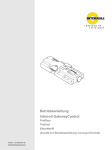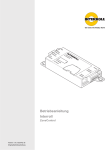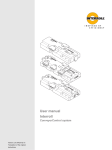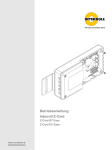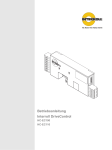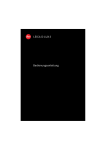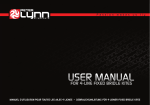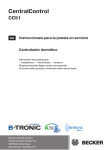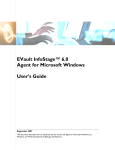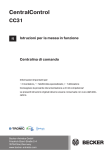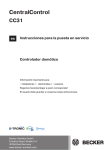Download Betriebsanleitung Interroll
Transcript
Betriebsanleitung
Interroll
ConveyorControl-System
Chapter-ID: Betriebsanleitung
Chapter-ID: Version
Chapter-ID: Originalbetriebsanleitung
Version 2.0 (04/2013) de
Originalbetriebsanleitung
Herstelleranschrift
Interroll Engineering GmbH
Hoeferhof 16
D-42929 Wermelskirchen
Tel. +49 2193 23 0
Fax. +49 2190 2022
www.interroll.com
Urheberrecht der Betriebsanleitung
Das Urheberrecht an dieser Betriebsanleitung verbleibt bei der Interroll
Engineering GmbH. Die Betriebsanleitung enthält Vorschriften und Zeichnungen
technischer Art, die weder vollständig noch teilweise vervielfältigt, verbreitet oder
zu Zwecken des Wettbewerbs unbefugt verwertet oder anderen mitgeteilt werden
dürfen.
Version 2.0 (04/2013) de
Originalbetriebsanleitung
ConveyorControl
Inhaltsverzeichnis
Zu diesem Dokument
Hinweise zum Umgang mit der Betriebsanleitung . . . . . . . . . . . . . . . . . . . . 3
Warnhinweise in diesem Dokument . . . . . . . . . . . . . . . . . . . . . . . . . . . . . . 3
Sonstige Symbole . . . . . . . . . . . . . . . . . . . . . . . . . . . . . . . . . . . . . . . . . . . 4
Sicherheit
Grundlegende Sicherheitshinweise . .
Bestimmungsgemäße Verwendung . .
Bestimmungswidrige Verwendung . . .
Fachpersonal . . . . . . . . . . . . . . . . . . .
Gefahren . . . . . . . . . . . . . . . . . . . . . .
Schnittstellen zu anderen Geräten . . .
Betriebsarten . . . . . . . . . . . . . . . . . . .
............................
............................
............................
............................
............................
............................
............................
5
5
5
5
6
6
7
Produktinformation
Produktbeschreibung . .
Funktionsbeschreibung
Aufbau . . . . . . . . . . . . .
Lieferumfang . . . . . . . .
Typenschild . . . . . . . . .
Technische Daten . . . .
Abmessungen . . . . . . .
.
.
.
.
.
.
.
.
.
.
.
.
.
.
.
.
.
.
.
.
.
.
.
.
.
.
.
.
.
.
.
.
.
.
.
.
.
.
.
.
.
.
.
.
.
.
.
.
.
.
.
.
.
.
.
.
.
.
.
.
.
.
.
.
.
.
.
.
.
.
.
.
.
.
.
.
.
.
.
.
.
.
.
.
.
.
.
.
.
.
.
.
.
.
.
.
.
.
.
.
.
.
.
.
.
.
.
.
.
.
.
.
.
.
.
.
.
.
.
.
.
.
.
.
.
.
.
.
.
.
.
.
.
.
.
.
.
.
.
.
.
.
.
.
.
.
.
.
.
.
.
.
.
.
...
...
...
...
...
...
...
....
....
....
....
....
....
....
...
...
...
...
...
...
...
....
....
....
....
....
....
....
..
..
..
..
..
..
..
. 8
10
14
15
16
16
17
Transport und Lagerung
Umgebungsbedingungen für Transport und Lagerung . . . . . . . . . . . . . . . 18
Transport . . . . . . . . . . . . . . . . . . . . . . . . . . . . . . . . . . . . . . . . . . . . . . . . . 18
Lagerung . . . . . . . . . . . . . . . . . . . . . . . . . . . . . . . . . . . . . . . . . . . . . . . . . 18
Planung
Allgemeine Hinweise . . .
Software installieren. . . .
Grundlagen . . . . . . . . . .
Configurator starten . . . .
Bedienoberfläche . . . . . .
Funktionskonzept . . . . . .
Förderstrecke abbilden .
Adressieren vorbereiten .
Module parametrieren . .
Übersicht der Parameter
.
.
.
.
.
.
.
.
.
.
.
.
.
.
.
.
.
.
.
.
.
.
.
.
.
.
.
.
.
.
.
.
.
.
.
.
.
.
.
.
.
.
.
.
.
.
.
.
.
.
.
.
.
.
.
.
.
.
.
.
.
.
.
.
.
.
.
.
.
.
.
.
.
.
.
.
.
.
.
.
.
.
.
.
.
.
.
.
.
.
.
.
.
.
.
.
.
.
.
.
.
.
.
.
.
.
.
.
.
.
.
.
.
.
.
.
.
.
.
.
.
.
.
.
.
.
.
.
.
.
.
.
.
.
.
.
.
.
.
.
.
.
.
.
.
.
.
.
.
.
.
.
.
.
.
.
.
.
.
.
.
.
.
.
.
.
.
.
.
.
.
.
.
.
.
.
.
.
.
.
.
.
.
.
.
.
.
.
.
.
.
.
.
.
.
.
.
.
.
.
.
.
.
.
.
.
.
.
.
.
.
.
.
.
.
.
.
.
.
.
.
.
.
.
.
.
.
.
.
.
.
.
.
.
.
.
.
.
.
.
.
.
.
.
.
.
.
.
.
.
.
.
.
.
.
.
.
.
.
.
.
.
.
.
.
.
.
.
.
.
.
.
.
.
.
.
.
.
.
.
...
...
...
...
...
...
...
...
...
...
....
....
....
....
....
....
....
....
....
....
..
..
..
..
..
..
..
..
..
..
19
19
20
22
23
25
26
30
32
36
...
...
...
...
...
....................
....................
....................
....................
....................
42
42
44
45
53
.
.
.
.
.
.
.
.
.
.
54
54
58
59
61
Montage und Installation
Warnhinweise zur Montage . . . . . . . . . . . .
Montage der ConveyorControl-Module . . . .
Warnhinweise zur Elektroinstallation . . . . .
Elektroinstallation. . . . . . . . . . . . . . . . . . . .
Anschlussbeispiel . . . . . . . . . . . . . . . . . . .
Inbetriebnahme und Betrieb
Inbetriebnahme . . . . .
Module adressieren . .
Parameter übertragen
Selbsttest . . . . . . . . . .
Betrieb . . . . . . . . . . . .
.
.
.
.
.
.
.
.
.
.
.
.
.
.
.
.
.
.
.
.
.
.
.
.
.
.
.
.
.
.
.
.
.
.
.
.
.
.
.
.
.
.
.
.
.
.
.
.
.
.
.
.
.
.
.
.
.
.
.
.
.
.
.
.
.
.
.
.
.
.
.
.
.
.
.
.
.
.
.
.
.
.
.
.
.
.
.
.
.
.
.
.
.
.
.
.
.
.
.
.
.
.
.
.
.
.
.
.
.
.
.
.
.
.
.
.
.
.
.
.
.
.
.
.
.
.
.
.
.
.
.
.
.
.
.
.
.
.
.
.
.
.
.
.
.
.
.
.
.
.
.
.
.
.
.
.
.
.
.
.
.
.
.
.
.
.
.
.
.
.
.
.
.
.
.
.
.
.
.
.
.
.
.
.
.
Wartung und Reinigung
Warnhinweise zu Wartung und Reinigung . . . . . . . . . . . . . . . . . . . . . . . . 62
Wartung . . . . . . . . . . . . . . . . . . . . . . . . . . . . . . . . . . . . . . . . . . . . . . . . . . 62
Reinigung. . . . . . . . . . . . . . . . . . . . . . . . . . . . . . . . . . . . . . . . . . . . . . . . . 62
Version 2.0 (04/2013) de
Originalbetriebsanleitung
1
ConveyorControl
Inhaltsverzeichnis
Hilfe bei Störungen
Bedeutung der LEDs . . . . . . . . . . . . . . . . . . . . . . . . . . . . . . . . . . . . . . . . . 63
Fehlersuche . . . . . . . . . . . . . . . . . . . . . . . . . . . . . . . . . . . . . . . . . . . . . . . 67
Außerbetriebnahme und Entsorgung
Außerbetriebnahme . . . . . . . . . . . . . . . . . . . . . . . . . . . . . . . . . . . . . . . . . 69
Entsorgung . . . . . . . . . . . . . . . . . . . . . . . . . . . . . . . . . . . . . . . . . . . . . . . . 69
Anhang
Zubehör . . . . . . . . . . . . . . . . . . . . . .
Mögliche Beschaltung der Eingänge .
Mögliche Beschaltung der Ausgänge
Glossar der Parameter . . . . . . . . . . .
Elektrische Daten der Anschlüsse . . .
Einbauerklärung . . . . . . . . . . . . . . . .
2
.
.
.
.
.
.
.
.
.
.
.
.
.
.
.
.
.
.
.
.
.
.
.
.
.
.
.
.
.
.
.
.
.
.
.
.
.
.
.
.
.
.
.
.
.
.
.
.
.
.
.
.
.
.
.
.
.
.
.
.
.
.
.
.
.
.
.
.
.
.
.
.
.
.
.
.
.
.
.
.
.
.
.
.
.
.
.
.
.
.
.
.
.
.
.
.
.
.
.
.
.
.
.
.
.
.
.
.
.
.
.
.
.
.
.
.
.
.
.
.
.
.
.
.
.
.
.
.
.
.
.
.
.
.
.
.
.
.
.
.
.
.
.
.
.
.
.
.
.
.
...
...
...
...
...
...
70
71
81
83
91
92
Version 2.0 (04/2013) de
Originalbetriebsanleitung
ConveyorControl
Zu diesem Dokument
Hinweise zum Umgang mit der Betriebsanleitung
Inhalte dieser
Betriebsanleitung
Diese Betriebsanleitung enthält wichtige Hinweise und Informationen über die
verschiedenen Betriebsphasen von ConveyorControl:
• Transport, Montage und Inbetriebnahme
• Sicherer Betrieb, Wartungsarbeiten, Hilfe bei Störungen, Entsorgung
• Zubehör
Gültigkeit dieser
Betriebsanleitung
Die Betriebsanleitung beschreibt ConveyorControl zum Zeitpunkt der
Auslieferung durch Interroll.
Für Sonderausführungen gelten zusätzlich zu dieser Betriebsanleitung
besondere vertragliche Vereinbarungen und technische Unterlagen.
Diese Betriebsanleitung ist
Teil des Produktes
Für einen störungsfreien und sicheren Betrieb und die Erfüllung eventueller
Garantieansprüche lesen Sie vor dem Umgang mit ConveyorControl die
Betriebsanleitung und befolgen Sie die Hinweise.
Bewahren Sie die Betriebsanleitung in der Nähe von ConveyorControl auf.
Geben Sie die Betriebsanleitung an jeden nachfolgenden Betreiber oder
Benutzer von ConveyorControl weiter.
Für Schäden oder Betriebsstörungen, die aus der Nichtbeachtung dieser
Betriebsanleitung resultieren, übernimmt Interroll keine Haftung.
Wenden Sie sich an den Interroll Kundenservice, wenn Sie nach dem Lesen
der Betriebsanleitung noch Fragen haben. Ansprechpartner in Ihrer Nähe
finden Sie auf der letzten Seite.
Warnhinweise in diesem Dokument
Warnhinweise in diesem Dokument warnen vor Gefahren, die beim Umgang mit
ConveyorControl auftreten können. Die relevanten Warnhinweise finden Sie im
Sicherheitskapitel (siehe "Sicherheit", Seite 5) und am Beginn jedes Kapitels.
Warnhinweise gibt es in drei Gefahrenstufen. Diese erkennen Sie an den
folgenden Signalwörtern:
• Gefahr
• Warnung
• Vorsicht
Version 2.0 (04/2013) de
Originalbetriebsanleitung
Signalwort
Bedeutung
Gefahr
warnt vor unmittelbar drohender Gefahr, die, sofern
sie nicht vermieden wird, zum Tod oder zu schwerer
Körperverletzung führt.
Warnung
warnt vor unmittelbar drohender Gefahr, die, sofern
sie nicht vermieden wird, zum Tod oder zu schwerer
Körperverletzung führen kann.
Vorsicht
warnt vor unmittelbar drohender Gefahr, die, sofern
sie nicht vermieden wird, zu geringer bzw. leichter
Körperverletzung führen kann.
3
ConveyorControl
Zu diesem Dokument
Aufbau eines Warnhinweises
GEFAHR
Hier steht die Art und Quelle der drohenden Gefahr
Hier stehen mögliche Folgen bei Nichtbeachtung des
Warnhinweises
Hier stehen die Maßnahmen, mit denen Sie die Gefahr
abwenden können.
Sonstige Symbole
Dieses Zeichen weist auf mögliche Sachschäden hin.
Hier stehen Maßnahmen, mit denen Sie Sachschäden
vermeiden können.
Wichtig
Dieses Zeichen weist auf einen Sicherheitshinweis hin.
Tipp
Dieses Zeichen weist auf nützliche und wichtige Informationen hin.
Dieses Zeichen weist auf eine auszuführende Handlung hin.
Kursive Schrift kennzeichnet einen Begriff aus der Software-Oberfläche.
4
Version 2.0 (04/2013) de
Originalbetriebsanleitung
ConveyorControl
Sicherheit
Grundlegende Sicherheitshinweise
ConveyorControl ist nach dem Stand der Technik gebaut und wird betriebssicher
ausgeliefert, dennoch können bei der Verwendung Gefahren entstehen:
• Gefahren für Leib und Leben des Benutzers oder Dritter
• Beeinträchtigungen von ConveyorControl und anderer Sachverhalte.
Wichtig
Bei Missachtung der Hinweise in dieser Betriebsanleitung kann es zu
lebensgefährlichen Verletzungen kommen.
Lesen Sie sich die Betriebsanleitung mit den Sicherheitshinweisen stets
vollständig durch, bevor Sie die Arbeit mit ConveyorControl beginnen, und
befolgen Sie die Hinweise.
Die Arbeit mit ConveyorControl ist nur geschultem Fachpersonal erlaubt.
Bewahren Sie die Betriebsanleitung bei der Arbeit mit ConveyorControl stets
in der Nähe des Arbeitsplatzes auf, so dass Sie ggf. schnell darin nachsehen
können.
Beachten Sie stets die geltenden nationalen Sicherheitsvorschriften.
Wenden Sie sich an den Interroll Kundenservice, wenn Sie nach dem Lesen
der Betriebsanleitung noch Fragen haben. Ansprechpartner in Ihrer Nähe
finden Sie auf der letzten Seite.
Bestimmungsgemäße Verwendung
ConveyorControl darf ausschließlich in industriellen Anwendungen und in einer
industriellen Umgebung zur Steuerung der RollerDrive EC310 eingesetzt werden.
ConveyorControl muss in eine Fördereinheit bzw. in eine Förderanlage integriert
werden. Alle anderen Arten der Nutzung gelten als nicht bestimmungsgemäß.
Eigenmächtige Veränderungen, die die Sicherheit des Produktes
beeinträchtigen, sind nicht zulässig.
ConveyorControl darf nur innerhalb der festgelegten Leistungsgrenzen betrieben
werden.
Bestimmungswidrige Verwendung
Von der bestimmungsgemäßen Verwendung abweichende Anwendungen
erfordern die Genehmigung von Interroll.
Fachpersonal
Fachpersonal sind Personen, welche die Betriebsanleitung lesen und verstehen
können und unter Berücksichtigung der nationalen Vorschriften die Arbeiten
fachkundig ausführen können.
Die Arbeit mit ConveyorControl-System ist nur geschultem Fachpersonal unter
Berücksichtigung folgender Vorgaben erlaubt:
• zugehörige Anleitungen und Zeichnungen,
• Sicherheitshinweise der Betriebsanleitung,
• speziell für die Anlage geltende Vorschriften und Bestimmungen,
• nationale oder lokale Vorschriften und Bestimmungen zur Arbeitssicherheit
und Unfallverhütung.
Version 2.0 (04/2013) de
Originalbetriebsanleitung
5
ConveyorControl
Sicherheit
Gefahren
Wichtig
Hier finden Sie Informationen über verschiedene Arten von Gefahren oder
Schäden, die im Zusammenhang mit dem Betrieb von ConveyorControl auftreten
können.
Personenschäden
Elektrizität
Arbeitsumgebung
Störungen im Betrieb
Wartungs- und Reparaturarbeiten am Gerät nur von autorisiertem
Fachpersonal unter Einhaltung der geltenden Bestimmungen durchführen
lassen.
Vor Nutzung von ConveyorControl sicherstellen, dass sich kein unbefugtes
Personal in der Nähe des Förderers befindet.
Installations- und Wartungsarbeiten nur im stromlosen Zustand durchführen.
Sicherstellen, dass das Gerät nicht unbeabsichtigt eingeschaltet werden
kann.
ConveyorControl nicht in explosionsgefährdeten Umgebungen verwenden.
Nicht erforderliches Material und Gegenstände aus dem Arbeitsbereich
entfernen.
ConveyorControl-Komponenten regelmäßig auf sichtbare Schäden
überprüfen.
Bei Rauchbildung sofort das Gerät ausschalten und gegen unbeabsichtigtes
Starten sichern.
Umgehend Fachpersonal kontaktieren, um die Ursache der Störung zu
ermitteln.
Wartung
Da es sich um ein wartungsfreies Produkt handelt, genügt es, die
ConveyorControl-Komponenten regelmäßig auf sichtbare Schäden und festen
Sitz der Leitungen und Schrauben zu überprüfen.
Unbeabsichtigter Motorstart
Vorsicht bei der Installation oder Wartung von ConveyorControlKomponenten sowie bei der Störungssuche, da versehentlich ein Startsignal
ausgelöst und so ein angeschlossener Motor unbeabsichtigt gestartet werden
könnte.
Schnittstellen zu anderen Geräten
Bei der Einbindung von ConveyorControl-Komponenten in eine Förderanlage
können weitere Gefahren auftreten. Diese Gefahren sind nicht Bestandteil dieser
Betriebsanleitung und müssen bei der Entwicklung, Aufstellung und
Inbetriebnahme der Förderanlage analysiert werden.
Nach Einbindung von ConveyorControl in eine Förderanlage die
Gesamtanlage vor Einschalten auf eventuell neu entstandene
Gefahrenstellen überprüfen.
6
Version 2.0 (04/2013) de
Originalbetriebsanleitung
ConveyorControl
Sicherheit
Betriebsarten
Normalbetrieb
Betrieb im eingebauten Zustand beim Anwender als Ansteuerkomponenten in
einem Förderer innerhalb einer Gesamtanlage.
Sonderbetrieb
Alle jene Betriebsarten, die zur Gewährleistung und Aufrechterhaltung des
sicheren Normalbetriebs nötig sind.
Sonderbetriebsart
Erläuterung
Bemerkung
Transport/Lagerung
Be- und Entladen, Transport und Lagern
-
Montage/Inbetriebnahme
Montage beim Endkunden und
Durchführen des Testlaufs
In stromlosem Zustand
Reinigung
Äußeres Reinigen
In stromlosem Zustand
Wartung/Reparatur
Wartungs- und Instandhaltungsarbeiten
In stromlosem Zustand
Störungssuche
Störungssuche im Fehlerfall
In stromlosem Zustand
Störungsbehebung
Beheben der Störung
In stromlosem Zustand
Außerbetriebnahme
Demontage aus dem Förderer
In stromlosem Zustand
Entsorgung
Entsorgung von ConveyorControlSystem und Verpackung
-
Version 2.0 (04/2013) de
Originalbetriebsanleitung
7
ConveyorControl
Produktinformation
Produktbeschreibung
Das ConveyorControl-System ist ein Steuerungssystem für Förderanlagen, das
die Einstellung vieler Parameter erlaubt und somit sehr flexibel einsetzbar ist. Es
kann vollkommen autark arbeiten; nach erfolgreicher Adressierung und
Parametrierung wird kein externer Steuerrechner oder eine SPS benötigt.
ConveyorControl besteht aus folgenden Komponenten:
• CentralControl oder GatewayControl
• SegmentControl
• ComControl
• Configurator
• Zubehör: Flachbandleitung, Netzteil, Adressiermagnet
CentralControl
Die CentralControl überwacht die korrekte Anbindung und Funktion der einzelnen
ConveyorControl-Module. Sie ist über die Bus-Kommunikation mit diesen
Modulen verbunden und kann dadurch verschiedene Fehlerarten des Systems
erkennen und bewerten. Aufgetretene Fehler werden durch drei LEDs angezeigt.
Die CentralControl muss an einem Ende der Bus-Leitung angeschlossen sein.
Sie verfügt über einen für die Bus-Leitung benötigten Abschlusswiderstand. Am
anderen Ende der Bus-Leitung muss eine ComControl mit aktiviertem
Abschlusswiderstand angeschlossen sein. Pro Förderstrecke darf nur maximal
eine CentralControl vorhanden sein.
SegmentControl
Die SegmentControl kann eine oder zwei Zonen in einer Förderanlage ansteuern.
Pro Zone muss ein Sensor ausgewertet und eine RollerDrive angesteuert
werden. Die Funktionalität der SegmentControl ist flexibel einstellbar, z. B.
können die Logik des Sensors, die Parameter der RollerDrive und die
Förderlogikparameter eingestellt werden.
Aufgetretene Fehler z. B. bei der RollerDrive, den Sensoren oder der Förderlogik
werden über LEDs angezeigt. Beim Auftreten oder nach der Beseitigung eines
Fehlers führt die SegmentControl eine festgelegte Reaktion durch, die abhängig
vom jeweiligen Fehler ist und eingestellt werden kann.
Wenn in einem Fördersystem zwei Antriebe pro Zone erforderlich sind, kann eine
zweite RollerDrive an die SegmentControl angeschlossen werden. Diese wird als
"Slave RollerDrive" bezeichnet und erhält bei entsprechender Parametrierung
dieselben Befehle wie die erste RollerDrive.
Zur Funktion innerhalb von ConveyorControl benötigt eine SegmentControl
mindestens eine CentralControl oder GatewayControl und eine ComControl.
8
Version 2.0 (04/2013) de
Originalbetriebsanleitung
ConveyorControl
Produktinformation
ComControl
Die ComControl muss eine Zone ansteuern. Pro Zone muss ein Sensor
ausgewertet und eine RollerDrive angesteuert werden. Zusätzlich können zwei
weitere Eingänge und drei Ausgänge angeschlossen werden. Die Funktionalität
und Logikoptionen der ComControl sind flexibel einstellbar.
Die ComControl verfügt über die Möglichkeit die Bus-Leitung abzuzweigen. Über
die ComControl kann am Ende einer Bus-Leitung ein Abschlusswiderstand
mittels eines Dip-Schalters eingeschaltet werden. Dies ist zur Terminierung der
Bus-Leitung am Ende notwendig. An den Anschlüssen Data A1 und Data A2 ist
ein nicht schaltbarer Abschlusswiderstand integriert.
Aufgetretene Fehler z. B. bei der RollerDrive, den Sensoren oder der Förderlogik
werden über LEDs angezeigt und können über einen entsprechend
parametrierten Ausgang ausgelesen werden.
Zur Funktion innerhalb von ConveyorControl benötigt eine ComControl
mindestens eine CentralControl oder GatewayControl.
Configurator
Zubehör
Version 2.0 (04/2013) de
Originalbetriebsanleitung
Die Software ConveyorControl Configurator dient zur Adressierung und
Parametrierung der einzelnen Module in ConveyorControl. Die Förderanlage
kann virtuell nachgebaut und entsprechend den Anforderungen konfiguriert
werden.
Neben den ConveyorControl-Modulen ist weiteres Zubehör von Interroll
erhältlich:
• Zur Spannungsversorgung der ConveyorControl-Module darf ausschließlich
das von Interroll angebotene Netzteil PowerControl eingesetzt werden.
• Zur Spannungsversorgung und für die Bus-Kommunikation darf nur die durch
Interroll angebotene Flachbandleitung eingesetzt werden.
9
ConveyorControl
Produktinformation
Funktionsbeschreibung
Staudrucklose Förderung
Das ConveyorControl-System ermöglicht staudruckloses Fördern. Dies bedeutet,
dass Fördergüter transportiert werden, ohne einander zu berühren. Um dies zu
ermöglichen, wird die Förderstrecke in Zonen eingeteilt. Eine Zone besteht aus
einer RollerDrive, mehreren mitlaufenden Rollen, einem Steuermodul und
entsprechenden Sensoren.
Die staudrucklose Förderung wird dadurch ermöglicht, dass sich in jeder Zone
nur ein Fördergut befindet und die Zonen das Fördergut so lange zurückbehalten,
bis die nachgelagerte Zone vom entsprechenden Zonensensor als "frei" erkannt
wird. Wenn sich das Fördergut staut, wird an die jeweils vorgelagerte Zone ein
Signal gesendet, das das Zurückhalten des Förderguts bewirkt. Zwischen den
Fördergütern verbleibt immer ein Spalt, dadurch entsteht kein Staudruck.
6
5
8
10
9
11
12
Schematisches Beispiel: drei Zonen
1
2
3
4
5
6
Zone 1
Zone 2
Zone 3
Förderrichtung
Fördergut
Fördergut
7
8
9
bl
bm
bn
RollerDrive 1
RollerDrive 2
RollerDrive 3
Zonensensor 1
Zonensensor 2
Zonensensor 3
Ein Fördergut wird so weit gefördert, bis es entweder die letzte Zone der
Förderstrecke oder die letzte freie Zone vor einem weiteren Fördergut erreicht
hat. In beiden Fällen wird es in der jeweiligen Zone angehalten.
Im Beispiel oben wird Fördergut 6 automatisch in Zone 3 transportiert. Verlässt
die hintere Kante des Förderguts 6 Zonensensor 2, wird sofort RollerDrive 1
gestartet und Fördergut 5 wird in Zone 2 transportiert (Einzelplatzabzug).
Sobald Fördergut 5 Zonensensor 1 verlässt, beginnt die Nachlaufzeit (siehe
"Nachlaufzeit der RollerDrive (Nachlauf)", Seite 13).
Wenn die Förderanlage im Modus Blockabzug betrieben wird, werden nach
einem Startsignal für das vorderste Fördergut alle Fördergüter zeitgleich je eine
Zone nach vorne transportiert. Mit dem Parameter PZ12 kann ein verzögertes
Anlaufen der einzelnen Zonen eingestellt werden.
10
Version 2.0 (04/2013) de
Originalbetriebsanleitung
ConveyorControl
Produktinformation
Wenn auf allen drei Zonen je ein Fördergut steht und das Fördergut in Zone 2
manuell entnommen wird, dreht sofort RollerDrive 2. Wird Zonensensor 2 nicht
wieder belegt, so wird die Zone nach Ablauf einer Verzögerungszeit als frei
definiert. Die Verzögerungszeit wird durch den Parameter PZ11
("EinfahrVerzögerung") zwischen 0 und 10 Sekunden definiert. Ist der Parameter
auf 0 eingestellt, würde das Fördergut von Zone 1 direkt in Zone 2 transportiert,
wenn Zonensensor 2 frei wird.
Initialisierung
Die Initialisierung dient dazu, die Förderstrecke in einen definierten Zustand zu
versetzen. Dies wird folgendermaßen erreicht: In allen Zonen, deren
Zonensensor frei ist, drehen die RollerDrive so lange, bis die Vorderkante eines
Fördergutes vom Zonensensor erfasst wird. Sobald ein Fördergut erfasst wird,
stoppt die RollerDrive in der entsprechenden Zone. Wird während der
Initialisierung von einem Zonensensor kein Fördergut erfasst, so gilt die
zugehörige Zone als frei. In allen Zonen, deren Zonensensor zu Beginn der
Initialisierung belegt ist, werden die RollerDrive nicht gestartet.
Eine Initialisierung erfolgt in folgenden Fällen:
• nach der erfolgreichen Übertragung von Parametern
• bei Start der Förderanlage (Zuschaltung der Betriebsspannung)
• bei Aufhebung oder Beseitigung eines Fehlers
• nach Wegnahme von Steuersignalen wie z. B. Clearsignal oder Stopp D
Während der Initialisierung werden die eingestellten Parameter verwendet. Das
bedeutet, dass z. B. die RollerDrive in eingestellter Geschwindigkeit dreht oder
der Sensor die Signale in ausgewählter Schaltlogik überträgt.
Die Zeit der Initialisierung kann durch die Parameter PZ14 (global) und PZ15
(lokal) eingestellt werden. Wird einer der Parameter auf 0 Sekunden gestellt, wird
damit die entsprechende Initialisierung ausgeschaltet. PZ14 = 0 bedeutet z. B.
das keine Initialisierung nach dem Einschalten der Spannungsversorgung oder
nach der Wegnehme des Clearsignals erfolgt.
Es werden zwei Formen der Initialisierung unterschieden:
• Globale Initialisierung: alle Zonen der Förderanlage führen gleichzeitig die
Initialisierungsprozedur durch
• Lokale Initialisierung: nur bestimmte Zonen führen die Initialisierungsprozedur
durch (z. B. Zonen, in denen ein Fehler beseitigt wurde)
Tipp
Wenn bei der Initialisierung alle Zonen leer sind, müssen alle RollerDrive drehen.
Wenn einzelne RollerDrive nicht drehen, obwohl die Zone frei ist, kann dies an
einer falschen Einstellung der Sensoren (PNP/NPN oder normally open /
normally closed) liegen.
Energierückspeisung /
Überspannungsschutz
Wenn die RollerDrive gestoppt wird oder die Geschwindigkeit abrupt reduziert
wird, wird die Bewegungsenergie des Förderguts in der RollerDrive generatorisch
in elektrische Energie umgewandelt. Diese Energie wird in das ConveyorControlSystem zurückgespeist, wo sie durch andere RollerDrive genutzt werden kann.
Wird mehr Energie zurückgespeist als genutzt werden kann, wird die
überschüssige Energie durch einen Bremschopperwiderstand in der ComControl
bzw. SegmentControl in Wärme umgewandelt. Der Bremschopperwiderstand
wird aktiv, wenn die Spannung über 26 V steigt. Dadurch werden zu hohe
Spannungen innerhalb des ConveyorControl-Systems vermieden.
Version 2.0 (04/2013) de
Originalbetriebsanleitung
11
ConveyorControl
Produktinformation
Temperaturschutz
Wird der Bremschopper betriebsbedingt so oft geschaltet, dass eine
Temperaturobergrenze von ca. 90 °C (innen gemessen) erreicht wird, schaltet
die SegmentControl/ComControl ab. Der aktivierte Temperaturschutz wird über
die LED-Anzeige angezeigt. Wenn die SegmentControl/ComControl abgekühlt
ist, läuft die RollerDrive automatisch wieder an, wenn ein Startsignal anliegt.
Dieser Temperaturschutz lässt sich nicht durch einen Spannungsreset umgehen,
auch danach muss gewartet werden, bis die Temperatur weit genug abgesunken
ist.
VORSICHT
Unbeabsichtigtes Anlaufen der RollerDrive nach
Abkühlung der SegmentControl/ComControl
Gefahr von Quetschungen an Gliedmaßen und
Sachschäden am Fördergut
Sicherstellen, dass während des Abkühlvorgangs kein
Startsignal anliegt.
Schnittstellen zu anderen
Systemen
Mit Hilfe der Eingänge an der ComControl können Signale von vorgelagerten
Systemen genutzt und weiterverarbeitet werden (siehe "Mögliche Beschaltung
der Eingänge", Seite 71), z. B. kann ein externes Signal als Startsignal für die
erste Zone ausgewertet werden.
Genauso können Signale der letzten Zone (z. B. der Zonenstatus) über die
Ausgänge der ComControl ausgegeben werden, um sie nachgelagerten
Systemen zur Verfügung zu stellen (siehe "Mögliche Beschaltung der Ausgänge",
Seite 81).
12
Version 2.0 (04/2013) de
Originalbetriebsanleitung
ConveyorControl
Produktinformation
Time-outs
Folgende Verzögerungen oder Zeitüberwachungen (Time-outs) können genutzt
werden:
Time-Out beim Verlassen des
Zonensensors (TimeOut1)
Durch diesen Time-out kann überwacht werden, ob Fördergüter verklemmt sind
und somit nicht weiter transportiert werden können.
Nach Start des Transportes eines Fördergutes, muss der belegte Zonensensor
nach vorgegebene Zeit (einstellbar durch Parameter PZ6) frei werden. Ist nach
Ablauf dieser Zeit der Sensor immer noch belegt, kommt es zu TimeOut1. Mit
Parameter PZ7 kann eingestellt werden, ob der Förderbetrieb in diesem Fall
angehalten werden soll. Ist der Parameter PZ 7 = Fehler wird ignoriert, wird die
RollerDrive solange drehen, bis der Sensor frei geworden ist und die
anschließende Ausschaltverzögerungszeit abgelaufen ist.
Der Fehler kann zurückgesetzt werden, indem das Fördergut manuell in den
Erfassungsbereich des Zonensensors der nachgelagerten Zone geschoben wird.
Nach dem Zurücksetzen führt die nachfolgende Zone eine lokale Initialisierung
durch.
Time-Out beim Erreichen des
Zonensensors (TimeOut2)
Durch diesen Time-out kann überwacht werden, ob Fördergüter manuell
entnommen oder herunter gefallen sind. Sobald ein Fördergut den
Erfassungsbereich eines Zonensensors verlässt, wird die Zeit gemessen, die es
bis zum nächsten Zonensensor benötigt. Übersteigt diese Zeit eine vorgegebene
Zeit (einstellbar durch Parameter PZ8), kommt es zu TimeOut2.. Mit Parameter
PZ9 kann eingestellt werden, ob der Förderbetrieb in diesem Fall angehalten
oder fortgeführt werden soll. Bei der Einstellung PZ9 = Fehler wird ignoriert, dreht
die RollerDrive solange, bis ein weiteres Fördergut den Zonensensor belegt.
Der Fehler kann zurückgesetzt werden, indem der betroffene Zonensensor
belegt wird.
Nachlaufzeit der RollerDrive
(Nachlauf)
Verlässt ein Fördergut den Sensorbereich einer Zone, so dreht die RollerDrive
dieser Zone für einen Zeitraum von bis zu 10 Sekunden (einstellbar durch
Parameter PZ10) nach. Nach Ablauf dieser Zeit stoppt die RollerDrive, sofern
kein neues Fördergut von der vorherigen Zone übergeben wird.
Dieses Verhalten ermöglicht folgendes:
• Vermeidung von unnötigem Start/Stopp-Betrieb, wenn zwischen den
Fördergütern kleinere Lücken sind.
• Energieeinsparung durch Ausschalten der RollerDrive, wenn kein weiteres
Fördergut transportiert werden muss.
Herausnehmen eines
Förderguts aus dem
Erfassungsbereich des
Zonensensors
(EinfahrVerzögerung)
Version 2.0 (04/2013) de
Originalbetriebsanleitung
Wenn der Zonensensor durch manuellen Eingriff (Zurückziehen oder Entnahme
eines bereits gestoppten Fördergutes) frei wird, dreht die RollerDrive dieser Zone
für einen Zeitraum von bis zu 10 Sekunden (einstellbar durch Parameter PZ11),
um das Fördergut erneut in den Erfassungsbereich des Zonensensors zu
transportieren. Eine Meldung an die vorgelagerte Zone, dass die Zone frei ist,
wird während dieser Zeit nicht gegeben. Dadurch wird das Einfördern eines
weiteren Fördergutes vermieden. Wird innerhalb dieser Zeit der Sensor nicht
wieder belegt, wird an die vorgelagerte Zone eine Freimeldung gegeben.
13
ConveyorControl
Produktinformation
Aufbau
CentralControl
1
2
3
4
Montagebohrungen
Anschluss Spannungsversorgung
Typenschild
Anschluss USB
5
6
7
LEDs
Markierer (wechselbar)
Anschluss Bus-Kommunikation
1
2
3
4
5
6
Anschluss Zonensensor linke Zone
Anschluss RollerDrive linke Zone
Montagebohrungen
Anschluss Spannungsversorgung
Typenschild
Anschluss RollerDrive rechte Zone
7
Anschluss Zonensensor rechte
Zone
LEDs
Markierer (wechselbar)
Anschluss Bus-Kommunikation
Kontaktstelle für Adressiermagnet
SegmentControl
14
8
9
bl
bm
Version 2.0 (04/2013) de
Originalbetriebsanleitung
ConveyorControl
Produktinformation
ComControl
14
1
2
3
4
5
6
7
8
Anschluss IN 2
Anschluss IN 1
Anschluss RollerDrive
Kontaktstelle für Adressiermagnet
Montagebohrungen
Anschluss Spannungsversorgung
LEDs
Typenschild
9
bl
bm
bn
bo
bp
Abdeckung Anschlussraum für
weitere Ein- und Ausgänge
Kabeldurchführung Anschlussraum
Rechter Abzweig BusKommunikation
Markierer (wechselbar)
Anschluss Bus-Kommunikation
Linker Abzweig BusKommunikation
Lieferumfang
CentralControl
Im
•
•
•
•
•
Lieferumfang der CentralControl sind folgende Teile enthalten:
CentralControl
2 Endkappen zum Abschluss der Flachbandleitung - Bauform links
2 Endkappen zum Abschluss der Flachbandleitung - Bauform rechts
USB-Stick mit Software ConveyorControl Configurator
Adressiermagnet
SegmentControl
Im
•
•
•
•
•
Lieferumfang der SegmentControl sind folgende Teile enthalten:
SegmentControl
M8 Blindkappe für einen Sensoranschluss
M8 Blindkappe für einen RollerDrive-Anschluss
Endkappe zum Abschluss der Flachbandleitung - Bauform links
Endkappe zum Abschluss der Flachbandleitung - Bauform rechts
ComControl
Im
•
•
•
•
•
Lieferumfang der ComControl sind folgende Teile enthalten:
ComControl
M8 Blindkappe für den Anschluss Eingang IN 1 oder IN 2
2 kurze Stücke Flachbandleitung mit beidseitig verschlossenem Ende
3 Endkappen zum Abschluss der Flachbandleitung - Bauform links
3 Endkappen zum Abschluss der Flachbandleitung - Bauform rechts
Version 2.0 (04/2013) de
Originalbetriebsanleitung
15
ConveyorControl
Produktinformation
Typenschild
Die Angaben auf dem Typenschild dienen zur Identifikation des
ConveyorControl-Moduls.
1
2
Hersteller
Produktionswoche/-jahr
3
4
Artikelnummer
Seriennummer
Technische Daten
Folgende Daten gelten für alle Module (CentralControl, SegmentControl und
ComControl):
Nennspannung
24 V DC
Spannungsbereich
19 bis 26 V DC
Schutzklasse
IP54
Gewicht
ca. 370 g
Umgebungstemperatur
im Betrieb
-28 °C bis +40 °C (-18 °F bis +104 °F)
Temperaturwechsel
1 K/min, 3 Stunden (2 Zyklen nach IEC 68-2-14)
Luftfeuchtigkeit
max. 93 % bei 40 °C (104 °F), 14 Tage, nicht
kondensierend (IEC 68-2-78, DIN EN 60068-2-78)
Aufstellhöhe über NN
max. 1000 m (max. 3300 ft)
Mechanische Belastung IEC 60068-2-27 15 g / 6 ms; 10 g / 11 ms
EC 60068-2-6 2-500 Hz ±1,6 mm / 2 g
IEC 60068-2-64 2-500 Hz ±1,6 mm / 2 g
Folgende Daten sind unterschiedlich bei den angegebenen Modulen:
Stromaufnahme
16
CentralControl
SegmentControl
ComControl
100 mA
ca. 6 A effektiv
maximal:
11 A bei 500 ms,
Wiederholrate
1 Hz
Annahme:
2 RollerDrive
sind
angeschlossen
und drehen
ca. 3 A effektiv
maximal:
5,5 A bei 500
ms,
Wiederholrate
1 Hz
Annahme:
1 RollerDrive ist
angeschlossen
und dreht
Version 2.0 (04/2013) de
Originalbetriebsanleitung
ConveyorControl
Produktinformation
Abmessungen
CentralControl
5
4,
54
70
Ø
8
82
10
27
120
158
9
9,7
8
175
SegmentControl
5
4,
70
54
Ø
8
82
10
27
120
158
9
8
175
9,2
ComControl
5
4,
70
54
Ø
9,2
8
82
10
120
27
34
158
8
5
200
Version 2.0 (04/2013) de
Originalbetriebsanleitung
17
ConveyorControl
Transport und Lagerung
Umgebungsbedingungen für Transport und Lagerung
Zulässige
Umgebungstemperatur
-40 °C bis +85 °C (-40 °F bis 185 °F)
Zulässige relative
Luftfeuchtigkeit
max. 93 % @ 40 °C (104 °F), 14 Tage, nicht
kondensierend (IEC 68-2-78, DIN EN 60068-2-78)
Temperaturwechsel
1 K/min, 3 Stunden (2 Zyklen nach IEC 68-2-14)
Transport
•
Jedes ConveyorControl-System-Modul ist in einem eigenen Karton verpackt.
Sachschäden durch unsachgemäßen Transport
Transportarbeiten nur von autorisiertem Fachpersonal
durchführen lassen.
Folgende Hinweise beachten.
Maximal vier Kartons übereinander stapeln.
Vor dem Transport prüfen, ob die Kartons korrekt befestigt sind.
Schwere Stöße beim Transport vermeiden.
Jedes ConveyorControl-System-Modul nach dem Transport auf sichtbare
Schäden prüfen.
Werden Schäden festgestellt, beschädigte Teile fotografieren.
Spediteur und Interroll im Falle eines Transportschadens unverzüglich
informieren, um keine Ersatzansprüche zu verlieren.
Die ConveyorControl-System-Module keinen starken
Temperaturschwankungen aussetzen, da dies zur Bildung von
Kondenswasser führen kann.
Lagerung
Sachschäden durch unsachgemäße Lagerung
Maximal vier Kartons übereinander stapeln.
Jedes ConveyorControl-Modul nach der Lagerung auf Schäden überprüfen.
18
Version 2.0 (04/2013) de
Originalbetriebsanleitung
ConveyorControl
Planung
Die Planung einer Förderanlage kann mittels des ConveyorControl Configurators
(im Folgenden nur Configurator genannt) virtuell im Vorhinein erfolgen. Sämtliche
Parameter der Module lassen sich offline einstellen und können dann gesammelt
auf die reale Förderanlage übertragen werden.
Allgemeine Hinweise
Der Configurator ist für die Nutzung in Verbindung mit dem Betriebssystem
Microsoft Windows XP Professional, Version 2002, Service Pack 3, entwickelt.
Der Configurator kann in den Sprachen Englisch und Deutsch genutzt werden.
Einige systembasierte Hinweise werden unabhängig von der gewählten
Spracheinstellung stets in der vom Betriebssystem verwendeten Sprache
angezeigt. Bei bestimmten Fachbegriffen wird im Interesse der inhaltlichen
Verständlichkeit auf Übersetzung verzichtet.
Der Configurator realisiert keine sicherheitstechnischen Funktionen in Bezug auf
den Betrieb eines Fördersystems sowohl hinsichtlich Personenschutz, Schutz
des Systems oder Schutz von Fördergütern. Der Nutzer muss eigenständig
sicherstellen, dass gefährliche Betriebszustände in jedem Fall ausgeschlossen
sind.
Veränderungen an der Software einschließlich Reverse Engineering sind nicht
zulässig.
Haftung für etwaige Schäden, die durch die Installation und die Nutzung der
Software dem Anwender oder Dritten entstehen, ist ausgeschlossen.
Software installieren
Der Configurator liegt auf einem Interroll USB-Stick jeder CentralControl und
jeder GatewayControl bei. Der USB-Stick kann nicht einzeln erworben werden.
Die aktuellste Version des Configurators kann auch von www.interroll.com
heruntergeladen werden.
Tipp
Beim erstmaligen Verbinden mit einer mit Betriebsspannung versorgten
CentralControl wird der Treiber des jeweiligen USB-Ports installiert. Hierfür sind
Administratorrechte erforderlich.
Sicherstellen, dass Administratorrechte auf dem Computer verfügbar sind.
USB-Stick in den Computer einstecken.
Wenn im Computer die Autorun-Funktion aktiviert ist, startet die Installation
automatisch.
Wenn die Autorun-Funktion deaktiviert ist oder wenn die Software
heruntergeladen wurde, die Datei setup.exe aufrufen.
Den Anweisungen des Installationsdialogs folgen.
Tipp
Der Configurator kann beliebig oft auf beliebig vielen Computern installiert
werden.
Version 2.0 (04/2013) de
Originalbetriebsanleitung
19
ConveyorControl
Planung
Grundlagen
Mit Hilfe des Configurators kann eine Förderanlage mit maximal 100
ConveyorControl-Modulen geplant, adressiert und parametriert werden. Die
maximale Gesamtlänge der Bus-Kommunikation darf 200 m betragen.
Innerhalb des Configurators wird die Förderanlage als Projekt bezeichnet. Es
können beliebig viele Projekte angelegt werden und somit beliebig viele
Förderanlagen geplant werden. Pro Projekt kann immer nur eine Förderanlage
geplant werden. Die Planung besteht aus 5 Arbeitsschritten. Die Arbeitsschritte
sind durch graue Pfeile im oberen Bereich gekennzeichnet. Der ausgewählte
Arbeitsschritt wird gelb dargestellt.
Die Abbildung der Förderanlage, die Vorbereitung der Adressierung und die
Parametrierung der Module können ohne bestehende Verbindung zur konkreten
Förderanlage durchgeführt werden. Dies hilft, die Zeit bei der Inbetriebnahme zu
reduzieren. Für die Adressierung und das Übertragen der Parameter in die
Module muss eine USB-Verbindung zur Förderanlage bestehen.
Eine Förderanlage muss aus mehreren ConveyorControl-Modulen bestehen.
Jedes dieser Module kann einzeln parametriert werden. Alle Parameterwerte
sind nach oben und unten limitiert; einige Werte unterliegen einer
Plausibilitätsprüfung. Wenn Kommazahlen als Parameterwerte eingegeben
werden, muss bei der deutschen Spracheinstellung ein Komma als
Dezimaltrennzeichen verwendet werden; bei der englischen Spracheinstellung
muss ein Punkt verwendet werden.
Tipp
Adressen und Parameter können nur vom Computer an das ConveyorControlSystem übertragen werden; sie können jedoch nicht wieder ausgelesen werden.
Deshalb sollten die übertragenen Daten für eventuelle spätere Änderungen in
einer Projektdatei gesichert werden, die der Förderanlage eindeutig zugeordnet
werden kann. Wenn ein bestehendes System geändert werden soll, kann diese
Datei verwendet und entsprechend geändert werden. Wenn diese Datei nicht
vorhanden ist, muss die komplette Förderanlage neu abgebildet, adressiert und
parametriert werden.
Bedienhinweise
Die Bedienung des Konfigurators orientiert sich an den üblichen Funktionalitäten
für grafische Bedienoberflächen. Elemente können durch Mausklick oder durch
einen mit der Maus gezogenen Auswahlrahmen ausgewählt werden. Mehrere
Elemente können ausgewählt werden, wenn sie angeklickt werden, während die
STRG-Taste gedrückt gehalten wird. Durch die Tastenkombination STRG + A
werden alle Elemente ausgewählt. Ausgewählte Elemente werden gelb
dargestellt.
Felder, die nicht verändert werden können, werden hellgrau dargestellt. Buttons,
die nicht bedient werden können, werden ausgeblendet oder hellgrau dargestellt.
Bedien- und Funktionsfehler werden durch entsprechende
Bildschirmmitteilungen angezeigt. Das Arbeiten mit dem Configurator kann erst
fortgeführt werden, wenn die Fehlerursache beseitigt wurde und die logische
Abfolge der Bedienschritte eingehalten wird bzw. alle Eingabebedingungen erfüllt
sind.
Die Größe der Elemente auf der Arbeitsfläche kann durch Zoom geändert
werden, indem bei gedrückter STRG-Taste das Mausrad bewegt wird.
20
Version 2.0 (04/2013) de
Originalbetriebsanleitung
ConveyorControl
Planung
Begriffsdefinitionen
•
•
•
•
•
•
Version 2.0 (04/2013) de
Originalbetriebsanleitung
Zone: Die Förderstrecke ist in Zonen eingeteilt. Die Zonenlänge orientiert sich
an der Länge des längsten Förderguts. Eine Zone besteht aus einer
RollerDrive, mehreren mitlaufenden Rollen, einer Steuerung und einem
Zonensensor (siehe "Staudrucklose Förderung", Seite 10). Im Configurator
wird eine Zone als graues Rechteck symbolisiert (siehe "Förderstrecke
abbilden", Seite 26).
Slave RollerDrive: Bei manchen Applikationen ist der Einsatz einer
zusätzlichen RollerDrive pro Zone erforderlich. Mit ConveyorControl ist es
möglich, eine zweite RollerDrive (Slave RollerDrive) an eine SegmentControl
anzuschließen. Dies ist nur möglich, wenn die SegmentControl innerhalb des
Configurators nur einer Zone zugeordnet wurde. Über den Parameter PZ4
kann die SegmentControl ausgewählt werden, an der die Slave RollerDrive
angeschlossen ist. Die Eigenschaften der Slave RollerDrive können separat
eingestellt werden, es ist aber empfehlenswert, für die Parameter von Slave
RollerDrive und der regulären RollerDrive der Zone gleiche Werte
vorzugeben. Die Fehlerreaktion einer Slave RollerDrive folgt der regulären
RollerDrive der Zone. Eine Fehleranzeige erfolgt sowohl an dem Modul, an
dem die Slave RollerDrive angeschlossen ist, als auch am Modul, das die
Slave RollerDrive steuert.
Modul: Baustein von ConveyorControl (ComControl, SegmentControl,
CentralControl oder GatewayControl)
Förderstrecke: Eine Förderstrecke besteht aus einer beliebigen Anzahl von
Zonen (maximal 197), die miteinander verbunden sind. Es gibt nur eine Startund eine Endzone.
Förderanlage: Eine Förderanlage besteht aus mehreren Förderstrecken. Es
gibt damit mehrere Start- und Endzonen. Die Förderstrecken sind hinsichtlich
der Förderlogik autark. Globale Signale, wie z. B. Clearsignal oder
Förderrichtungsumschaltung beziehen sich immer auf die gesamte
Förderanlage.
Spannungsreset: Abschaltung der Spannungsversorgung für die gesamte
Förderanlage und anschließende Wiederzuschaltung (nach frühestens 3
Sekunden). Wenn eine Förderanlage von mehreren Netzteilen versorgt wird,
müssen alle Netzteile in einem Zeitfenster von maximal 10 Sekunden
zugeschaltet werden.
21
ConveyorControl
Planung
Configurator starten
Das Programm ConveyorControl Configurator starten.
Der Startbildschirm erscheint, in dem ein gelber Fortschrittsbalken den
Ladefortschritt anzeigt. Sobald der Configurator vollständig geladen ist,
erscheint folgendes Auswahlfenster:
Gewünschte Option auswählen.
Neues Projekt erstellen
Für jede Förderanlage sollte ein eigenes Projekt erstellt werden.
Projektnamen eingeben. Empfehlenswert ist ein Name, der später der
Förderanlage eindeutig zugeordnet werden kann.
Auf den Button hinter dem Feld Speicherpfad klicken, um den Speicherpfad
auszuwählen.
Auf den Button OK klicken.
Tipp
Beim Anlegen/Öffnen einer Projektdatei wird eine temporäre, versteckte LockDatei mit dem Namen "lock.projektname.xml" angelegt. Sie dient dazu, ein
gleichzeitiges Öffnen der Projektdatei durch mehrere Nutzer zu verhindern und
den Projektinhalt alle zwei Minuten automatisch zu speichern. Beim
ordnungsgemäßen Schließen der Projektdatei wird die temporäre Datei
automatisch wieder gelöscht.
Wenn der Configurator nicht ordnungsgemäß beendet wird, wird die Lock-Datei
nicht gelöscht und verhindert damit eine weitere Bearbeitung der Projektdatei.
Wenn die vor dem Programmabbruch durchgeführten Änderungen nicht
erhalten bleiben sollen, die Datei "lock.projektname.xml" löschen. Falls die
Datei nicht angezeigt wird, das Anzeigen von versteckten Dateien in den
Anzeigeoption des Dateimanagers aktivieren.
Wenn die vor dem Programmabbruch durchgeführten Änderungen erhalten
bleiben sollen, die Datei "lock.projektname.xml" umbenennen in
"projektname.xml". Falls die Datei nicht angezeigt wird, das Anzeigen von
versteckten Dateien in den Anzeigeoption des Dateimanagers aktivieren.
Gegebenenfalls die alte Projektdatei auch umbenennen oder löschen.
Letztes Projekt laden
Vorhandenes Projekt laden
Diese Option öffnet das zuletzt bearbeitete Projekt. Dies sind die Daten der
Abbildung, der Adressplanung sowie die Parameter gemäß dem letzten
Bearbeitungsstand.
Diese Option öffnet das Windows-Dialogfenster zum Auswählen von Dateien.
Gewünschte Projektdatei suchen und auswählen.
Abrechen
22
Beendet den Configurator.
Version 2.0 (04/2013) de
Originalbetriebsanleitung
ConveyorControl
Planung
Bedienoberfläche
1
2
3
4
5
6
7
8
9
bl
bm
Version 2.0 (04/2013) de
Originalbetriebsanleitung
Statistikfeld (zeigt die Anzahl der verwendeten und ausgewählten Zonen
und Module an)
Funktionsfläche (je nach aktiviertem Arbeitsschritt werden die jeweils
verfügbaren Elemente/Funktionen eingeblendet)
Arbeitsschritt-Leiste
Button-Leiste (Schaltflächen zur Bearbeitung der Zonengeometrie)
Menüleiste
Projektname
Name und Version der Software
Arbeitsschrittbeschreibung (Information zum jeweils aktiven Arbeitsschritt)
Arbeitsfläche
Zoomanzeige
Verbindungsstatus (zeigt an, ob der Computer mit einer CentralControl oder
einer GatewayControl verbunden ist)
23
ConveyorControl
Planung
Menüleiste
Die Funktionen im Menü Datei sind windowstypisch (Neu, Öffnen, Speicher,
Speichern als, Beenden). Zusätzlich können hier die Zonenbezeichnungen
exportiert werden.
Im Menü Ansicht gibt es folgende Funktionen:
• Sprache: Nach der Installation ist Englisch eingestellt, bei jedem weiteren
Programmaufruf ist die zuletzt verwendete Sprache eingestellt.
• Zoneneckpunkte anzeigen: An den Eckpunkten der Zonensymbole werden
Markierungspunkte angezeigt. *
• Dockpunkte anzeigen: An den möglichen Andockstellen der Zonensymbolen
werden Kreise als Fangpunkte angezeigt. *
• Zonen zeigen Node ID / Zonen zeigen Anwender-Zonenbezeichnung:
Umschaltung zwischen der Darstellung der tatsächlichen Zonenadresse und
der vom Anwender vergebenen Zonenbezeichnung. Standardmäßig wird die
Anwender-Zonenbezeichnung angezeigt, die Node ID wird nur für interne
Diagnosezwecke gebraucht.
* grafische Darstellung siehe "Förderstrecke abbilden", Seite 26
USB-Verbindungsstatus
Dieses Symbol zeigt an, ob der Computer mit einer CentralControl oder einer
GatewayControl verbunden ist.
Verbindung vorhanden
24
Verbindung getrennt
Version 2.0 (04/2013) de
Originalbetriebsanleitung
ConveyorControl
Planung
Funktionskonzept
Der Configurator ist aufgeteilt in fünf Arbeitsschritte, die sich an der Abfolge der
Arbeitsschritte beim Konfigurieren einer Förderanlage orientieren:
• Abbilden (siehe Seite 26)
• Adressieren vorbereiten (siehe Seite 30)
• Adressieren (siehe Seite 54)
• Parametrieren (siehe Seite 32)
• Übertragen (siehe Seite 58)
Die einzelnen Arbeitsschritte können durch Klick auf die entsprechenden Buttons
in der Arbeitsschritt-Leiste oder durch den Button Weiter ausgewählt werden.
Abweichungen von der vorgegebenen Bearbeitungsreihenfolge sind möglich. So
können z. B. die Arbeitsschritte Abbilden, Adressieren vorbereiten und
Parametrieren vorbereitend ausgeführt werden, ohne dass der Computer mit der
Förderanlage verbunden ist. Wenn diese Verbindung später hergestellt ist,
müssen dann nur noch die Arbeitsschritte Adressieren und Übertragen
ausgeführt werden.
Abbilden
Im Arbeitsschritt Abbilden muss die Förderanlage aus einzelnen Zonen und
Modulen in einer grafischen Oberfläche nachgebaut werden. Die Zonen können
beliebig in der Länge verändert und/oder gekrümmt werden; dadurch kann ein
gutes Abbild der realen Förderanlage erstellt werden.
Adressieren vorbereiten
Zur Kommunikation der Module untereinander muss jedes Modul eine eindeutige
Adresse haben. Die Adressierungsreihenfolge wird in diesem Arbeitsschritt
festgelegt.
Adressieren
In diesem Arbeitsschritt werden die Module adressiert. Da dazu der Computer mit
der Förderanlage verbunden sein muss, wird dieser Arbeitsschritt im Kapitel
"Inbetriebnahme" beschrieben (siehe Seite 54).
Parametrieren
Jedem Modul müssen Parameter zugewiesen werden. Alle Parameter sind mit
sinnvollen Standardwerten eingestellt. Für ein funktionierendes System müssen
mindestens folgende Parameter angepasst werden: RollerDriveGeschwindigkeit, -Getriebeuntersetzung und -Drehrichtung, Sensorschaltweise
und Belegung der Eingänge an der ComControl.
Übertragen
Wenn alle Parameter eingestellt sind, müssen die Einstellungen an die Module
übertragen werden. Da dazu der Computer mit der Förderanlage verbunden sein
muss, wird dieser Arbeitsschritt im Kapitel "Inbetriebnahme" beschrieben (siehe
Seite 58).
Version 2.0 (04/2013) de
Originalbetriebsanleitung
25
ConveyorControl
Planung
Förderstrecke abbilden
In diesem Arbeitsschritt muss die Förderstrecke im Configurator nachgebaut
werden. Dazu stehen virtuelle Zonen mit verschiedenen Förderrichtungen (nach
rechts, nach links, nach oben, nach unten) und ConveyorControl-Module zur
Verfügung.
Im Configurator wird eine Zone als Rechteck dargestellt:
Darstellung einer Zone in der Funktionsfläche (links) und in der
Arbeitsfläche (rechts)
Der Pfeil zeigt die Förderrichtung an. Die roten und grünen Kreise sind
Fangpunkte, mit denen mehrere Zonen verbunden werden können. Die blauen
Punkte zeigen die Eckpunkte an. Die Fangpunkte und Eckpunkte können
ausgeblendet werden (siehe "Menüleiste", Seite 24). Die Zahl ist die
Zonenbezeichnung (es werden immer die letzten drei Stellen der
Zonenbezeichnung angezeigt).
Eine Zone beinhaltet immer mindestens eine RollerDrive und einen
Zonensensor, die aber nicht gesondert dargestellt werden. Zonen, die
ausgewählt wurden, werden gelb angezeigt.
Zonen platzieren
Eine Zone von der Funktionsfläche mit gedrückter Maustaste auf die
Arbeitsfläche ziehen.
Um die Form der Zone zu verändern, auf einen Fangpunkt der Zone klicken
und diesen mit gedrückter Maustaste ziehen. Diese Verformung kann mit der
Buttonleiste folgendermaßen eingeschränkt werden:
Zone ist frei verformbar
Verformung mit konstantem Krümmungswinkel
Verformung mit konstantem Radius
Verformung mit konstanter Länge
Um den Krümmungswinkel kontrolliert zu verändern, mit dem Mausrad auf die
Zone klicken.
Dadurch wird die Zone pro Klick um 15° gekrümmt.
Weitere Zonen auf die gleiche Weise hinzufügen.
Um zwei Zonen zu verbinden, ihre Fangpunkte zusammenbringen.
Die Zonen docken aneinander an.
Tipp
Zonen, die verbunden werden sollen, müssen dieselbe Förderrichtung
aufweisen. Nur angedockte Zonen sind funktionell miteinander verbunden.
Um angedockte Zonen zu lösen, diese mit gedrückter Maustaste schnell
verschieben. Langsames Verschieben führt nicht zur Trennung, um ein
versehentliches Auflösen einer Zonenverbindung zu vermeiden.
Um eine oder mehrere Zonen zu löschen, diese markieren und die Taste
ENTF drücken oder mit der rechten Maustaste auf die markierten Zonen
klicken und Objekt löschen wählen.
26
Version 2.0 (04/2013) de
Originalbetriebsanleitung
ConveyorControl
Planung
Beispielaufbau
Zonenbezeichnung ändern
Die Zonenbezeichnung wird standardmäßig als dreistellige Nummer angezeigt,
die automatisch hochgezählt wird. Bei Bedarf können die Zonen umbenannt
werden, um eigene, passendere Bezeichnungen zu verwenden.
Auf die Zonenbezeichnung klicken.
Alternative Zonenbezeichnung eingeben (max. 16 Zeichen) und mit der
Return-Taste bestätigen.
Im Configurator werden die letzten drei Stellen der Zonenbezeichnung
angezeigt.
Um die Umbenennung abzubrechen, die Esc-Taste drücken.
Auch wenn die Zonenbezeichnung geändert wird, bleibt im Hintergrund die
tatsächliche Zonenadresse bestehen. Bei Bedarf kann eine Zuordnungsmatrix
exportiert werden, in der zu jeder Anwender-Zonenbezeichnung die tatsächliche
Zonenadresse aufgeführt ist. Diese Matrix kann in einer SPS importiert werden,
um auch dort mit den Anwender-Zonenbezeichnungen arbeiten zu können.
Um die Matrix zu exportieren, im Menü Datei den Befehl Zonenbezeichnung
exportieren... wählen.
Die Zuordnungsmatrix erscheint als zweispaltige Tabelle. In der ersten Spalte
steht die Anwender-Zonenbezeichnung, in der zweiten Spalte steht die
tatsächliche Zonenadresse.
Um die Matrix im gleichen Ordner wie das Projekt zu speichern, auf OK
klicken.
Um die Matrix in einem anderen Ordner zu speichern, auf die Schaltfläche ...
klicken, den entsprechenden Ordner auswählen und mit OK bestätigen.
Version 2.0 (04/2013) de
Originalbetriebsanleitung
27
ConveyorControl
Planung
Module zuordnen
Wenn alle Zonensymbole auf der Arbeitsfläche platziert sind, müssen ihnen die
Module ComControl oder SegmentControl zugeordnet werden. Diese Zuordnung
muss identisch zur realen Förderanlage sein.
Ein Modul (ComControl oder SegmentControl) von der Funktionsfläche mit
gedrückter Maustaste auf die Arbeitsfläche ziehen.
Das Modul an die Mitte der Längsseite einer Zone ziehen, um es mit dieser
Zone zu verknüpfen. Wenn eine SegmentControl mit zwei Zonen verknüpft
werden soll, die SegmentControl zwischen die beiden Zonen ziehen.
Die Verknüpfung wird durch einen Strich an der Längsseite der Zone
symbolisiert. Dieser Strich hat die Farbe des entsprechenden Moduls (hellblau
für SegmentControl und dunkelblau für ComControl).
Tipp
Das Modul kann der rechten oder der linken Seite der Zone zugeordnet werden,
aber nicht beiden gleichzeitig. Die Seite, an der das Modul platziert ist, ist durch
den blauen Strich gekennzeichnet. Dies muss mit der Realität übereinstimmen,
da sonst die linke und rechte Zone einer SegmentControl vertauscht werden.
Um die Elektroinstallation zu vereinfachen, sollten alle Module nach Möglichkeit
auf derselben Seite der Förderstrecke platziert werden. Bei Kurven sollten die
Module möglichst am Außenradius der Kurve platziert werden, da an dieser Seite
der Anschluss der RollerDrive ist.
Sicherstellen, dass alle auf der Arbeitsfläche befindlichen Zonen mit einem
Modul verknüpft werden.
Zonen und Module ohne Verknüpfung werden beim Übergang zum nächsten
Arbeitsschritt rot dargestellt.
Nicht verwendete Zonen und Module löschen.
Falls Module auf unterschiedlichen Seiten platziert werden müssen, müssen
folgende Punkte beachtet werden:
• Die Drehrichtung der RollerDrive muss richtig parametriert werden, falls diese
ebenfalls unterschiedlich eingebaut ist (siehe "Module parametrieren",
Seite 32).
• Durch die Verlegung der Flachbandleitung für die Bus-Kommunikation und die
Spannungsversorgung auf die andere Seite wird mehr Flachbandleitung
verbraucht (siehe "Wechsel der Montageseite", Seite 45). Dies muss bei der
Planung berücksichtigt werden, um die maximal zulässige Länge (200 m)
nicht zu überschreiten.
Um die Verknüpfung zu lösen, den blauen Strich markieren (er wird gelb) und
mit gedrückter Maustaste wegziehen.
Eine Zone kann auch mit zugeordnetem Modul verschoben, verformt oder
gelöscht werden.
28
Version 2.0 (04/2013) de
Originalbetriebsanleitung
ConveyorControl
Planung
CentralControl oder
GatewayControl der
Förderanlage zuordnen
Für jede Förderanlage ist eine CentralControl oder GatewayControl erforderlich.
Diese wird jedoch im Configurator nicht mit einer Zone verknüpft.
Eine CentralControl oder GatewayControl von der Funktionsfläche mit
gedrückter Maustaste auf die Arbeitsfläche ziehen.
Sie kann an beliebiger Stelle auf der Arbeitsfläche abgelegt werden. Aus
Gründen der Übersichtlichkeit ist es empfehlenswert, sie dort abzulegen, wo
sie auch an der realen Förderanlage montiert ist. Dies erleichtert vor allem die
Kontrolle, wo durch die CentralControl bereits eine Busterminierung
vorgenommen wurde. So kann erkannt werden, dass am anderen Ende der
Bus-Leitung eine ComControl sitzen muss.
Tipp
Wenn keine CentralControl oder GatewayControl auf der Arbeitsfläche
vorhanden ist, erscheint beim Übergang zum Arbeitsschritt Adressieren eine
Fehlermeldung.
Es kann immer nur eine CentralControl oder GatewayControl der Förderanlage
zugeordnet werden. Bei einer falschen Auswahl muss erst das falsche Modul in
der Arbeitsfläche gelöscht werden, bevor es durch das Richtige ersetzt werden
kann.
Zonen mit zugeordneten Modulen
Bei einem Rundlauf sind folgende Dinge zu berücksichtigen:
•
•
Version 2.0 (04/2013) de
Originalbetriebsanleitung
Die Bus-Leitung benötigt ein Ende und einen Anfang. Anfang und Ende
dürfen nicht miteinander verbunden werden.
Der Förderer muss im Arbeitsschritt Abbilden eine definierte Anfangs- und
Endzone haben. Das heißt, es muss eine Stelle geben, an der zwei Zonen
nicht miteinander verknüpft sind.
29
ConveyorControl
Planung
Adressieren vorbereiten
Für eine funktionierende Bus-Kommunikation innerhalb der Förderanlage muss
jedes Modul eine eindeutige Adresse haben. Diese Adressen werden vom
Configurator vergeben.
In diesem Arbeitsschritt wird geplant, in welcher Reihenfolgte die Adressierung
durchgeführt wird. Erst im nächsten Arbeitsschritt werden die Adresse auf die
realen Module übertragen (siehe "Module adressieren", Seite 54).
Jede Förderstrecke muss separat adressiert werden. Wenn mehrere
Förderstrecken zu einer Förderanlage gehören und somit im Configurator auch in
einem Projekt geplant werden, muss für jede Strecke einzeln die Adressierung
vorbereitet werden.
Tipp
Der Unterschied zwischen Zone und Modul muss beachtet werden. Im Beispiel
zuvor besteht die Strecke aus 12 Zonen und 7 Modulen. Nur Module werden
adressiert, Zonen nicht. Eine SegmentControl kann mit zwei Zonen verknüpft
sein, erhält aber nur eine Adresse. Durch die Verknüpfung von Zone und Modul
werden die Zonen automatisch mit erfasst.
Voraussetzungen:
• Alle Zonen einer Förderstrecke müssen aneinander angedockt sein.
• Jedes Modul (SegmentControl oder ComControl) muss einer Zone
zugeordnet sein.
• Eine Förderstrecke muss eine Startzone und eine Endzone haben. Eine
Förderstrecke muss also immer aus mindestens zwei Modulen bestehen.
• Das Planen der Adressierung ist nur in Förderrichtung möglich. Die Endzone
muss also in Förderrichtung zur Startzone liegen.
In der Arbeitsschritt-Leiste auf den Button Adressieren vorbereiten klicken.
Die Funktionsfläche ändert sich.
Auf den Button Neue Strecke klicken.
In der Streckenliste wird eine neue Strecke angezeigt. Die erste Strecke
erhält automatisch die Nummer 0 und den Namen Strecke 0. Weitere
Strecken werden fortlaufend nummeriert.
Wenn der Streckenname geändert werden soll, auf den Namen klicken und
den gewünschten Namen eingeben. Ein eindeutiger Name erleichtert die
Zuordnung der Strecke in den nächsten Arbeitsschritten.
Das Modul auswählen, welches als erstes adressiert werden soll.
Der Förderrichtungsanzeiger der Zone wechselt von weiß nach schwarz.
Auf das Endmodul der Strecke klicken. Das Endmodul muss in Förderrichtung
hinter dem Startmodul liegen. Die Auswahl des Endmoduls kann beliebig oft
geändert werden.
Die gesamte Strecke wird jetzt in hellbraun dargestellt.
30
Version 2.0 (04/2013) de
Originalbetriebsanleitung
ConveyorControl
Planung
Auf den Button Strecke abschließen klicken.
Die Strecke ist jetzt fertig definiert und wird in grün dargestellt. In der
Streckenliste erscheint ein grüner Punkt neben dem Namen.
Falls die Adressierung geändert werden soll, die Strecke in der Streckenliste
markieren, auf den Button Strecke löschen klicken und die Strecke neu
erstellen wie oben beschrieben.
Tipp
Der Button Strecke drucken ist nur verfügbar, wenn eine Strecke abgeschlossen
und in der Streckenliste ausgewählt ist. Das Ausdrucken einer Strecke kann bei
komplexen Förderanlagen einen besseren Überblick geben und somit das
Adressieren erleichtern.
Tipp
Bei langen Förderstrecken kann es sinnvoll sein, die Strecken in mehreren Teilen
zu adressieren. Da bei Fehlern in der Adressierung (z. B. falsche Reihenfolge)
die komplette Strecke neu adressiert werden muss, kann so der Aufwand bei
einem Fehler minimiert werden.
Das Übertragen der Adressen auf die Module ist im Kapitel Inbetriebnahme
beschrieben (siehe "Module adressieren", Seite 54).
Version 2.0 (04/2013) de
Originalbetriebsanleitung
31
ConveyorControl
Planung
Module parametrieren
Aufgrund der vielfältigen Einsatzmöglichkeiten von ConveyorControl ist es
notwendig, die einzelnen Module zu parametrieren, um festzulegen, welche
Funktionen die Förderanlage ausführen soll.
In diesem Arbeitsschritt können die Einstellungen der verschiedenen Parameter
festgelegt werden. Sie sind aber erst wirksam, wenn sie auf die Module
übertragen wurden (siehe "Parameter übertragen", Seite 58).
Die Parameter sind zur besseren Übersicht themenweise in folgenden Gruppen
zusammengefasst:
• Zone
• RollerDrive
• Sensor
• Module
• Slave RollerDrive
• In 1
• In 2
• In 3
• Out 1
• Out 2
• Relay
• CentralControl
Diese Gruppen werden in der Funktionsfläche als Registerkarten angezeigt.
Wenn die Funktionsfläche zu schmal ist, um alle Registerkarten anzuzeigen,
können die nicht sichtbaren Registerkarten über den Pfeil rechts der
Registerkarten aufgerufen werden.
Einzelne Registerkarten können auch als separates Fenster auf die Arbeitsfläche
gezogen werden. Dazu den Namen der Registerkarte mit der gedrückten linken
Maustaste an eine beliebige Stelle ziehen.
Die Anzeige der Registerkarten richtet sich danach, welche Module bzw. Zonen
auf der Arbeitsfläche ausgewählt wurden. Wenn keine Module oder Zonen
ausgewählt sind, werden auch keine Registerkarten und Parameter angezeigt.
32
Version 2.0 (04/2013) de
Originalbetriebsanleitung
ConveyorControl
Planung
Begrenzung und Plausibilität
der Parameter
Bei den meisten Parametern gibt es Auswahllisten, aus denen vorgegebene
Werte ausgewählt werden können. Bei den anderen Parametern muss ein Wert
eingegeben werden, der zwischen vorgegebenen Ober- und Untergrenzen liegen
muss. Diese Grenzen sorgen für sinnvolle Einstellungen des jeweiligen
Parameters. Das sinnvolle Zusammenspiel der Einstellungen aller Parameter
liegt in der Verantwortung des Anwenders, da es von diversen
Rahmenbedingungen abhängt (konkrete Dimensionierung der Förderanlage,
Eigenschaften der Fördergüter, verwendete Sensoren und RollerDrive,
Schnittstellensignale etc.).
Es ist z. B. möglich, eine langsame Fördergeschwindigkeit und gleichzeitig einen
kurzen Time-out (Zeit, die das Fördergut benötigen darf, um einen Sensor zu
verlassen) einzustellen. Der Configurator lässt eine solche
Einstellungskombination zu, sie ist aber bei langen Fördergütern nicht sinnvoll,
da sie einen Förderlogik-Fehler auslösen würde.
Tipp
Als Geschwindigkeitswert die gewünschte resultierende Geschwindigkeit
eingeben. Der Configurator rechnet die Geschwindigkeit auf unterschiedliche
Durchmesser um.
Nur folgende Parameter aus den Registerkarten RollerDrive und Slave
RollerDrive unterliegen einer Plausibilitätsprüfung:
• PD1 Getriebeuntersetzung
• PD2 RDDurchmesser
• PD4 Hauptgeschwindigkeit
• PD5 Alternativgeschwindigkeit
Wenn bei diesen Parametern ein Wert eingegeben wird, prüft der Configurator,
ob er zu den Werten der anderen drei Parameter passt. Wenn er außerhalb der
Möglichkeiten liegt, springt der Wert auf den zuletzt eingegebenen Wert zurück.
Beispiel 1:
Ausgangssituation
Versuchte Eingabe
Die Geschwindigkeit 1,4 m/s kann mit einer Getriebeuntersetzung von 12:1 nur
erreicht werden, wenn der Durchmesser der RollerDrive mindestens 54 mm
beträgt. Die Eingabe eines Durchmessers von 50 mm führt dazu, dass der zuletzt
eingegebene Wert von 60 mm bestehen bleibt.
Version 2.0 (04/2013) de
Originalbetriebsanleitung
33
ConveyorControl
Planung
Beispiel 2:
Ausgangssituation
Versuchte Eingabe
Die Geschwindigkeit 0,5 m/s kann mit einer Getriebeuntersetzung von 64:1 nicht
eingegeben werden. Der Wert springt auf 0,1 m/s zurück. Zuerst muss die
Getriebestufe auf 16:1 eingestellt werden, dann lässt sich die Geschwindigkeit
auf 0,5 m/s einstellen.
Parameter einstellen
Voraussetzungen für das Einstellen der Parameter:
• Die Förderstrecke wurde komplett im Configurator abgebildet (siehe
"Förderstrecke abbilden", Seite 26).
• Folgende Informationen sind vorhanden:
– Position und Schalteigenschaften der Zonen-Sensoren
– Anordnung der Module an der Förderanlage und die Anschlusslage
– Art der eingesetzten RollerDrive (Getriebestufe, Durchmesser, etc.)
– Beschaffenheit der Fördergüter (für evtl. Verzögerungszeiten,
Geschwindigkeitseinstellung, Time-out-Einstellungen, Beschleunigungs-/
Verzögerungseinstellungen etc.)
– Information aller Inputs und Outputs und deren elektrische Parameter
– Weitere Informationen, z. B. Einsatz von Slave RollerDrive
In der Arbeitsschritt-Leiste auf den Button Parametrieren klicken.
Ein oder mehrere Module und/oder Zonen auswählen.
Die eingestellten Parameterwerte werden jeweils den ausgewählten Modulen
bzw. Zonen zugeordnet. In den meisten Fällen ist es sinnvoll, mehrere Module
bzw. Zonen auszuwählen und dann die Parameter zu ändern.
Parameter entsprechend den Anforderungen ändern. Dazu auf den Wert des
Parameters klicken und den gewünschten Wert eintragen oder aus der
erscheinenden Drop-down-Liste auswählen.
Wenn der Parametername ausgegraut ist, kann der Wert nicht verändert
werden.
Um alle Parameter der ausgewählten Module bzw. Zonen auf die werkseitige
Grundeinstellung zurückzusetzen, auf den Button Parameter zurücksetzen
klicken.
Die werkseitige Grundeinstellung der Parameter entspricht der Funktionsweise
der Interroll ZoneControl. Bei einem neuen Projekt sollten grundsätzlich alle
Parameter überprüft und gegebenenfalls angepasst werden.
Folgende Parameter müssen mindestens eingestellt werden:
• PIN1 Schaltlogik (PNP oder NPN): für alle angeschlossenen Sensoren an
SegmentControl und ComControl
• PIN2 SchalterArt (normally closed / normally open): für alle angeschlossenen
Sensoren an SegmentControl und ComControl
• PIN4 Funktion: für alle ComControl muss ausgewählt werden, an welchem
Eingang (In1, In2 oder In3) der Zonensensor angeschlossen ist
34
Version 2.0 (04/2013) de
Originalbetriebsanleitung
ConveyorControl
Planung
Die Parameter werden beim Speichern des Projektes im Configurator mit
abgespeichert. Parametersätze, mit denen eine Förderanlage gut funktioniert,
sollten für eventuelle spätere Änderungen gespeichert und aufgehoben werden,
da die Parameter nach dem Übertragen an die Module nicht wieder von diesen
ausgelesen werden können.
Tipp
Die Parameter werden erst wirksam, wenn sie auf die Module übertragen wurden
(siehe "Parameter übertragen", Seite 58).
Der Button Parameter zurücksetzen wirkt sich nur auf die zuvor ausgewählten
Module aus.
Version 2.0 (04/2013) de
Originalbetriebsanleitung
35
ConveyorControl
Planung
Übersicht der Parameter
Im Folgenden werden die Einstellmöglichkeiten der einzelnen Parameter sortiert
nach den Registerkarten dargestellt.
Eine ausführliche Erklärung der Parameter ist im Anhang aufgeführt (siehe
"Glossar der Parameter", Seite 83).
Zone
Diese Registerkarte umfasst die Information der Nummerierung der vorherigen
und nachfolgenden Zone, die Auswahl der Förderlogik, die Einstellung von
sämtlichen Zeit-Parametern, die Einstellung von Fehlerreaktionen und die
Auswahl der Nummer einer SegmentControl, an die eine zweite RollerDrive
(Slave RollerDrive) angeschlossen werden kann.
ID
Name
Bedeutung
Wertebereich
Grundeinstellung
PZ2
UpStreamAdr
Adresse der vorgelagerten
Zone
Nicht einstellbar
–
PZ3
DownStreamAdr
Adresse der nachgelagerten
Zone
Nicht einstellbar
–
PZ4
AdrSlaveRD
Adresse der der Zone
Keine Slave RD
zugeordneten Slave RollerDrive
Keine Slave
RD
PZ5
Förderlogik
Art der Förderlogik
Einzelabzug
Blockabzug
Einzelabzug
PZ6
TimeOut1
Zeitfenster von Start der
RollerDrive bis Freiwerden des
Sensors
1 – 15 s in 0,1-s-Schritten
0 = kein Time-out
5
PZ7
TimeOut1Reaktion
Reaktion, wenn TimeOut1
überschritten wird
Fehler wird ignoriert
Zonenstopp + LED-Anzeige
Zonenstopp
+ LEDAnzeige
PZ8
TimeOut2
Zeitfenster von Freiwerden des
Sensors der vorgelagerten
Zone bis Belegung des eigenen
Sensors
1 – 15 s in 0,1-s-Schritten
0 = kein Time-out
5
PZ9
TimeOut2Reaktion
Reaktion, wenn TimeOut2
überschritten wird
Fehler wird ignoriert
Zonenstopp + LED-Anzeige
Zone frei
Zone frei
PZ10
Nachlauf
Zeitfenster von Freiwerden des
Sensors bis Stopp der
RollerDrive, wenn kein weiteres
Fördergut nachfolgt
1 – 10 s in 0,1-s-Schritten
0 = kein Nachlauf
4
PZ11
EinfahrVerzögerung
Zeitfenster zwischen folgenden
Zuständen:
• Sensor belegt, Zone im
Status belegt (Fördergut
steht). Wechsel in den
Zustand frei (Sensor frei)
durch Entnahme des
Förderguts
• Sensor frei, Meldung "Frei"
an die vorgelagerte Zone
1 – 10 s in 0,1-s-Schritten
0 = kein Nachlauf
2
36
Version 2.0 (04/2013) de
Originalbetriebsanleitung
ConveyorControl
Planung
ID
Name
Bedeutung
Wertebereich
Grundeinstellung
PZ12
BlockabzugVerzögerung
Freigabeverzögerung bei
Blockabzug
0,1 – 2 s in 0,1-s-Schritten
0 = keine Verzögerung
0,2
PZ13
SensorVerzögerung
Verzögerung des
Sensorsignals
(Wenn die Zone in beiden
Richtungen fördern soll, wird
der Sensor in der Mitte der
Zone angeordnet und die
RollerDrive muss eine
festgelegte Zeit nachlaufen,
damit das Fördergut bis an das
Ende der Förderzone
transportiert werden kann.)
0,1 – 2 s in 0,1-s-Schritten
0 = keine Verzögerung
0
PZ14
GlobaleInitZeit
Zeitdauer für globale
Initialisierung
1 – 10 s in 0,1-s-Schritten
0 = keine Initialisierung
4
PZ15
LokaleInitZeit
Zeitdauer für lokale
Initialisierung
1 – 10 s in 0,1-s-Schritten
0 = keine Initialisierung
4
PZ16
RDFehlermeldung
Reaktion bei RollerDrive-Fehler Fehler wird ignoriert
LED-Anzeige (RollerDrive
wird weiter angesteuert)
Zonenstopp + LED-Anzeige
Zonenstopp
+ LEDAnzeige
PZ17
RDFehlerbehebung
Aktion nach Beseitigung eines
RollerDrive-Fehlers
Keine Initialisierung
Lokale Initialisierung
Lokale
Initialisierung
PZ18
SensorFehlerreaktion
Reaktion bei
Sensorverschmutzung
Fehler wird ignoriert
LED-Anzeige
Zonenstopp + LED-Anzeige
Zonenstopp
+ LEDAnzeige
PZ19
SensorFehlerbehebung
Aktion nach Beseitigung einer
Sensorverschmutzung
Keine Initialisierung
Lokale Initialisierung
Keine
Initialisierung
PZ20
TempFehlerbehebung
Aktion, wenn nach
Überschreiten der
Abschalttemperatur die
Wiedereinschalttemperatur
erreicht wird
Keine Initialisierung
Lokale Initialisierung
Spannungsreset erforderlich
Spannungsreset
erforderlich
PZ21
SpannungsFehlerreaktion
Reaktion beim Unter- oder
Überschreiten der
Versorgungsspannung
Fehler wird ignoriert
LED-Anzeige
Systemfehler
Systemfehler
Version 2.0 (04/2013) de
Originalbetriebsanleitung
37
ConveyorControl
Planung
RollerDrive, Slave RollerDrive
Diese Registerkarte umfasst alle Parameter für die Funktionsfestlegung der
RollerDrive. Da sich die Parametrierung von Getriebeuntersetzung, Durchmesser
und Fördergeschwindigkeit auf die tatsächliche Geschwindigkeit der RollerDrive
auswirkt, erfolgt dabei eine Plausibilitätsprüfung.
Jede SegmentControl oder ComControl kann die Steuerung einer RollerDrive
und einer zusätzlichen Slave RollerDrive übernehmen. Die Daten der Slave
RollerDrive können gegenüber der Haupt-RollerDrive separat eingestellt werden.
ID
Name
Bedeutung
Wertebereich
Grundeinstellung
PD1
Getriebeuntersetzung
Getriebeuntersetzung
•
•
•
•
•
•
•
•
•
12:1
PD2
RDDurchmesser
Effektiver Antriebsdurchmesser
(bei konischen RollerDrive
mittleren Durchmesser
bestimmen und eingeben)
50 – 80 mm
(nur ganzen Zahlen)
50
PD3
RDDrehrichtung
Drehrichtung bezogen auf die
Seite mit Anschlussleitung
Im Uhrzeigersinn
Gegen den Uhrzeigersinn
Im Uhrzeigersinn
PD4
Hauptgeschwindigkeit
Geschwindigkeit der
RollerDrive
0,01 m/s – 1,75 m/s
(max. 2 Nachkommastellen)
1,3
PD5
Alternativgeschwindigkeit
Alternative
Fördergeschwindigkeit
(ansteuerbar über einen
Digitaleingang)
0,01 m/s – 1,75 m/s
(max. 2 Nachkommastellen)
1,3
PD6
RDBeschleunigung
Beschleunigung
0 – 10,00 m/s 2
(max. 2 Nachkommastellen)*
0 = keine Beeinflussung
0
PD7
RDVerzögerung
Verzögerung
0 – 10,00 m/s 2
(max. 2 Nachkommastellen)*
0 = keine Beeinflussung
0
9:1
12:1
16:1
20:1
24:1
36:1
48:1
64:1
96:1
* Die einstellbaren Werte sind Richtwerte. Die tatsächliche Beschleunigung bzw.
Verzögerung ergibt sich durch die RollerDrive und den eingestellten Wert. Die
RollerDrive beschleunigt und verzögert grundsätzlich so schnell es möglich ist.
Mit der Einstellung kann dies nur reduziert werden.
38
Version 2.0 (04/2013) de
Originalbetriebsanleitung
ConveyorControl
Planung
Sensor
Diese Registerkarte umfasst die Parameter für die Sensoren an einer
SegmentControl. Die Funktion ist auf den Anschluss eines Zonensensors
beschränkt.
Tipp
Eine SegmentControl kann zwei Zonen steuern. Jede Zone kann separat
parametriert werden. Während des Einstellens der Parameter muss darauf
geachtet werden, ob nur eine Zone oder beide Zonen einer SegmentControl
ausgewählt wurden. Die eingestellten Parameter gelten nur für die
ausgewählte(n) Zone(n).
ID
Name
Bedeutung
Wertebereich
Grundeinstellung
PIN1
Schaltlogik
Ausgangstyp
NPN
PNP
PNP
PIN2
SchalterArt
Schaltart
Normally open
Normally closed
Normally
open
PIN3
VerschmutzungsÜberwachung
Verschmutzungsüberwachung
Nicht vorhanden
Vorhanden
Nicht
vorhanden
Module
ID
Die Parameter der Registerkarte Module müssen nicht eingestellt werden, die
Parameter können lediglich ausgelesen werden.
Name
Bedeutung
Wertebereich
Grundeinstellung
NodeID
Nummerierung
Nicht einstellbar
–
ProductKey
Artikelnummer des Moduls *
Nicht einstellbar
–
Serial
Seriennummer des Moduls *
Nicht einstellbar
–
* wird erst nach der Adressierung angezeigt
Version 2.0 (04/2013) de
Originalbetriebsanleitung
39
ConveyorControl
Planung
In 1, In 2 und In 3
Diese Registerkarte umfasst die Parameter für die Eingänge der ComControl. An
einen der Eingänge der ComControl muss ein Zonensensor angeschlossen
werden. Für den entsprechenden Eingang muss der Parameter
DigitalInputFunktion auf den Wert "Zonensensor" eingestellt werden. Die
Registerkarten sind folgendermaßen den Anschlüssen der ComControl
zugeordnet:
Registerkarte
Anschlussbeschriftung ComControl
In 1
Zone Sensor
In 2
Add. Sensor
In 3
In/Out (Anschlussraum)
ID
Name
Bedeutung
Wertebereich
Grundeinstellung
PIN1
Schaltlogik
Ausgangstyp
NPN
PNP
PNP
PIN2
SchalterArt
Schaltart
Normally open
Normally closed
Normally
open
PIN3
VerschmutzungsÜberwachung
Verschmutzungsüberwachung
(nicht vorhanden bei In 3)
Nicht vorhanden
Vorhanden
Nicht
vorhanden
PIN4
Funktion
Funktionszuordnung SensorInput *
(nicht vorhanden bei
SegmentControl, Funktion =
Zonensensor)
Keine Verwendung
Zonensensor
Startsensor
Start D eine Zone
Start Z eine Zone
Stopp D eine Zone
Stopp D alle Zonen
Stopp Z eine Zone
Stopp Z alle Zonen
Clearsignal
Clearsignal Gegenrichtung
Alternativgeschwindigkeit
Förderrichtung
Keine
Verwendung
* Es darf nur ein Eingang auf die Funktion Zonensensor parametriert werden. Die
Funktion Startsensor darf nur an einem Eingang der ComControl angeschlossen
werden, die die erste Zone eines Förderers ansteuert. Werden Funktionen (z. B.
Stop D alle Zonen) an mehreren Eingängen definiert, so sind diese mit ODER
verknüpft.
40
Version 2.0 (04/2013) de
Originalbetriebsanleitung
ConveyorControl
Planung
Out 1, Out 2 und Relay
Diese Registerkarte umfasst die Parameter für die Ausgänge der ComControl im
Anschlussraum.
ID
Name
Bedeutung
Wertebereich
Grundeinstellung
POUT1
Schaltlogik
(nur bei Out 1 und Out 2)
Ausgangstyp
PNP
(Nicht einstellbar)
PNP
POUT2
SchalterArt
Schaltart
Normally open
Normally closed
Normally
open
POUT3
Funktion
Funktionszuordnung
Keine Verwendung
Fehlersignal
Weitere RD*
Zonen Status
Sensorsignal
Eingangssignal 2
Eingangssignal 3
Keine
Verwendung
POUT4
SignalVerzögerung
Schaltverzögerung
1 – 10 s in 0,1-s-Schritten
0 = keine Verzögerung
0
* Ausgang wird parallel zur RollerDrive geschaltet.
CentralControl
Die CentralControl muss nicht parametriert werden, die Parameter können
lediglich ausgelesen werden.
ID
Name
Bedeutung
Wertebereich
Grundeinstellung
PG1
Ansteuermodus
Zentrale oder dezentrale
Fördersteuerung
Nicht einstellbar
Dezentral
NodeID
Nummerierung
Nicht einstellbar
–
ProductKey
Artikelnummer des Moduls
Nicht einstellbar
–
Serial
Seriennummer des Moduls
Nicht einstellbar
–
Version 2.0 (04/2013) de
Originalbetriebsanleitung
41
ConveyorControl
Montage und Installation
Warnhinweise zur Montage
Gefahr von Sachschäden, die zum Ausfall oder zu
einer verkürzten Lebensdauer führen können
Jedes ConveyorControl-Modul vor der Montage auf
sichtbare Schäden überprüfen.
Sicherstellen, dass die Module während der Montage
nicht verspannt werden (keine Biege- oder
Torsionsbelastung).
Keine weiteren Befestigungslöcher in das Gehäuse
bohren und bestehende Bohrungen nicht vergrößern.
Die Module nicht fallen lassen, um innere Schäden zu
vermeiden.
Montage der ConveyorControl-Module
Erstmontage
Die ConveyorControl-Module werden mit 2 Schrauben (Durchmesser max. 4 mm,
nicht im Lieferumfang enthalten) am Förderrahmen befestigt. An jeder
Befestigungsstelle der Module gibt es 3 Montagebohrungen. Bei der ersten
Montage sollten die jeweils linken Bohrungen verwendet werden.
Tipp
Um die Elektroinstallation zu vereinfachen, sollten alle Module nach Möglichkeit
auf derselben Seite der Förderanlage montiert werden. Bei Kurven sollten die
Module möglichst am Außenradius der Kurve montiert werden, da an dieser Seite
der Anschluss der RollerDrive ist.
Ebene Fläche am Rahmen des Fördersystems suchen, auf der die Module
montiert werden sollen. Sicherstellen, dass links der vorgesehenen Stelle ca.
40 mm Platz ist, um das Modul später gegebenenfalls verschieben zu können.
Das Modul als Schablone verwenden und die Mitte der jeweils linken
Montagebohrungen markieren. Abstand zwischen den Montagebohrungen
siehe "Abmessungen", Seite 17.
Zwei Löcher mit ø 4,5 mm an den Markierungen in den Rahmen des
Fördersystems bohren.
Modul anschrauben.
Sicherstellen, dass keine Verwindungen im Gehäuse entstanden sind.
42
Version 2.0 (04/2013) de
Originalbetriebsanleitung
ConveyorControl
Montage und Installation
Erneute Montage
Wenn bei einem Modul eine bereits angeschlossene Flachbandleitung wieder
gelöst werden musste, darf die Flachbandleitung nicht an derselben Stelle wieder
kontaktiert werden, da sonst ein ordnungsgemäßer Kontakt nicht sichergestellt
werden kann. Damit die Flachbandleitung nicht an allen Modulen gelöst und
verschoben werden muss, kann das ConveyorControl-Modul in diesem Fall über
die mittlere oder rechte Montagebohrung befestigt werden. Dadurch verschiebt
sich die Position des Moduls gegenüber der Flachbandleitung und die
Flachbandleitung kann an einer neuen Stelle kontaktiert werden. Die Isolation ist
selbstheilend, so dass der Schutzgrad IP54 erreicht werden kann.
Im oberen Bild ist das Modul über die linke Montagebohrung befestigt, im unteren
Bild über die mittlere Montagebohrung. Die Stelle, an der die Flachbandleitung
kontaktiert war, ist mit X gekennzeichnet.
Version 2.0 (04/2013) de
Originalbetriebsanleitung
43
ConveyorControl
Montage und Installation
Warnhinweise zur Elektroinstallation
Beschädigung von ConveyorControl-Modulen
Folgende Sicherheitshinweise beachten.
Die Elektroinstallation nur von autorisiertem Fachpersonal durchführen
lassen. Nur bei sachgerechter Installation wird der Schutzgrad IP54 erreicht.
Vor dem Installieren, Entfernen oder Verdrahten der ConveyorControl-Module
diese spannungsfrei schalten.
Sicherstellen, dass keine gefährlichen Spannungen auf die Anschlüsse oder
das Gehäuse gelangen können, auch nicht im Fehlerfall.
ConveyorControl-Module niemals mit Wechselstrom betreiben, da dies zu
irreparablen Schäden führt.
Masse-Anschluss bzw. Masse-Leitung nicht als Schutzleiter (PE) verwenden.
Stecker nicht zu hoher Zug- bzw. Druckbelastung aussetzen. Beim Biegen der
Kabel am Stecker können die Isolierungen der Kabel beschädigt werden und
die ConveyorControl-Module oder die RollerDrive können ausfallen.
Nur Kabel verwenden, die für die konkreten Einsatzbedingungen ausreichend
dimensioniert sind.
Sicherstellen, dass das Schaltnetzteil, welches das ConveyorControl-System
versorgt, eine Nenngleichspannung von 24 V mit einer Maximalabweichung
von ±8 % liefert.
Sicherstellen, dass die RollerDrive und die Spannungsquelle so mit dem
Förderrahmen oder der Stützkonstruktion verbunden sind, dass sie korrekt
geerdet sind. Eine unsachgemäße Erdung kann zu statischer Aufladung
führen, was eine Störung oder einen vorzeitigen Ausfall der RollerDrive oder
der ConveyorControl-Module zur Folge haben kann.
Geeignete Schalteinrichtungen vorsehen, die einen gefahrlosen Betrieb
ermöglichen.
Die Betriebsspannung erst dann zuschalten, wenn alle Leitungen
angeschlossen sind.
Beschädigung der Flachbandleitung bei
unsachgemäßer Verlegung
Flachbandleitung nicht über die schmale Seite biegen.
Beim Biegen über die breite Seite einen Biegeradius
von 12 mm (im fest installierten Zustand) bzw. 30 mm
(an beweglichen Stellen und bei Lagerung und
Transport) nicht unterschreiten.
Sicherstellen, dass während der Verlegung und im
installierten Zustand keine Zugspannung auf die
Flachbandleitung wirkt.
Hohe Schwingungsbelastungen, nicht abgestützte
Freihängung, Knicken und Quetschen vermeiden.
44
Version 2.0 (04/2013) de
Originalbetriebsanleitung
ConveyorControl
Montage und Installation
Elektroinstallation
Verlegung der
Flachbandleitungen
Flachbandleitung nicht mit anderen Steuerspannungs- oder
Starkstromleitungen bündeln. Verlegeart C oder E nach DIN VDE 0298-4
bevorzugen.
Sicherstellen, dass die Bus-Leitung insgesamt nicht länger als 200 m ist
(inklusive aller Abzweige).
An einer Leitung, die von der Hauptleitung abzweigt, keine weitere
Verzweigungen anschließen. Verzweigungen dürfen nur von der Hauptleitung
abgehen.
Restlängen am Leitungsende abschneiden, nicht aufrollen.
Wechsel der Montageseite
Das Verlegen der Leitungen ist am einfachsten, wenn alle Module auf derselben
Seite der Förderanlage montiert sind. Dies ist aber nicht immer möglich, z. B.
wegen baulicher Hindernisse (Mauer, Stützpfeiler oder ähnliches). Auch wenn
mehrere Kurven in der Förderstrecke sind, kann es sinnvoll sein, die
Montageseite zu wechseln, da der Anschluss der RollerDrive immer am
Außenradius der Kurve ist.
Bei einem Wechsel der Montageseite muss die Kodierung der Bus-Leitung
beachtet werden, daher gibt es drei Möglichkeiten für den Wechsel:
• Hauptleitung in einer Schleife auf die andere Seite legen.
• Hauptleitung mit einer Kabelbrücke auf die andere Seite legen.
• Eine Leitung für die andere Seite abzweigen.
Wenn ein einzelnes Modul auf die andere Seite verlegt werden muss, bietet es
sich an, die Hauptleitung in einer Schleife auf die andere Seite zu legen. Die
Leitung darf nicht direkt verlegt werden, da dann die Bus-Kommunikation verpolt
wäre.
1
2
3
Version 2.0 (04/2013) de
Originalbetriebsanleitung
Förderanlage
SegmentControl oder ComControl
Hindernis (Mauer, Stützpfeiler oder ähnliches)
45
ConveyorControl
Montage und Installation
Wenn mehrere Module auf der anderen Seite verlegt werden müssen, müsste für
jedes Modul eine solche Schleife gelegt werden. Um die Leitung möglichst kurz
zu halten, kann in diesem Fall auch eine Kabelbrücke eingesetzt werden. Mit
Hilfe der Kabelbrücke kann die Kodierung der Bus-Leitung angepasst werden.
Wechsel der Montageseite mit Kabelbrücken*
1
2
3
4
Förderanlage
SegmentControl oder ComControl
Kabelbrücke
Hindernis (Mauer, Stützpfeiler oder ähnliches)
* Analog kann die Leitung zur Spannungsversorgung verlegt werden.
Alternativ können ein oder mehrere Module auf der anderen Seite auch mit einer
abgezweigten Leitung angeschlossen werden (Anschluss 'Data A1' oder
'Data A2'). In diesem Fall muss aber bei der Abzweigung und am Ende der
abgezweigten Leitung zwingend jeweils eine ComControl eingesetzt werden.
4
1
2
3
4
46
4
Förderanlage
SegmentControl oder ComControl
ComControl
Hindernis (Mauer, Stützpfeiler oder ähnliches)
Version 2.0 (04/2013) de
Originalbetriebsanleitung
ConveyorControl
Montage und Installation
Übersicht Anschlüsse
Die ConveyorControl-Module verfügen über folgende Anschlüsse:
Modul
Anschluss
Signal/Komponente
Kontaktierung
Typ
alle
Power
Spannungsversorgung
Flachbandleitung über Dorn
IN
alle
Data
Bus-Kommunikation
Flachbandleitung über Dorn
IN/OUT
CentralControl
USB
USB 2.0
USB-Mini-B, 5-polig
IN/OUT
SegmentControl
RD left, RD right
RollerDrive
5-polig M8, snap in (passend zu
EC310)
OUT
SegmentControl
Sensor left,
Sensor right
Zonen-Sensor
4-polig, Einbaubuchse M8
IN
ComControl
Data A1
Bus-Verzweigung links
Flachbandleitung über Dorn
IN/OUT
ComControl
Data A2
Bus-Verzweigung rechts
Flachbandleitung über Dorn
IN/OUT
ComControl
RD
RollerDrive
5-polig M8, snap in (passend zu
EC310)
OUT
ComControl
Zone Sensor
Eingang In 1
4-polig, Einbaubuchse M8
IN
ComControl
Add. Sensor
Eingang In 2
4-polig, Einbaubuchse M8
IN
ComControl
In/Out
(Anschlussraum)
Eingang In 3
Federklemmen
IN
Ausgänge Out 1, Out 2
Federklemmen
OUT
Relay: galvanisch getrennter
Relaiskontakt
Federklemmen
OUT
Die elektrischen Kennwerte der Anschlüsse sind im Anhang verzeichnet (siehe
Seite 91).
Sperrzeit bei prellendem
Pegel
Alle Signaleingänge (In 1, In 2 und In 3) sind zur Gewährleistung der Funktion bei
prellendem Pegel durch die Firmware geschützt. Das bedeutet, dass nach einer
Änderung eines Signals die nächste Signaländerung erst nach einer Sperrzeit
von 60 ms verarbeitet wird.
P
1
t
0
tx
1
2
3
Version 2.0 (04/2013) de
Originalbetriebsanleitung
Signal (mit Auswirkung) und Beginn der Sperrzeit tx
Signale ohne Auswirkung, da sie innerhalb der Sperrzeit tx liegen
Erstes Signal, das nach der Sperrzeit tx wieder eine Auswirkung hat
47
ConveyorControl
Montage und Installation
Spannungsversorgung und
Bus-Kommunikation
Für die Spannungsversorgung und die Bus-Kommunikation wird jeweils eine
Flachbandleitung verwendet, die mit gelben Niederhaltern an den
ConveyorControl-Modulen fixiert werden. Durch die Fixierung entsteht durch
Kontaktdorne an den Niederhaltern auch die Kontaktierung.
Tipp
Werden mehrere PowerControl-Netzteile eingesetzt, müssen die Anschlüsse für
Masse auf ein gemeinsames Potenzial gelegt werden.
Für die Schrauben der Niederhalter (Anschlüsse Power und Data) sowie für den
Deckel des Anschlussraums (siehe "Ein- und Ausgänge ComControl", Seite 51),
ist ein Schraubendreher Größe PZ1 erforderlich.
Sicherstellen, dass alle benötigten ConveyorControl-Module an der
Förderanlage montiert sind.
Schrauben an den Niederhaltern lösen und Niederhalter öffnen.
Sicherstellen, dass die Flachbandleitungen für Spannungsversorgung und für
Bus-Kommunikation nicht verwechselt werden:
– Spannungsversorgung: Flachbandleitung 2 x 2,5 mm², schwarz
– Bus-Kommunikation: Flachbandleitung 2 x 1,5 mm², gelb
Flachbandleitung in richtiger Orientierung (siehe Grafik) ohne Spannung und
ohne Torsion verlegen, gegebenenfalls Maßnahmen zur Zugentlastung bzw.
Schwingungsreduzierung treffen. Die Niederhalter sind formschlüssig
ausgeführt. Dadurch kann die Flachbandleitung nur in einer Orientierung
eingelegt und die Leitung nicht verpolt werden.
Orientierungsaufdruck seitlich der Module beachten.
Die Flachbandleitung gerade an die ConveyorControl-Module anlegen.
Flachbandleitung auf den Dorn unter dem Niederhalter aufdrücken.
Niederhalter schließen und Schraube mit max. 1,0 Nm anziehen.
Bei der ComControl zuerst den Anschluss 'Data A1' bzw. 'Data A2' mit
Abzweig- oder Blindleitungen kontaktieren, um den Schutzgrad IP54 zu
erreichen, danach den Anschluss 'Data' kontaktieren. Zur besseren
Leitungsführung die Data-Flachbandleitung in die Aussparungen auf den
Niederhaltern von 'Data A1' und 'Data A2' drücken.
Blindleitung für IP54
48
Version 2.0 (04/2013) de
Originalbetriebsanleitung
ConveyorControl
Montage und Installation
Tipp
Bei der ComControl muss die Hauptleitung der Bus-Kommunikation immer an
'Data' angeschlossen werden. An den Anschlüssen 'Data A1' und 'Data A2' darf
nur eine Abzweigung angeschlossen werden.
Pro ComControl ist nur eine Abzweigung erlaubt. Von den Anschlüsse 'Data A1'
und 'Data A2' darf also immer nur maximal einer verwendet werden. Je nach
gewünschter Lage der Flachbandleitung ist Data A1 oder Data 2 zu wählen.
An der ComControl, an der die Leitung der Bus-Kommunikation endet, den
Abschlusswiderstand aktivieren (Dip-Schalter im Anschlussraum).
Wenn eine Flachbandleitung an einem Modul endet, eine passende Endkappe
auf das Ende der Flachbandleitung aufstecken, um den Schutzgrad IP54 zu
erreichen.
Tipp
Falls ein Niederhalter nach der Kontaktierung wieder geöffnet werden muss, darf
die Flachbandleitung nicht an derselben Stelle erneut kontaktiert werden, da
sonst ein ordnungsgemäßer Kontakt nicht sichergestellt werden kann. In diesem
Fall muss das Modul versetzt werden (siehe "Erneute Montage", Seite 43).
RollerDrive
Die Anschlüsse 'RD left' und 'RD right' (an der SegmentControl) bzw. 'RD' (an der
ComControl) sind vorbereitet für die RollerDrive EC310. Ein passender Stecker
ist bereits am Anschlusskabel der RollerDrive EC310 montiert.
Stecker so einstecken, dass der Modulname (ComControl oder
SegmentControl) zu lesen ist und auf dem Stecker die Beschriftung EC310
nach hinten zeigt, also nicht zu lesen ist.
Beim Anschluss einer RollerDrive an eine SegmentControl die Position der
RollerDrive beachten: Die RollerDrive der linken Zone immer an 'RD left'
anschließen und die RollerDrive der rechten Zone immer an 'RD right'
anschließen. Falls nur eine Zone angesteuert werden soll, muss die
RollerDrive an 'RD left' angeschlossen werden.
Wenn in einer Zone zwei RollerDrive angeschlossen werden sollen, eine
SegmentControl verwenden und die Master RollerDrive an 'RD left'
anschließen und die Slave RollerDrive an 'RD right' anschließen.
Falls ein RollerDrive-Anschluss ungenutzt bleibt, diesen mit einer M8Blindkappe verschließen, um den Schutzgrad IP54 zu erreichen.
Version 2.0 (04/2013) de
Originalbetriebsanleitung
49
ConveyorControl
Montage und Installation
Sensoren
Die Eingänge 'Sensor left' und 'Sensor right' (an der SegmentControl) bzw. 'Zone
Sensor' und 'Add. Sensor' (an der ComControl) sind baugleich ausgeführt.
Die Sensor-Eingänge an der SegmentControl sind für die Zonensensoren von bis
zu zwei Zonen vorgesehen. Die Sensor-Eingänge an der ComControl können
alternativ zu einem Zonensensor auch als Signaleingang für unterschiedliche
Funktionen parametriert und genutzt werden, z. B. zum Anschluss eines StartSensors.
4
3
2
1
Sensoranschluss
1
2
3
4
Betriebsspannung Sensor (identisch mit der Betriebsspannung der
SegmentControl bzw. ComControl am Anschluss 'Power')
Sensor-Fehlersignal (parametrierbar)
Masseanschluss Sensor (identisch mit dem Masseanschluss der
SegmentControl bzw. ComControl am Anschluss 'Power')
Sensor-Schalteingang (parametrierbar)
Pin 1 ist nicht kurzschlusssicher
Bei Kurzschluss löst die Schutzsicherung aus und die
SegmentControl bzw. ComControl wird dadurch zerstört
Pin 1 nur mit max. 100 mA belasten.
Keine Spannung über Pin 1 und 3 einspeisen.
Pin 3 ist galvanisch verbunden mit dem
Masseanschluss der Betriebsspannung
Pin 3 erfüllt nicht die Funktion einer Schutzerde (PE)
Pin 3 nicht als Schutzerde verwenden.
Tipp
An Pin 2 und 4 kann die Bewertung des Schaltsignals (PNP-, NPN-Pegel) bzw.
die Sensor-Schaltfunktion (normally open / normally closed) beliebig parametriert
werden, so dass verschiedene Sensoren angeschlossen werden können.
Beim Anschluss eines Zonensensors an eine SegmentControl die Position der
Zone beachten: Den Zonensensor der linken Zone immer an 'Sensor left'
anschließen und den Zonensensor der rechten Zone immer an 'Sensor right'
anschließen. Falls nur eine Zone angesteuert werden soll, muss der
Zonensensor an 'Sensor left' angeschlossen werden.
Falls ein Sensor-Anschluss ungenutzt bleibt, diesen mit einer M8-Blindkappe
verschließen, um den Schutzgrad IP54 zu erreichen.
50
Version 2.0 (04/2013) de
Originalbetriebsanleitung
ConveyorControl
Montage und Installation
Ein- und Ausgänge
ComControl
Im Anschlussraum der ComControl gibt es die Möglichkeit, weitere Ein- und
Ausgänge anzuschließen. Außerdem befindet sich hier der Dip-Schalter, mit dem
der Abschlusswiderstand für die Bus-Leitung ein- und ausgeschaltet werden
kann.
+
+
ON
CAN
Term. a
b
OFF
GNG
Signal
Out 1
Out 2
Relay
In 3
+24V
1
2
Version 2.0 (04/2013) de
Originalbetriebsanleitung
Anschlussplan im Gehäusedeckel
Dip-Schalter und Federklemmenblock für Ein- und Ausgänge
Anschluss
Beschreibung
Out 1
und
Out 2
Digitaler Ausgang. Die Nutzung des Signals (z. B. als
Fehlerausgang) und die Schaltfunktion (normally open oder
normally closed) können parametriert werden.
Die Schaltstufen sind ohne Vorsicherung direkt mit den
Anschlüssen +24 V DC / GND des Power-Anschlusses
verbunden. Im Falle einer Überlast setzt eine automatische
Strombegrenzung ein, die - in Abhängigkeit vom Stromwert, der
Umgebungstemperatur und der Dauer der Überlastung - zur
thermischen Abschaltung führt. Nach Abbau der Überlast schaltet
sich die Schaltstufe selbständig wieder zu (die ComControl muss
sich um ca. 15 K in Bezug auf die Temperatur zum
Abschaltzeitpunkt abgekühlt haben). Dieser Überlastschutz ist
kein Leitungs- und Lastschutz; er dient ausschließlich dem Schutz
der Schaltstufe.
Hinweise:
• In der Schaltstellung AUS sind die Klemmen nicht galvanisch
von der Betriebsspannung getrennt!
• Die Ausgänge Out 1 und Out 2 dürfen nicht verkettet werden.
• Die Einspeisung von Spannungen an Out 1 und Out 2 ist nicht
erlaubt.
Relay
Galvanisch getrennter Relaiskontakt
In 3
Digitales Eingangssignal. Bewertung des Signals (NPN oder PNP)
und die Schaltfunktion (normally open oder normally closed) kann
parametriert werden. Weiterhin kann parametriert werden, wozu
das Signal genutzt wird z. B. als Startsensor.
51
ConveyorControl
Montage und Installation
Alle Anschlüsse im Anschlussraum sind Federklemmen für werkzeuglose
Installation. Folgende Leiter können angeschlossen werden:
•
•
Litze 0,2 … 1,5 mm2, ein- bzw. feindrähtig ohne Aderendhülse
Litze 0,25 … 1,5 mm2 mit Aderendhülse (bei Aderendhülse mit Kragen max.
0,75 mm2)
Tipp
Der Leiterquerschnitt muss gemäß dem höchstmöglichen Laststrom ausgewählt
werden. Wenn am Relay Lasten angeschlossen werden, die mit mehr als
Schutzkleinspannung betrieben werden, müssen erforderliche
Isolationsabstände eingehalten werden.
Die Kabeldurchführung (TPE) ist für maximal 3 Rundkabel Ø 4,5 … 6 mm
spezifiziert. Zur leichteren Montage und Herstellung der Löcher kann sie aus dem
Gehäuse entnommen werden.
Leitungen um 8 mm abisolieren.
Leitungen durch die Kabeldurchführung führen und in die Federklemmen
einstecken. Zur leichteren Bedienung kann mit einem Schlitzschraubendreher
(Klingenbreite ca. 3 mm) die weiße Taste eingedrückt und dadurch die
Klemme freigegeben werden.
Sicherstellen, dass die Kabeldurchführungen eng an den verwendeten
Rundkabeln anliegen.
Deckel des Anschlussraums so schließen, dass er bündig mit dem Gehäuse
ist, und beide Schrauben mit 0,8 Nm anziehen.
Tipp
•
•
USB-Anschluss
CentralControl
Der Betrieb der ComControl mit offener Anschlussraum-Klappe oder ohne
Kabeleinführung ist nicht zulässig!
Die Kabeleinführung enthält keine Zugentlastung. Entsprechend der
konkreten Einsatzbedingungen der jeweiligen Förderanlage, der verwendeten
Kabel- bzw. Leitungstypen und der elektrischen Betriebsspannungen der
angeschlossenen Komponenten sind zur Gewährleistung eines sicheren
Betriebs ggf. anlagenseitig zusätzliche Installationsunterstützungen
erforderlich.
Die CentralControl ist mit einem USB-Mini-B-Anschluss ausgestattet, um sie an
einen Laptop anschließen zu können und die Daten des ConveyorControl
Configurators übertragen zu können.
Schwarze Schutzkappe abziehen. Dabei darauf achten, nicht den
Verlierschutz abzureißen.
USB-Stecker einstecken.
Wenn die USB-Verbindung nicht mehr benötigt wird, das USB-Kabel abziehen
und die Schutzkappe wieder aufstecken, um den Schutzgrad IP54 zu
erreichen.
Schutzgrad IP54 sicherstellen
Je nach Verwendung und damit Beschaltung der ConveyorControl-Module
können Anschlussmöglichkeiten offen bleiben. Zur Erreichung des Schutzgrades
IP54 müssen diese Anschlüsse mit Schutzkappen verschlossen werden.
An allen unbenutzten Sensoranschlüssen und RollerDrive-Anschlüssen M8Blindkappen aufschrauben.
Wenn eine Flachbandleitung an einem Modul endet, eine passende Endkappe
auf das Ende der Flachbandleitung aufstecken.
52
Version 2.0 (04/2013) de
Originalbetriebsanleitung
ConveyorControl
Montage und Installation
Wenn bei der ComControl die Anschlüsse 'Data A1' oder 'Data A2' nicht
genutzt werden, die beiliegenden Blindleitungsstücke einlegen, um den
Schutzgrad IP54 zu erreichen.
Den Deckel des Anschlussraums bei der ComControl so schließen, dass er
bündig mit dem Gehäuse ist, und beide Schrauben mit 0,8 Nm anziehen.
Sicherstellen, dass die Kabeldurchführungen eng an den verwendeten
Mantelrundleitungen anliegen.
Sicherstellen, dass bei der CentralControl die USB-Schutzkappe richtig
aufgesteckt ist.
CentralControl
ComControl
1
2
3
4
Förderrichtung
PC
Netzteil
Startsensor
SegmentControl
5
6
7
RollerDrive
RollerDrive
RollerDrive
=
RollerDrive
Anschlussbeispiel
ComControl
Zonensensor
Flachbandleitung Stromversorgung
Flachbandleitung BusKommunikation
Dargestellt ist ein Beispiel für eine Minimalbeschaltung von ConveyorControl für
eine Förderanlage mit vier Zonen. Das Beispiel enthält eine CentralControl, zwei
ComControl und eine SegmentControl sowie ein Netzteil für die
Spannungsversorgung, einen PC für die Adressierung und Parametrierung,
einen Startsensor und pro Zone einen Zonensensor und eine RollerDrive.
Die SegmentControl steuert und überwacht zwei Zonen. Die erste ComControl
wertet das Signal eines Startsensors aus und steuert eine Zone. Die zweite
ComControl steuert eine Zone und stellt den Abschlusswiderstand für die BusKommunikation dar. Die Module sind durch die Flachbandleitungen für die
Stromversorgung und für die Bus-Kommunikation miteinander verbunden. Alle
Module, Sensoren und RollerDrive werden durch das Netzteil mit
Betriebsspannung versorgt.
Der PC muss nur während der Adressierung und Parametrierung mit der
CentralControl verbunden sein. Im normalen Betrieb ist der Anschluss eines PCs
nicht notwendig.
Version 2.0 (04/2013) de
Originalbetriebsanleitung
53
ConveyorControl
Inbetriebnahme und Betrieb
Inbetriebnahme
Prüfungen vor der ersten
Inbetriebnahme
Prüfungen vor jeder
Inbetriebnahme
Sicherstellen, dass alle ConveyorControl-Module richtig am Profil befestigt
wurden und alle Schrauben ordnungsgemäß angezogen wurden.
Sicherstellen, dass durch die Schnittstellen zu anderen Komponenten keine
zusätzlichen Gefahrenbereiche entstehen.
Sicherstellen, dass die Verdrahtung mit der Spezifikation und den
gesetzlichen Bestimmungen übereinstimmt.
Alle Schutzeinrichtungen prüfen.
Sicherstellen, dass sich keine Personen in den Gefahrenbereichen der
Förderanlage aufhalten.
Alle ConveyorControl-Module auf sichtbare Schäden prüfen.
Alle Schutzeinrichtungen prüfen.
Sicherstellen, dass keine RollerDrive blockiert ist.
Auflegen des Förderguts genau spezifizieren und überwachen.
Sicherstellen, dass sich keine Personen in den Gefahrenbereichen der
Förderanlage aufhalten.
Module adressieren
Bevor die Förderanlage in Betrieb genommen werden kann, muss jedes Modul
eine eindeutige Adresse erhalten. Die Abfolge der Adressierung wurde bereits im
Arbeitsschritt Adressieren vorbereiten geplant (siehe "Adressieren vorbereiten",
Seite 30). Anhand dieser Planung muss nun jeder SegmentControl und
ComControl mit Hilfe des Adressiermagneten eine Adresse zugewiesen werden.
Voraussetzungen:
• Alle Strecken der Förderanlage wurden im Arbeitsschritt Adressieren
vorbereiten definiert und abgeschlossen.
• Adressiermagnet ist vorhanden.
Schäden durch Magnetismus
Magnetempfindliche Geräte können beschädigt oder Daten
können gelöscht werden.
Adressiermagnet nicht in die Nähe von
magnetempfindlichen Geräten oder sensiblen
Datenträgern (z. B. Bankkarten) bringen.
Computer mit Hilfe des USB-Kabels mit der CentralControl bzw.
GatewayControl verbinden.
Der Verbindungsstatus wird im Configurator unten links angezeigt.
Verbindung vorhanden
54
Verbindung getrennt
Version 2.0 (04/2013) de
Originalbetriebsanleitung
ConveyorControl
Inbetriebnahme und Betrieb
In der Arbeitsschritt-Leiste auf den Button Adressieren klicken.
Falls keine Verbindung zur CentralControl bzw. GatewayControl besteht,
erscheint eine entsprechende Fehlermeldung.
In der Streckenliste die Strecke markieren, die adressiert werden soll.
Die Strecke wird in der Streckenliste und in der Arbeitsfläche gelb dargestellt.
Auf den Button Strecke adressieren klicken.
Während die Module auf das Adressieren vorbereitet werden, erscheint ein
Fortschrittsbalken. Anschließend wird das erste Modul, das adressiert werden
soll, rot dargestellt.
An der Förderanlage leuchtet bei allen Modulen, die noch keine gültige
Adresse haben, nur die LED 'Com', sofern kein Fehler vorliegt.
Nun müssen die realen Module (an der Förderanlage) den virtuellen Modulen (im
Configurator) zugeordnet werden.
Dazu den Adressiermagneten für mindestens 3 Sekunden, aber nicht länger
als 10 Sekunden, an die Kontaktstelle desjenigen Moduls halten, das dem rot
markierten Modul entspricht (Lage der Kontaktstelle siehe "Aufbau",
Seite 14).
Adressiermagnet an SegmentControl
Tipp
Wenn die Module in einem Stahlprofil montiert sind, so ist es möglich, dass sich
die Kontaktstelle für den Adressiermagnet gegenüber der Kennzeichnung auf der
Gehäuseoberfläche verschiebt.
Version 2.0 (04/2013) de
Originalbetriebsanleitung
55
ConveyorControl
Inbetriebnahme und Betrieb
Wenn der Adressiermagnet richtig vor die Kontaktstelle gehalten wird,
leuchtet zusätzlich zur LED 'Com' auch die LED 'Fault' gleichzeitig. Nach
einer Sekunde blinkt die LED 'Com', nach 3 Sekunden blinken die LEDs 'Com'
und 'Fault'. Dies bedeutet, dass das Modul eine temporäre Adresse erhalten
hat und der Adressiermagnet entfernt werden kann.Wird der Adressiermagnet
weggenommen, so blinken alle drei LEDs synchron.
Im Configurator wird das adressierte Modul grün und das nächste zu
adressierende Modul rot angezeigt.
Bei Wegnahme des Adressiermagneten blinken alle drei LEDs parallel, ist
dies nicht der Fall, war die Adressierung des Moduls nicht erfolgreich.
Unter der Streckenliste zeigt ein Fortschrittsbalken das Verhältnis der Anzahl
adressierter zu nicht adressierter Module an.
In gleicher Weise alle weiteren Module der Förderanlage adressieren.
Wenn die Adressierung an einem Modul nicht gelingt, kann sie beliebig oft
wiederholt werden, gegebenenfalls Buskommunikation prüfen. Um
Adressierung zu wiederholen:
Adressiervorgang im Configurator mit Button Abbrechen beenden.
Spannungsreset durchführen.
Adressierung neu beginnen.
Um eine Adresse während des Adressiervorgangs zurückzusetzen, den
Vorgang auf gleiche Weise beenden und mit der Adressierung neu beginnen.
Wenn die Adressierung vorzeitig abgebrochen werden soll, auf den Button
Abrechen klicken.
Bei einem Abbruch werden alle temporären Adressen wieder gelöscht.
Wenn alle Module einer Förderstrecke adressiert sind und der
Fortschrittsbalken abgelaufen ist, sind die Module dieser Förderstrecke
dauerhaft adressiert. Die Adressen bleiben dann auch bei einem
Spannungsausfall erhalten.
Wenn eine Adresse nach abgeschlossenem Adressiervorgang gelöscht
werden soll, den Adressiermagneten für mehr als 10 Sekunden vor die
Kontaktstelle des entsprechenden Moduls halten.
Die erfolgreiche Adressierung wird folgendermaßen angezeigt:
• An den Modulen leuchten die LEDs 'Ready' und 'Com' konstant und die LED
'Fault' zeigt einen Systemfehler an, da noch keine Parameterdaten vorhanden
sind.
• Im Configurator erscheint ein grüner Punkt hinter dem Namen der Strecke in
der Streckenliste. Die Strecke in der Arbeitsfläche erscheint grün, sobald sie
nicht mehr ausgewählt ist.
Tipp
Wenn während der Adressierprozedur der Strom ausfällt oder die USBVerbindung unterbrochen wird, muss die Adressierung erneut begonnen werden,
da die Adressen erst dauerhaft gespeichert werden, wenn die gesamte Strecke
adressiert wurde.
Wenn in einer Förderanlage mehrere Strecken vorhanden sind, muss jede
Strecke einzeln wie zuvor beschrieben adressiert werden.
56
Version 2.0 (04/2013) de
Originalbetriebsanleitung
ConveyorControl
Inbetriebnahme und Betrieb
Adressierung eines
Austauschmoduls
Wenn eine bereits adressierte Strecke ein zweites Mal adressiert werden soll,
werden die Adressen nicht überschrieben. Der Configurator prüft bei jedem
Modul die Adresse. Jedes Modul wird grün dargestellt, wenn eine gültige Adresse
vorhanden ist. Die grüne Darstellung der Module geschieht Schritt für Schritt.
Sollte ein Modul keine gültige Adresse haben, wird die Prozedur an diesem
Modul gestoppt und das Modul kann wie zuvor beschrieben adressiert werden.
Wenn ein Modul defekt ist, muss es ausgetauscht werden.
Neues Modul montieren. Dabei sicherstellen, dass die Flachbandleitung nicht
an der gleichen Stelle wie zuvor kontaktiert wird (siehe "Erneute Montage",
Seite 43).
Spannungsversorgung einschalten.
Wenn das Modul nicht fabrikneu ist, den Adressiermagneten für mehr als
10 Sekunden vor die Kontaktstelle des Moduls halten, um eine eventuell
vorhandene Adressierung zu löschen.
Adressierprozedur wie oben beschrieben starten.
Das ausgetauschte Modul wird im Configurator rot angezeigt; alle Module, die
in Förderrichtung davor liegen, werden grün angezeigt.
Den Adressiermagnet für mindestens 3 Sekunden und maximal 10 Sekunden
vor die Kontaktstelle des neuen Moduls halten, um es zu adressieren.
Gegebenenfalls weitere ausgetauschte Module auf die gleiche Weise
adressieren.
Version 2.0 (04/2013) de
Originalbetriebsanleitung
57
ConveyorControl
Inbetriebnahme und Betrieb
Parameter übertragen
Die Parameter, die im Arbeitsschritt Parametrieren eingestellt wurden (siehe
"Module parametrieren", Seite 32), müssen auf die Förderanlage übertragen
werden, um wirksam zu sein.
Voraussetzungen:
• Alle Module sind adressiert.
• Alle Parameter sind im Configurator eingestellt.
• Der Computer ist mit der CentralControl bzw. GatewayControl mittels USBLeitung verbunden.
VORSICHT
Kollisionen an Fremdsystemen bei
Parameterübertragung
Während der Parameterübertragung keine Fördergüter
transportieren, da Ausgangssignale gegebenenfalls
nicht korrekt verarbeitet werden.
In der Arbeitsschritt-Leiste auf den Button Übertragen klicken.
Alle Parameter werden übertragen. Dies kann je nach Anzahl der Module
einige Minuten dauern. Ein Fortschrittsbalken zeigt den Übertragungsprozess
an.
Wenn die Übertragung der Parameter gestartet wird, während die Förderanlage
in Betrieb ist, dann wird der Förderbetrieb gestoppt, bevor die Parameter
übertragen werden.
Nach der Übertragung der Parameter führt die Förderanlage automatisch eine
globale Initialisierung durch (siehe "Initialisierung", Seite 11) und beginnt
anschließend mit dem Förderbetrieb entsprechend der eingestellten Parameter.
Der Computer kann nun von der CentralControl bzw. GatewayControl getrennt
werden.
Tipp
Die Förderanlage kann nur durch ein Stopp-Signal (z. B. über einen der
Eingänge der ComControl) oder durch Abschalten der Versorgungsspannung
angehalten werden.
Wenn die Parameter nicht übertragen und in den Modulen gespeichert werden
können, wird die Übertragung abgebrochen und die LED 'Fault' zeigt einen
Systemfehler an.
Bei einem Systemfehler die Bus-Kommunikation prüfen.
Den Systemfehler durch einen Spannungsreset zurücksetzen.
Wenn während der Übertragung der Parameter der Strom ausfällt, die USBVerbindung unterbrochen wird oder der Button Abbrechen angeklickt wird, wird
die Übertragung abgebrochen und es erscheint eine Fehlermeldung. Diese
Fehlermeldung muss bestätigt werden, bevor die Spannung an der Förderanlage
wieder zugeschaltet wird. Solange die Fehlermeldung besteht, erfolgt kein
Förderbetrieb und keine Initialisierung. Falls vor der Übertragung bereits
Parameter in den Modulen enthalten waren, werden diese nach einem Abbruch
und dem Bestätigen der Fehlermeldung wieder aktiv.
58
Version 2.0 (04/2013) de
Originalbetriebsanleitung
ConveyorControl
Inbetriebnahme und Betrieb
Tipp
Die Projektdatei des Configurators mit den eingestellten Parametern sollte
gespeichert und aufbewahrt werden, um spätere Änderung leicht durchführen zu
können. Die Parameter können nicht wieder aus den Modulen ausgelesen
werden.
Um alle Parameter in einem Modul zu löschen, den Adressiermagnet für mehr
als 10 Sekunden vor die Kontaktstelle des Moduls halten.
Das Modul wird so in den Auslieferzustand versetzt. Es verliert also auch
seine Adresse und muss neu adressiert werden (siehe "Module adressieren",
Seite 54), bevor wieder Parameter übertragen werden können.
Tipp
Wenn die Module in einem Stahlprofil montiert sind, so ist es möglich, dass sich
die Kontaktstelle für den Adressiermagnet gegenüber der Kennzeichnung auf der
Gehäuseoberfläche verschiebt.
Selbsttest
Durch den Selbsttest können schon vor dem Verlegen der Flachbandleitung für
die Bus-Kommunikation folgende Punkte geprüft werden:
• Funktion und korrekter Anschluss der RollerDrive
• Funktion und korrekter Anschluss der Zonensensoren
• Funktion und korrekte Spannungsversorgung des jeweiligen Moduls
Während des Selbsttests sind die angeschlossenen Sensoren und RollerDrive
aktiv. Das bedeutet, dass je nachdem, ob ein Sensor belegt ist oder nicht, die
zugehörige RollerDrive dreht oder nicht. Dieses Zusammenspiel hängt von der
Schaltlogik des Sensors ab (normally closed oder normally open). Die LED 'Fault'
leuchtet konstant, die LEDs 'Ready' und 'Com' blinken abwechselnd. Der
Selbsttest dauert 10 Sekunden.
Der Selbsttest kann an einer ComControl nur dann wie oben beschrieben
durchgeführt werden, wenn diese adressiert und parametriert wurde. Im nicht
adressierten Zustand wird die angeschlossene RollerDrive den Zustand nur
ändern, wenn der Zonensensor an IN1 angeschlossen wurde und seinen Zustand
ändert.
Schäden durch Magnetismus
Magnetempfindliche Geräte können beschädigt oder Daten
können gelöscht werden.
Adressiermagnet nicht in die Nähe von
magnetempfindlichen Geräten oder sensiblen
Datenträgern (z. B. Bankkarten) bringen.
Um den Selbsttest auszulösen, den Adressiermagnet für mindestens eine
Sekunde, aber maximal 3 Sekunden vor die Kontaktstelle des Moduls halten.
Tipp
Wenn die Module in einem Stahlprofil montiert sind, so ist es möglich, dass sich
die Kontaktstelle für den Adressiermagnet gegenüber der Kennzeichnung auf der
Gehäuseoberfläche verschiebt.
Der Selbsttest kann auch im Förderbetrieb ausgelöst werden. Voraussetzung
dafür ist, dass der Zonensensor bei Auslösung des Selbsttests nicht belegt ist.
Version 2.0 (04/2013) de
Originalbetriebsanleitung
59
ConveyorControl
Inbetriebnahme und Betrieb
Wenn der Selbsttest während des Förderbetriebs ausgelöst wird und der
Configurator mit der CentralControl bzw. GatewayControl verbunden ist, wird im
Configurator das Modul, an dem der Selbsttest gestartet wurde, durch einen
Kreis markiert (außer im Arbeitsschritt Übertragen).
Das Ergebnis des Selbsttest wird durch die LEDs angezeigt:
LED Ready
LED Fault
LED Com
Blinkt 1 Hz
An
Blinkt 1 Hz Selbsttest aktiviert, 1 Sensor angeschlossen, 1 Sensor frei (je nach
verwendeter Sensorlogik kann dies auch für einen belegten Sensor gelten)
- oder Selbsttest aktiviert, 2 Sensoren angeschlossen, 1 oder 2 Sensoren frei (je nach
verwendeter Sensorlogik kann dies auch für belegte Sensor gelten)
An
An
Blinkt 1 Hz Selbsttest aktiviert, 1 Sensor angeschlossen, 1 Sensor belegt (je nach
verwendeter Sensorlogik kann dies auch für einen freien Sensor gelten)
- oder Selbsttest aktiviert, 2 Sensoren angeschlossen, beide Sensoren belegt (je nach
verwendeter Sensorlogik kann dies auch für freie Sensor gelten)
LED 'Ready' bei
SegmentControl ohne
Adresse
Bedeutung
Wurde einer SegmentControl keine Adresse zugewiesen, so blinkt die LED
'Ready' im Selbsttest, wenn eine oder beide RollerDrive angesteuert werden.
Werden beide RollerDrive nicht angesteuert, so leuchtet die LED 'Ready'.
Wurde der SegmentControl nur eine Zone zugeordnet, so blinkt die LED 'Ready'
nur, da ein zweiter Sensor nicht angeschlossen ist und daher nicht belegt werden
kann.
60
Version 2.0 (04/2013) de
Originalbetriebsanleitung
ConveyorControl
Inbetriebnahme und Betrieb
Betrieb
VORSICHT
Unbeabsichtigtes Anlaufen der RollerDrive
Gefahr von Quetschungen an Gliedmaßen und
Sachschäden am Fördergut
Vor dem Zuschalten der Spannungsversorgung
sicherstellen, dass sich keine Personen in den
Gefahrenbereichen der Förderanlage aufhalten.
Tipp
Wenn sich keine RollerDrive in der Förderanlage dreht, muss dies nicht
bedeuten, dass die Förderanlage abgeschaltet ist.
Start
Sicherstellen, dass die Umgebungsbedingungen beim Betrieb (siehe
"Technische Daten", Seite 16) eingehalten werden.
Spannungsversorgung einschalten.
Wenn alle Module parametriert sind, wird die Förderanlage initialisiert (siehe
"Initialisierung", Seite 11), danach startet der Förderbetrieb.
Tipp
Wenn eine Förderanlage von mehreren Netzteilen versorgt wird, müssen alle
Netzteile in einem Zeitfenster von maximal 10 Sekunden zugeschaltet werden.
Wenn dieses Zeitfenster überschritten wird, zeigt die CentralControl bzw.
GatewayControl einen Systemfehler an (siehe "Fehlersignalisierung", Seite 65).
Stopp
Version 2.0 (04/2013) de
Originalbetriebsanleitung
Der Förderbetrieb stoppt in folgenden Fällen:
• Wenn die Spannungsversorgung abgeschaltet wird.
• Wenn ein entsprechendes Signal anliegt (siehe "Mögliche Beschaltung der
Eingänge", Seite 71).
• Wenn ein Fehler auftritt.
61
ConveyorControl
Wartung und Reinigung
Warnhinweise zu Wartung und Reinigung
VORSICHT
Verletzungsgefahr durch unsachgemäßen Umgang
Wartungs- und Reinigungsarbeiten nur von
autorisiertem Fachpersonal durchführen lassen.
Wartungsarbeiten nur im stromlosen Zustand
durchführen. ConveyorControl-System gegen
unbeabsichtigtes Einschalten sichern.
Hinweisschilder aufstellen, die anzeigen, dass
Wartungsarbeiten durchgeführt werden.
Wartung
ConveyorControl prüfen
Die ConveyorControl-Module selbst sind wartungsfrei. Zur Vermeidung von
Störungen müssen jedoch regelmäßig die Anschlüsse und die Befestigungen
geprüft werden.
Im Zuge von turnusmäßigen Kontroll- und Wartungsarbeiten an der
Förderanlage sicherstellen, dass die Schrauben aller ConveyorControlModule noch fest angezogen und die Kabel noch korrekt verlegt und an die
entsprechenden Anschlüsse korrekt angeschlossen sind.
ConveyorControl-Module
austauschen
Wenn ein ConveyorControl-Modul beschädigt ist, muss es ausgetauscht werden.
Neues Modul installieren (siehe "Außerbetriebnahme", Seite 69, und siehe
"Montage der ConveyorControl-Module", Seite 42).
Neues Modul adressieren (siehe "Adressierung eines Austauschmoduls",
Seite 57), parametrieren und Parameter übertragen (siehe "Parameter
übertragen", Seite 58).
Reinigung
Staub und Schmutz können in Verbindung mit Feuchtigkeit zu einem Kurzschluss
des Stromkreises führen. In schmutzigen Umgebungen kann daher durch
regelmäßiges Reinigen Kurzschlüssen vorgebeugt werden, die ConveyorControlModule beschädigen können.
VORSICHT
Beschädigung der ConveyorControl-System-Module
durch unsachgemäße Reinigung
ConveyorControl-System-Module nicht in Flüssigkeiten
tauchen.
Keine Reinigungsmittel verwenden.
Bei Bedarf Staub und Schmutz absaugen.
Für eine gründlichere Reinigung das ConveyorControl-System von der
Spannungsversorgung abklemmen, die Module ausbauen (siehe
"Außerbetriebnahme", Seite 69) und mit einem feuchten Tuch abwischen.
62
Version 2.0 (04/2013) de
Originalbetriebsanleitung
ConveyorControl
Hilfe bei Störungen
Bedeutung der LEDs
Die LEDs informieren über den Betriebszustand von ConveyorControl-System.
Jedes Modul verfügt über 3 LEDs:
• Ready (grün)
• Fault (rot)
• Com (grün)
Tipp
Bei mehreren Fehlern wird nur der erste aufgetretene Fehler angezeigt.
CentralControl
LED
Ready
LED Fault
LED Com
Bedeutung
Aus
Aus
Aus
Keine Betriebsspannung
Blinkt
1 Hz
Aus
Blinkt
unregelmäßig
Zuschalten der Betriebsspannung, Netzwerkinitialisierung
An
Aus
Blinkt
unregelmäßig
Betriebsspannung vorhanden, Netzwerkinitialisierung erfolgreich, Anlage in
Betrieb
An
Blitzt 1x *
Blinkt
unregelmäßig
Fehler an einem Modul. Dieser Fehler wurde durch ein anderes Modul
(SegmentControl oder ComControl) festgestellt, wird aber auch an der
CentralControl durch einen Blitz angezeigt. Die Art des Fehlers kann an dem
jeweiligen Modul durch die Anzahl der Blitze bestimmt werden (siehe
"Fehlersignalisierung", Seite 65).
Aus
Blitzt 4x *
Blinkt
unregelmäßig
Spannungsfehler
Aus
Blitzt 6x *
Blinkt
unregelmäßig
Systemfehler
SegmentControl/ComControl
LED Ready
LED Fault
Die Bedeutung der LEDs ist bei SegmentControl und ComControl gleich. Daher
werden diese Module zur besseren Übersichtlichkeit in der folgenden Tabelle
zusammengefasst Modul genannt.
LED Com
Bedeutung
Grundsätzlich
Aus
Aus
Aus
Keine Betriebsspannung
Aus
An
Aus
Sicherung ausgelöst, Modul ist defekt
Nicht adressierter Betriebszustand
Aus
Aus oder
blitzt *
An
Modul besitzt keine gültige Adresse (Auslieferzustand oder nach Zurücksetzen
des Moduls
Adressierter und parametrierter Betriebszustand
An
Blitzt 6x *
Version 2.0 (04/2013) de
Originalbetriebsanleitung
An
Modul besitzt eine gültige Adresse, aber keine gültigen Parameterdaten,
Verbindung zur CentralControl/GatewayControl besteht.
63
ConveyorControl
Hilfe bei Störungen
LED Ready
LED Fault
LED Com
Bedeutung
An
Aus oder
blitzt *
Aus
Modul besitzt eine gültige Adresse und gültige Parameterdaten, Verbindung zur
GatewayControl/CentralControl besteht nicht oder ist fehlerhaft.
An
Aus oder
blitzt *
An
Modul besitzt eine gültige Adresse und gültige Parameterdaten, Verbindung zur
CentralControl/GatewayControl besteht.
RollerDrive wird nicht angesteuert.
Blinkt 1 Hz
Aus oder
blitzt *
An
Modul besitzt eine gültige Adresse und gültige Parameterdaten, Verbindung zur
CentralControl/GatewayControl besteht.
RollerDrive wird angesteuert.
An
Aus
Blinkt
2 Hz
Modul führt eine lokale oder globale Initialisierung aus.
RollerDrive wird angesteuert, da Zonensensor frei ist.
Blinkt 1 Hz
Aus
Blinkt
2 Hz
Modul führt eine lokale oder globale Initialisierung aus.
RollerDrive wird nicht angesteuert, da Zonensensor belegt ist.
Adressiermodus (Fehler der Förderanlage werden nicht erkannt und nicht angezeigt.)
Aus
Blinkt
1 Hz
Blinkt
1 Hz
Modul im Adressiermodus (Adressiermagnet wird länger als 3 Sekunden
angehalten)
Blinkt 1 Hz
Blinkt
1 Hz
Blinkt
1 Hz
Modul temporär adressiert (Teilstrecke noch nicht fertig adressiert und Adresse
noch nicht dauerhaft gespeichert, Adressiermagnet wurde weggenommen)
Nutzung des Adressiermagneten (Fehler der Förderanlage werden nicht erkannt und nicht angezeigt.)
An
An
An
Adressiermagnet erkannt, Modul besitzt eine permanente Adresse, Verbindung
zur CentralControl/GatewayControl besteht.
An
An
Aus
Adressiermagnet erkannt, Modul besitzt eine permanente Adresse, Verbindung
zur CentralControl/GatewayControl besteht nicht oder ist fehlerhaft.
Aus
An
An
Adressiermagnet erkannt, Modul besitzt keine gültige Adresse.
An
An
Blinkt
1 Hz
Magnetkontakt zwischen 1 und 3 Sekunden betätigt, Selbsttest wird aktiviert,
wenn Adressiermagnet weggenommen wird, Modul besitzt eine gültige Adresse
Aus
An
Blinkt
1 Hz
Magnetkontakt zwischen 1 und 3 Sekunden betätigt, Selbsttest wird aktiviert,
wenn Adressiermagnet weggenommen wird, Modul besitzt keine gültige
Adresse
Aus
Blinkt
1 Hz
Blinkt
1 Hz
Modul besitzt keine gültige Adresse, Magnetkontakt zwischen 3 und 10
Sekunden betätigt, Modul erhält eine temporäre Adresse bei Wegnahme des
Adressiermagneten
An
Blinkt
1 Hz
Blinkt
1 Hz
Modul besitzt eine gültige Adresse, Magnetkontakt zwischen 3 und 10
Sekunden betätigt, normaler Förderbetrieb wird ausgeführt, es erfolgt keine
Reaktion
Blinkt
unregelmäßig
An
Blinkt
unregelmäßig
Magnetkontakt mehr als 10 Sekunden betätigt, Adresse und Parameter werden
gelöscht, Modul wird auf Auslieferzustand zurückgesetzt.
*
LED blitzt 1- bis 6-mal (je nach Fehler) innerhalb von 3 Sekunden für jeweils
250 ms. Aus der Anzahl der Blitze lässt sich die Fehlerart ablesen (siehe
"Fehlersignalisierung", Seite 65).
64
Version 2.0 (04/2013) de
Originalbetriebsanleitung
ConveyorControl
Hilfe bei Störungen
Fehlersignalisierung
Aus der Anzahl der Blitze der Fault-LED (je 3-Sekunden-Intervall) lässt sich die
Fehlerart ablesen:
Anzahl
der
Blitze
Fehler
Fehlerbehebung
1
Förderlogikfehler: Fehler
wurde ausgelöst durch
Zeitüberschreitung von time
out 1 oder time out 2.
Spannungsreset durchführen
oder
bei time out 1, Reset durch Belegen
des nachfolgenden Zonensensors
oder
bei time out 2, Reset durch Belegen
des Zonensensors.
Zone führt lokal Initialisierung durch
und startet Förderbetrieb.
2
Sensor-Fehlersignal (bei
Einsatz von Sensoren mit
Verschmutzungsanzeige)
Sensor säubern.
Fehlerreaktion und Aktion nach
Behebung sind parametrierbar
3
RollerDrive nicht
angeschlossen
RollerDrive anschließen
RollerDrive nicht korrekt
angeschlossen
RollerDrive korrekt anchließen
RollerDrive gibt Fehlersignal
aus
Fehler beheben, RollerDrive setzt
Fehlersignal automatisch zurück
SegmentControl falsch
parametriert: der rechte
Ausgang einer
SegmentControl für den
Anschluss einer Slave
RollerDrive ist parametriert,
aber nicht angeschlossen
Parametrierung ändern
Fehlerreaktion und Aktion nach
Behebung sind parametrierbar
Version 2.0 (04/2013) de
Originalbetriebsanleitung
4
Spannungsfehler (Spannung
am Modul kleiner als 19 V
oder größer als 26 V)
Grund für die Über- oder
Unterspannung beseitigen
Fehlerreaktion und notwendige
Fehlerbehebung sind parametrierbar
5
Übertemperatur am
entsprechenden Modul
Notwendige Fehlerbehebung und
Aktion nach Behebung sind
parametrierbar
65
ConveyorControl
Hilfe bei Störungen
Anzahl
der
Blitze
Fehler
Fehlerbehebung
6
Systemfehler:
• abweichende
Betriebsspannung
• Kommunikationsfehler
• Modul fehlt oder ist nicht
adressiert
• Modul enthält keine
Parameter
• Terminierungsfehler
• Parameter PG1 falsch (nur
bei GatewayControl)
parametriert
Spannungsreset durchführen
Tipp
Wenn einer der oben genannten Fehler auftritt, wird der Fördervorgang der
gesamten Förderanlage gestoppt.
LED-Anzeige bei Anwendung
Adressiermagnet
66
Zeit des
LED
Anhaltens
Status
[Sekunden]
Reaktion
0-1
LED Fault
leuchtet
Adressiermagnet wurde korrekt angehalten.
Bei Wegnahme erfolgt keine Reaktion
1-3
LED Com
blinkt
Bei Wegnahme beginnt der Selbsttest. Bei
adressierten und parametrierten Modulen kann der
Selbsttest gestartet werden, wenn der Zonensensor
nicht belegt ist.
(Weitere Informationen siehe "Selbsttest", Seite 59)
3-10
LEDs
Com und
Fault
blinken
Configurator angeschlossen und im Arbeitsschritt
"Adressieren" wurde die Adressierung gestartet: Bei
Wegnahme erhält das Modul eine temporäre
Adresse. Solange nicht alle Module der geplanten
Adressierung adressiert sind, leuchten alle drei LEDs
parallel.
Adressieren über Configurator nicht gestartet: Bei
Wegnahme blinken Com und Fault weiter. Die LED's
können nur durch einen Spannungsreset
zurückgesetzt werden. Eine Adressierung erfolgt
nicht.
>10
Aus
Modul hat keine Adresse: Keine Reaktion
Modul hat eine Adresse: Nach 10 Sekunden wird das
Modul in den Auslieferzustand zurückversetzt,
Adresse und Parameter gehen verloren.
Version 2.0 (04/2013) de
Originalbetriebsanleitung
ConveyorControl
Hilfe bei Störungen
Fehlersuche
ConveyorControl ist ein komplexes System. Es bestehen viele Korrelationen
zwischen allen Teilnehmern des Systems. In einem solchen System können
naturgemäß auch Fehler entstehen, die entweder aus den Förderprozessen oder
aus dem Zusammenwirken der einzelnen Komponenten resultieren können. Bei
der Verwendung der CentralControl können nicht alle Fehler detailliert angezeigt
werden und eine Zuordnung zwischen Fehlerort und Ort der Anzeige ist nicht
immer möglich. Eine bessere Fehlerdiagnose ist mit einer GatewayControl im
Zusammenspiel mit einer SPS möglich.
Für eine Fehlerdiagnose ist es auch wichtig, die Zusammenhänge mit den
benachbarten Modulen des Moduls, das einen Fehler anzeigt, zu betrachten.
Beispiel:
• Wenn die Reaktion auf einen RollerDrive-Fehler mit "Fehler wird ignoriert"
parametriert wurde, wird er nicht angezeigt, wenn er auftritt. Durch den
RollerDrive-Fehler kann es aber zu einem Förderlogikfehler kommen, der
angezeigt wird. Fazit: Ein Förderlogikfehler wird angezeigt, Ursache ist jedoch
ein RollerDrive-Fehler.
• Wenn die Reaktion auf einen RollerDrive-Fehler mit "LED-Anzeige"
parametriert wurde, wird er zwar angezeigt, wenn er auftritt. Wenn aber durch
den RollerDrive-Fehler ein Förderlogikfehler ausgelöst wird, wird dieser
angezeigt, da immer der zuletzte aufgetretene Fehler angezeigt wird. Fazit:
Ein Förderlogikfehler wird angezeigt, Ursache ist jedoch ein RollerDriveFehler.
Ist die Fehlersuche oder -behebung nicht erfolgreich, wenden Sie sich an den
Interroll Support und halten Sie folgende Informationen parat:
• Ein komplettes Anlagenabbild mit Daten der Parametrierung und Angabe der
Seriennummern aller Module (am besten die Projektdatei des Configurators,
sofern diese hundertprozentig mit der Förderanlage übereinstimmt).
• Angaben zu den LED-Anzeigen aller Module. Die Anzeigen des Moduls, an
dem ein Fehler vermutet wird, reichen meist nicht. Wichtig ist auch die
Beschreibung der Fehleranzeige der CentralControl.
• Das Verhalten der Förderanlage, bevor es zum Fehler kam (sofern möglich),
sowie das Verhalten der Anlage, wenn versucht wird, den Fehler zu
beseitigen. Ein Spannungsrest sollte dabei der letzte Schritt sein.
Version 2.0 (04/2013) de
Originalbetriebsanleitung
67
ConveyorControl
Hilfe bei Störungen
Störung
Mögliche Ursache
Behebung
Das ConveyorControl-System
arbeitet nicht oder nicht richtig
Keine oder unzureichende
Spannungsversorgung
Sicherstellen, dass die
Ausgangsspannung der
Spannungsversorgung im
vorgegebenen Spannungsbereich
liegt.
Anschlüsse prüfen und ggf.
korrigieren.
ConveyorControl-System-Modul
defekt oder beschädigt
Interne Sicherung ausgelöst oder
defekt.
ConveyorControl-System-Modul
austauschen.
RollerDrive dreht nicht
RollerDrive nicht oder nicht korrekt
eingesteckt, Ansteuermodul defekt
oder RollerDrive defekt
Sicherstellen, dass die
Spannungsversorgung im
vorgegebenen Spannungsbereich
liegt.
Anschlüsse prüfen und ggf.
korrigieren.
RollerDrive ggf. austauschen
Zonensensor ist falsch parametriert
(PNP/NPN oder normally open /
normally closed) oder defekt
Einstellungen des Sensors prüfen,
ggf. Sensor tauschen
Verklemmen von Fördergütern
Verklemmte Fördergüter entnehmen.
Überhitzung des
Chopperwiderstands: die Applikation
speist zu viel Energie zurück oder
Spanungsversorgung zu hoch
Abkühlen lassen.
Applikationseigenschaften prüfen
und ggf. anpassen,
Spannungsversorgung prüfen und
ggf. auf 24 V setzen
Leitungsunterbrechung der BusKommunikation
Bus-Kommunikation prüfen.
Module wurden in falscher
Reihenfolge adressiert
Adressierung erneut durchführen.
Fördergut stoppt kurz am Sensor,
obwohl die nächste Zone frei ist
Signal des Sensors prellt länger als
integrierte Sicherheits-Sperrzeit (vor
allem bei Verwendung von
Lichttastern), daher verzögerte oder
doppelte Erkennung des Förderguts
(siehe Seite 47).
Lichtschranken verwenden oder ggf.
Position des Lichttasters optimieren
Adressierung kann nicht oder nur mit
Problemen durchgeführt werden
Bus-Leitung nicht oder fehlerhaft
kontaktiert
Bus-Leitung prüfen und ggf. an
neuer Stelle neu kontaktieren
Förderprozess unterbrochen
68
Version 2.0 (04/2013) de
Originalbetriebsanleitung
ConveyorControl
Außerbetriebnahme und Entsorgung
Außerbetriebnahme
VORSICHT
Verletzungsgefahr durch unsachgemäßen Umgang
Außerbetriebnahme nur von autorisiertem
Fachpersonal durchführen lassen.
DasConveyorControl-System nur im stromlosen
Zustand außer Betrieb nehmen. Dabei das
ConveyorControl-System gegen unbeabsichtigtes
Einschalten sichern.
Alle Kabel von den ConveyorControl-System-Modulen entfernen.
Schrauben lösen, mit denen die ConveyorControl-System-Module am
Förderrahmen befestigt sind.
Alle ConveyorControl-System-Module aus dem Förderrahmen
herausnehmen.
Entsorgung
Der Betreiber ist für die sachgemäße Entsorgung der ConveyorControl-Module
verantwortlich.
Dabei branchenspezifische und lokale Bestimmungen für die Entsorgung und
die Verpackung beachten.
Version 2.0 (04/2013) de
Originalbetriebsanleitung
69
ConveyorControl
Anhang
Zubehör
Bezeichnung
Bestellnummer
SegmentControl
1004024
ComControl
1004025
CentralControl
1004027
Netzteil
1004029
2
70
Flachbandleitung Power (3G3G-FL, 2 x 2,5 mm , schwarz,
25-m-Stücke)
1004030
Flachbandleitung Bus-Kommunikation, (3G3G-FL,
2 x 1,5 mm2, gelb, 50-m-Stücke)
1004031
Distanzhülsen
1001021
Verlängerungskabel RollerDrive EC310, (2 m lang)
1004033
Lichtschranke
1004518
Version 2.0 (04/2013) de
Originalbetriebsanleitung
ConveyorControl
Anhang
Mögliche Beschaltung der Eingänge
Die Funktion der Eingänge 'In1', 'In2' und 'In3' an der ComControl muss
parametriert werden. Ohne Parametrierung wird auch ein Zonensensor, welcher
z. B. an 'In1' einer ComControl angeschlossen ist, nicht funktionieren. Die
Funktion jedes Eingangs kann aus einer vorgegebenen Liste ausgewählt werden.
Wenn eine Funktion für einen Eingang festgelegt wurde, wird diese Funktion
immer dann ausgeführt, wenn am entsprechenden Eingang das Signal ansteht.
Tipp
Die Signale dürfen nicht während der globalen Initialisierung aktiviert werden
(außer Zonensensor und Startsensor). Die Signale müssen aktiv sein, wenn die
Stromversorgung der Förderanlage eingeschaltet wird oder sie müssen während
des Förderbetriebs (also nach der Initialisierung) aktiviert werden.
•
•
•
•
•
•
•
•
•
•
•
•
•
•
Folgende Funktionen sind einstellbar:
Keine Verwendung
Zonensensor
Startsensor
Start D eine Zone
Start Z eine Zone
Stopp D eine Zone
Stopp D alle Zonen
Stopp Z eine Zone
Stopp Z alle Zonen
Clearsignal
Clearsignal Gegenrichtung
Alternativgeschwindigkeit
Förderrichtung
Bei den Funktionen Clearsignal, Clearsignal Gegenrichtung, Stopp D alle Zonen
und Förderrichtung führt die Förderanlage nach Deaktivierung des Signals
automatisch eine globale Initialisierung durch. Bei den Funktionen Start D eine
Zone und Stopp D eine Zone führt die Förderanlage nach Deaktivierung des
Signals automatisch eine lokale Initialisierung für die entsprechenden Zonen
durch (siehe "Initialisierung", Seite 11).
Tipp
Wenn der Parameter PZ15 = 0 gesetzt wurde, erfolgt keine lokale Initialisierung.
Keine Verwendung
Grundeinstellung, jeder Eingang ist zunächst auf Keine Verwendung
parametriert. Das bedeutet, dass dieser Eingang nicht ausgewertet wird.
Zonensensor
An diesem Eingang ist ein Sensor angeschlossen, der als Zonensensor
ausgewertet wird. Bei der Verwendung einer ComControl muss ein Eingang als
Zonensensor parametriert werden.
Startsensor
An diesem Eingang ist ein Sensor angeschlossen, der ein Startsignal für die
RollerDrive ausgibt. Diese Funktion darf nur für die erste Zone einer
Förderstrecke verwendet werden. Der Startsensor dient zur Kommunikation mit
einer vorgelagerten Förderanlage und sollte am Ende dieser Anlage platziert
sein. Er erkennt, wenn ein Fördergut übernommen werden soll und meldet dies
an die ComControl der ersten Zone.
Version 2.0 (04/2013) de
Originalbetriebsanleitung
71
ConveyorControl
Anhang
Der Startsensor unterliegt den Zeitüberprüfungen der Förderlogik:
• Wenn der Startsensor länger belegt ist als über den Parameter PZ6
(TimeOut1) definiert wurde, wird die unter Parameter PZ7 (TimeOut1
Reaktion) definierte Aktion ausgelöst.
• Wenn der Startsensor nach Belegung frei wird, wird die Zeit gemessen, bis
der Zonensensor der ersten Zone belegt wird. Überschreitet diese Zeit die
über Parameter PZ8 (TimeOut2) definierte Zeit, wird die unter Parameter PZ9
(TimeOut2 Reaktion) definierte Aktion ausgelöst.
Startsensor
belegt
frei
RollerDrive
erste Zone
dreht
steht
Zonensensor
erste Zone
belegt
frei
Zonensensor
zweite Zone
belegt
Zeit
Zeit
Zeit
frei
Zeit
Start D eine Zone
Dieses Signal startet die zugehörige RollerDrive (die an der ComControl
angeschlossen ist, an der das Signal anliegt). Während das Signal aktiv ist, wird
das Zonensensor-Signal ignoriert; die RollerDrive dreht so lange wie das Signal
aktiv ist. Für die vor- und nachgelagerte Zone ist die Zone, an der das Signal
aktiv ist, belegt – es werden also keine Fördergüter eingefördert und die
nachfolgende Zone erwartet ein Fördergut, auch wenn der Zonensensor nicht
belegt ist. Es kann daher zum TimeOut1 kommen, wenn die Zeit in der das Signal
anliegt, die Zeit, welche unter PZ6 eingestellt ist, überschreitet. Wenn das Signal
deaktiviert wird, erfolgt danach eine lokale Initialisierung.
Tipp
Wenn der Parameter PZ15 = 0 gesetzt wurde, erfolgt keine lokale Initialisierung.
Start Z eine Zone
Dieses Signal startet die zugehörige RollerDrive unter Berücksichtigung des
Prinzips der staudrucklosen Förderung. Das bedeutet, dass die Auswirkung des
Signals von folgenden Faktoren abhängt:
• Signal des Zonensensors der eigenen oder der benachbarten Zonen
• Position der Zone innerhalb der Förderstrecke (Startzone, Endzone oder
mittlere Zone)
• eingestellte Förderlogik (Einzelplatzabzug oder Blockabzug)
Das Signal wird nicht durch PZ6 (TimeOut1) überwacht und ist für die erste und
letzte Zone eines Förderers zu nutzen.
72
Version 2.0 (04/2013) de
Originalbetriebsanleitung
ConveyorControl
Anhang
Einzelplatzabzug
Das folgende Diagramm zeigt die Funktion des Signals Start Z eine Zone an
einer Startzone:
Start Z
eine Zone
aktiv
inaktiv
RollerDrive
erste Zone
dreht
Zeit
steht
Zonensensor
erste Zone
belegt
frei
Zonensensor
zweite Zone
belegt
Zeit
Zeit
frei
Zeit
Start Z
eine Zone
aktiv
inaktiv
RollerDrive
erste Zone
dreht
Zeit
steht
Zonensensor
erste Zone
belegt
Zeit
frei
Zonensensor
zweite Zone
belegt
Zeit
frei
Zeit
Version 2.0 (04/2013) de
Originalbetriebsanleitung
73
ConveyorControl
Anhang
Das folgende Diagramm zeigt die Funktion des Signals Start Z eine Zone an
einer Endzone bei eingestellter Förderlogik Einzelplatzabzug
Start Z
eine Zone
aktiv
inaktiv
RollerDrive
letzte Zone
dreht
Zeit
steht
Zonensensor
letzte Zone
belegt
frei
RollerDrive
vorletzte
Zone
dreht
Zeit
Zeit
steht
Zeit
Start Z
eine Zone
aktiv
inaktiv
RollerDrive
letzte Zone
dreht
Zeit
steht
Zonensensor
letzte Zone
belegt
Zeit
frei
Zonensensor
vorletzte
Zone
belegt
Zeit
frei
Zeit
74
Version 2.0 (04/2013) de
Originalbetriebsanleitung
ConveyorControl
Anhang
Blockabzug
Das folgende Diagramm zeigt die Funktion des Signals Start Z eine Zone an
einer Startzone bei Einstellung des Parameters PZ12 = 0 Sekunden:
Start Z
eine Zone
aktiv
inaktiv
Zeit
RollerDrive
erste Zone
dreht
steht
Zeit
Zonensensor
erste Zone
belegt
frei
Zeit
Zonensensor
zweite Zone
belegt
frei
*)
Zeit
Start Z
eine Zone
aktiv
inaktiv
Zeit
RollerDrive
erste Zone
dreht
steht
Zeit
Zonensensor
erste Zone
belegt
frei
Zeit
Zonensensor
zweite Zone
belegt
frei
*)
Zeit
* Ein Startsignal an Zone zwei oder einer anderen Zone bewirkt das Starten aller
RollerDrive, auf denen Fördergüter zum Stehen gekommen sind.
Version 2.0 (04/2013) de
Originalbetriebsanleitung
75
ConveyorControl
Anhang
Das folgende Diagramm zeigt die Funktion des Signals Start Z eine Zone an
einer Endzone bei eingestellter Förderlogik Blockabzug.
Start Z
eine Zone
aktiv
inaktiv
RollerDrive
letzte Zone
dreht
Zeit
steht
Zonensensor
letzte Zone
belegt
Zeit
frei
RollerDrive
vorletzte
Zone dreht
Zeit
steht
Zonensensor
vorletzte
Zone belegt
Zeit
frei
Zeit
Start Z
eine Zone
aktiv
inaktiv
RollerDrive
letzte Zone
dreht
Zeit
steht
Zonensensor
letzte Zone
belegt
Zeit
frei
Zonensensor
vorletzte
Zone belegt
Zeit
frei
Zeit
76
Version 2.0 (04/2013) de
Originalbetriebsanleitung
ConveyorControl
Anhang
Stopp D eine Zone
Dieses Signal stoppt die zugehörige RollerDrive (die an der ComControl
angeschlossen ist, an der das Signal anliegt).
• Während das Signal aktiv ist, wird das Zonensensor-Signal ignoriert; die
RollerDrive stoppt so lange wie das Signal aktiv ist.
• Für eine vorgelagerte Zone ist die Zone, an der das Signal aktiv ist, belegt –
es werden also keine Fördergüter eingefördert.
• Für eine nachgelagerte Zone ist die Zone, an der das Signal aktiv ist, frei.
• Wenn das Signal deaktiviert wird, erfolgt danach eine lokale Initialisierung.
Tipp
Wenn der Parameter PZ 15 = 0 gesetzt wurde, erfolgt keine lokale Initialisierung.
Stopp D alle Zonen
Dieses Signal stoppt sofort alle RollerDrive in der Förderanlage. Dies gilt auch,
wenn eine lokale oder globale Initialisierung durchgeführt wird. Während das
Signal aktiv ist, werden die Zonensensor-Signale ignoriert; alle RollerDrive
stoppen so lange wie das Signal aktiv ist. Wenn das Signal aktiv ist, während die
Stromversorgung der Förderanlage eingeschaltet oder der Arbeitsschritt
Übertragen ausgeführt wird, erfolgt keine globale Initialisierung. Wenn das Signal
deaktiviert wird, erfolgt danach eine globale Initialisierung.
Stopp Z eine Zone
Dieses Signal stoppt die zugehörige RollerDrive (die an der ComControl
angeschlossen ist, an der das Signal anliegt), unter Berücksichtigung des
Prinzips der staudrucklosen Förderung. Das bedeutet:
• Für eine nachgelagerte Zone ist die Zone, an der das Signal aktiv ist, für die
Dauer des Signals frei.
• Wenn das Signal aktiv und der zugehörige Zonensensor frei ist, wird das
nächste Fördergut bis zum Zonensensor transportiert und stoppt dort. Dies
gilt auch dann, wenn die nächste Zone frei ist oder wird.
• Wenn das Signal aktiv ist, der zugehörige Zonensensor belegt ist und die
zugehörige RollerDrive dreht, wird das Fördergut in die nächste Zone
transportiert und ein nächstes Fördergut wird angehalten, sofern das Signal
noch aktiv ist.
• Wenn das Signal aktiv wird, der zugehörige Zonensensor belegt ist und die
zugehörige RollerDrive nicht bereits dreht, wird das Fördergut nicht weiter
transportiert. Dies gilt auch dann, wenn die nächste Zone frei ist. Erst wenn
das Signal deaktiviert wird, wird das Fördergut weiter transportiert.
Wenn der Wert des Parameters PZ13 (Sensorverz.) nicht Null ist, gilt diese
Verzögerung auch hier, das heißt, dass das Fördergut nicht am Zonensensor
stoppt, sondern nach der eingestellten Verzögerungszeit.
Wenn das Signal deaktiviert wird, erfolgt danach keine Initialisierung.
Version 2.0 (04/2013) de
Originalbetriebsanleitung
77
ConveyorControl
Anhang
Stopp Z alle Zonen
Dieses Signal stoppt alle RollerDrive in der Förderanlage unter Berücksichtigung
des Prinzips der staudrucklosen Förderung. Die Funktion ist identisch zu dem
Signal Stopp Z eine Zone, wirkt sich jedoch gleichzeitig auf alle Zonen aus. Mit
dem Signal ist es möglich, den Förderbetrieb definiert zu stoppen. Das bedeutet,
dass alle Fördergüter an einem Zonensensor stoppen und damit genau innerhalb
einer Zone stehen bleiben.
• Wenn das Signal aktiv ist, während die Stromversorgung der Förderanlage
eingeschaltet oder der Arbeitsschritt Übertragen ausgeführt wird, erfolgt
regulär eine globale Initialisierung.
• Nach der Initialisierung wechselt die Förderanlage nicht in den Förderbetrieb,
sondern stoppt.
• Erfolgt das Signal während einer globalen Initialisierung, so wird diese regulär
beendet und die Anlage stoppt danach, ohne in den Förderbetrieb zu
wechseln.
• Wenn das Signal deaktiviert wird, erfolgt danach keine Initialisierung.
Clearsignal
Dieses Signal startet sofort alle RollerDrive in der Förderanlage. Jede RollerDrive
dreht mit den für sie durch die Parameter PD1 bis PD7 festgelegten
Eigenschaften.
• Während das Signal aktiv ist, wird das Zonensensor-Signal ignoriert, die
RollerDrive drehen so lange wie das Signal aktiv ist.
• Das Signal dient zum sofortigen Entleeren der Förderanlage in
Förderrichtung.
• Wenn das Signal aktiv ist, während die Stromversorgung der Förderanlage
eingeschaltet oder der Arbeitsschritt Übertragen ausgeführt wird, erfolgt keine
globale Initialisierung.
• Wenn das Signal während einer globalen Initialisierung aktiviert wird, wird die
globale Initialisierung abgebrochen und das Clearsignal wird ausgeführt.
• Wenn das Signal deaktiviert wird, erfolgt danach eine globale Initialisierung.
Clearsignal Gegenrichtung
Dieses Signal startet sofort alle RollerDrive mit entgegengesetzter Drehrichtung.
Die Funktion ist identisch zum Clearsignal, nur dass die Einstellung des
Parameters PD3 (RDDrehrichtung) invertiert wird und somit die Förderanlage
entgegen der Förderrichtung entleert wird.
Alternativgeschwindigkeit
Mit diesem Signal lässt sich die Fördergeschwindigkeit umschalten zwischen
dem Wert des Parameters PD4 (Hauptgeschwindigkeit) und dem Wert des
Parameters PD5 (Alternativgeschwindigkeit).
Wenn das Signal nicht aktiv ist, dreht jede RollerDrive mit der Geschwindigkeit,
die sich aus den Einstellungen von PD1, PD2 und PD4 ergeben. Wenn das
Signal aktiv ist, dreht jede RollerDrive mit der Geschwindigkeit, die sich aus den
Einstellungen von PD1, PD2 und PD5 ergeben. Eine Aktivierung oder
Deaktivierung des Signals wirkt sich sofort aus, auch wenn grade eine
Initialisierung durchgeführt wird.
78
Version 2.0 (04/2013) de
Originalbetriebsanleitung
ConveyorControl
Anhang
Förderrichtung
Dieses Signal ändert die Drehrichtung aller RollerDrive in der Förderanlage und
die logische Förderrichtung. Bevor dieses Signal aktiviert werden kann, bedarf es
verschiedener Vorbereitungen.
Eine Grundlage des staudrucklosen Förderns ist, dass sich in jeder Zone immer
nur ein Fördergut befindet und dieses nicht in benachbarte Zonen übersteht
(siehe "Staudrucklose Förderung", Seite 10). Um dies zu erreichen, ist am Ende
jeder Zone ein Zonensensor positioniert. Wenn nun die Förderrichtung
umgekehrt würde, wären die Zonensensoren am Anfang jeder Zone und somit
würden die Fördergüter immer in die vorgelagerte Zone hineinragen.
Um dies zu vermeiden, müssen folgende Veränderungen an der Förderanlage
durchgeführt werden, wenn eine Förderrichtungsumschaltung geplant ist:
• Alle Zonensensoren der Förderanlage müssen in der Mitte der jeweiligen
Zone positioniert werden.
• Über den Parameter PZ13 (Sensorverzög.) muss eine Verzögerung des
Sensorsignals eingestellt werden. Durch diese Verzögerung stoppt ein
Fördergut nicht bei Erreichen des Sensors, sondern entsprechend später. Die
Verzögerungszeit lässt sich aus der halben Länge des längsten Fördergutes
und der Fördergeschwindigkeit errechnen. Sie sollte so eingestellt werden,
dass alle Fördergüter in kompletter Länge auf einer Zone zum Stehen
kommen. Wir empfehlen die Ermittlung der Verzögerungszeit durch
empirische Versuche.
Durch diese Maßnahmen ist ein Förderbetrieb in beide Richtungen möglich, ohne
dass Fördergüter zum Teil auf einer zweiten Zone zum Stehen kommen.
Wenn das Signal aktiviert oder deaktiviert wird, wird jeweils eine Initialisierung in
die entsprechende Richtung durchgeführt. Wenn das Signal während einer
Initialisierung aktiviert wird, wird diese Initialisierung sofort gestoppt und eine
Initialisierung in die neue Förderrichtung wird durchgeführt.
Wenn das Signal aktiviert wird, während ein anderes Signal, dass die gesamte
Förderanlage betrifft (z. B. Clearsignal), aktiviert ist, wird die Förderrichtung erst
umgeschaltet, wenn das andere Signal deaktiviert wird.
Tipp
Eine Förderrichtungsumkehr ist nur möglich, wenn alle Fördergüter ungefähr
gleich lang sind. Das kürzeste Fördergut muss mehr als halb so lang sein wie das
längste Fördergut. Ist ein kurzes Fördergut kürzer, wird es innerhalb der
Verzögerungszeit wieder aus dem Erfassungsbereich des in der Mitte platzierten
Sensors transportiert.
Version 2.0 (04/2013) de
Originalbetriebsanleitung
79
ConveyorControl
Anhang
Priorisierung der Signale
Wenn mehrere Signale gleichzeitig aktiviert werden, werden sie entsprechend
ihrer Priorität ausgeführt.
• Ein Signal höherer Priorität kann die Funktion eines Signals niedrigerer
Priorität außer Kraft setzen.
• Ein Signal niedrigerer Priorität kann die Funktion eines Signals höherer
Priorität nicht außer Kraft setzen.
• Wenn ein Signal mit höherer Priorität deaktiviert wird und ein Signal mit
niedrigerer Priorität ist noch aktiv, wird die Funktion des Signals mit
niedrigerer Priorität ausgeführt, sobald das Signal mit höherer Priorität
deaktiviert wird.
• Gleiche Signale, die an verschiedenen Stellen geschaltet werden, sind mit
ODER verknüpft.
• Das Signal Alternativgeschwindigkeit wird immer sofort umgesetzt.
Folgende Signale haben hohe Priorität:
• Stopp D eine Zone
• Stopp D alle Zonen
Folgende Signale haben mittlere Priorität:
• Clearsignal
• Clearsignal Gegenrichtung
Folgende Signale haben niedrige Priorität:
• Stopp Z eine Zone
• Stopp Z alle Zonen
• Förderrichtung
80
Version 2.0 (04/2013) de
Originalbetriebsanleitung
ConveyorControl
Anhang
Mögliche Beschaltung der Ausgänge
Die Funktion der Ausgänge 'Out1', 'Out2' und 'Relay' an der ComControl muss
parametriert werden. Die Funktion jedes Ausgangs kann aus einer vorgegebenen
Liste ausgewählt werden:
• Keine Verwendung
• Fehlersignal
• Weitere RD
• Zonen Status
• Sensorsignal
• Eingangssignal 2
• Eingangssignal 3
Keine Verwendung
Grundeinstellung, jeder Ausgang ist zunächst auf Keine Verwendung
parametriert. Das bedeutet, dass der Ausgang nicht aktiv ist.
Tipp
Ein auf normally closed parametrierter Ausgang wird bei Einstellung Keine
Verwendung 24 V ausgeben.
Fehlersignal
Fehler, die in der Förderanlage auftreten, können an einem Ausgang mit dieser
Einstellung ausgegeben werden. Dabei wird nur ausgegeben, dass ein Fehler
vorliegt, nicht die Fehlerart. Wenn ein Ausgang als Fehlerausgang parametriert
ist, gibt er immer die Fehlerinformation der gesamten Förderanlage wieder.
Teilbereiche für das Fehlersignal können nicht vorgenommen werden.
Weitere RD
Wenn in einer Zone eine zweite RollerDrive durch eine ComControl gesteuert
werden soll, muss ein Ausgang mit dieser Einstellung parametriert werden. Das
Signal an diesem Ausgang wird gleichzeitig mit dem Startsignal der ersten
RollerDrive aktiviert. Dieser Ausgang sollte dann mit einem der Speed-Eingänge
einer InterrollDriveControl 54 verbunden werden. Die zweite RollerDrive kann
dann nur bezüglich des Startsignals über ConveyorControl gesteuert werden.
Sämtliche andere Funktionen stehen nicht zur Verfügung. Das bedeutet, dass die
Geschwindigkeit und Drehrichtung über die Dip-Schalter der DriveControl 54
eingestellt werden müssen und nicht durch ConveyorControl verändert werden
können. Funktionen wie z. B. Förderrichtungsumschaltung oder Umschaltung auf
eine zweite Geschwindigkeit dürfen dann nicht verwendet werden. Weiterhin
werden evtl. Fehler der RollerDrive nur durch die DriveControl 54, nicht aber
durch ConveyorControl angezeigt.
Aus diesen Gründen ist es sinnvoller, eine Slave RollerDrive an einer
SegmentControl anzuschließen, da dies mehr Möglichkeiten bietet.
ZonenStatus
Version 2.0 (04/2013) de
Originalbetriebsanleitung
Das Signal Zonen Status kann zum Handshake mit Fremdsystemen genutzt
werden. Der Zonenstatus reagiert in Abhängigkeit der Position der Zone
(Anfangs- oder Mittel-/Endzone) und der eingestellten Förderlogik. Kommt es zu
einem Fehler, gibt der Zonestatus ein 'Low'-Signal aus. Während einer globalen
oder lokalen Initialisierung ist der Zonenstatus 'Low'.
81
ConveyorControl
Anhang
Einzelplatzabzug:
Generell ist der Zonenstatus immer 'High', wenn der Zonensensor belegt ist.
• Startzone:
Der Zonenstatus wird 'High', wenn ein Fördergut den Startsensor verlassen hat
bzw. das Signal Start Z eine Zone wieder deaktiviert wird. Der Zonenstatus wird
danach wieder 'Low', wenn der Zonensensor nicht mehr belegt ist.
• Mittelzone:
Der Zonenstatus wird 'High', wenn ein Fördergut den Zonensensor erreicht.
Der Zonenstatus wird danach wieder 'Low', wenn der Zonensensor nicht mehr
belegt ist.
• Endzone:
Der Zonenstatus wird 'High', wenn ein Fördergut den Zonensensor der
vorletzten Zone verlässt. Ein Fördergut kann über das Signal Start Z eine
Zone aus der letzten Zone gefördert werden. Wird in diesem Fall das
Fördergut rausgefördert, wird der Zonensensor 'Low', sobald das Fördergut
den Zonensensor verlassen hat.
• Allgemein:
Wird das Signal Start D, Clearsignal oder Clearsignal Gegenrichtung aktiviert,
so wird der Zonenstatus 'High'. Wird das Signal wieder deaktiviert, wird der
Zonenstatus wieder 'Low'. Dies gilt für alle Zonen (Start-, Mittel- und
Endzone). Ein Fördergut ist zum Stehen gekommen. Es wird per Hand
entnommen, der Zonensensor wird frei. Der Zonenstatus wird 'Low' bei der
Startzone nach Ablauf der EinfahrVerzögerung, bei einer Mittel- oder
Endzone, sobald der Zonensensor frei wird.
Blockabzug:
• Startzone:
Der Zonenstatus wird 'High', wenn ein Fördergut den Startsensor verlassen
hat bzw. das Signal Start Z eine Zone wieder deaktiviert wird. Der
Zonenstatus bleibt 'High', wenn das Fördergut zum Stehen kommt. Wird der
Zonensensor der nachfolgenden Zone frei, wird der Zonenstatus nach Ablauf
der unter PZ 12 eingestellten Zeit 'Low'. Ist die nachfolgende Zone frei, so
wird der Zonenstatus 'Low', sobald das Fördergut den Zonensensor erreicht
hat (nicht erst bei Verlassen des Zonensensors).
• Mittelzone:
Der Zonenstatus wird 'High', wenn das Fördergut den Zonensensor belegt.
Der Zonenstatus wird wieder 'Low', wenn das Fördergut den Zonensensor
verlassen hat. Der Zonenstatus bleibt 'High', wenn das Fördergut zum Stehen
kommt. Wird der Sensor der nächsten Zone frei, wird der Zonenstatus nach
Ablauf der unter PZ 12 eingestellten Zeit 'Low'.
• Endzone:
Der Zonenstatus wird 'High', wenn das Fördergut den Zonensensor belegt.
Der Zonenstatus bleibt ohne Startsignal 'High', da das Fördergut auf der
letzten Zone zum Stehen kommt. Mit Aktivierung des Signals Start Z eine
Zone wird das Fördergut aus der Endzone transportiert. Der Zonenstatus wird
'Low', sobald das Fördergut den Zonensensor verlassen hat (eine unter PZ12
eingestellte Zeit findet keine Berücksichtigung).
Sensorsignal
Eingangssignal 2,
Eingangssignal 3
82
Ein Ausgang mit dieser Einstellung gibt das Signal des Zonensensors wieder, der
an der ComControl angeschlossen ist. Dadurch kann es für weitere Funktionen
ausgewertet werden.
Ein Ausgang mit dieser Einstellung gibt das Signal wieder, dass auf den
entsprechenden Eingang gegeben wurde.
Version 2.0 (04/2013) de
Originalbetriebsanleitung
ConveyorControl
Anhang
Glossar der Parameter
Version 2.0 (04/2013) de
Originalbetriebsanleitung
PD1
Getriebeuntersetzung: Für die ausgewählten Zonen kann durch PD1 die
Getriebeuntersetzung der RollerDrive aus einer Liste ausgewählt werden.
Grundeinstellung ist 12:1. Dieser Parameter unterliegt einer Plausibilitätsprüfung
(siehe "Module parametrieren", Seite 32).
PD2
RDDurchmesser: Für die ausgewählten Zonen kann durch PD2 der Durchmesser
der RollerDrive festgelegt werden. Es können Durchmesser von 50 bis 80 mm
eingestellt werden. Grundeinstellung ist 50 mm. Dieser Parameter unterliegt
einer Plausibilitätsprüfung (siehe "Module parametrieren", Seite 32).
PD3
RDDrehrichtung: Für die ausgewählten Zonen kann durch PD3 die Drehrichtung
der RollerDrive festgelegt werden. Grundeinstellung ist im Uhrzeigersinn.
PD4
Hauptgeschwindigkeit: Für die ausgewählten Zonen kann durch PD4 die
Geschwindigkeit der RollerDrive festgelegt werden. Sie kann innerhalb der
Grenzen der Minimal- und Maximalgeschwindigkeit auf 2 Nachkommastellen
eingestellt werden. Grundeinstellung ist 1,3 m/s. Dieser Parameter unterliegt
einer Plausibilitätsprüfung (siehe "Module parametrieren", Seite 32).
PD5
Alternativeschwindigkeit: Für die ausgewählten Zonen kann durch PD5 eine
alternative Geschwindigkeit der RollerDrive festgelegt werden. Sie kann
innerhalb der Grenzen der Minimal- und Maximalgeschwindigkeit auf 2
Nachkommastellen eingestellt werden. Grundeinstellung ist 1,3 m/s. Diese
Geschwindigkeit kann durch ein entsprechendes Signal an einer ComControl in
der Förderanlage aktiviert werden (siehe "Alternativgeschwindigkeit", Seite 78).
Das Signal wirkt sich auf alle angeschlossenen RollerDrive aus. Dieser
Parameter unterliegt einer Plausibilitätsprüfung (siehe "Module parametrieren",
Seite 32).
PD6
RDBeschleunigung: Für die ausgewählten Zonen kann durch PD6 die
Beschleunigung der RollerDrive beeinflusst werden. Wenn der Wert auf 0 m/s2
eingestellt ist (Grundeinstellung), ist die Beeinflussung ausgeschaltet. Die
Beschleunigung ergibt sich dann durch die Applikationseigenschaften. Die
kürzeste Beschleunigung wird mit dem Wert 0,01 m/s 2 erreicht. Die der
RollerDrive mögliche schnellste Beschleunigung wird bei den meisten
Applikationen bereits mit 2,00 m/s2 erreicht. Der Wert der Beschleunigung kann
auf maximal 10 m/s2 eingestellt werden und bis auf zwei Nachkommastellen
genau eingegeben werden.
PD7
RDVerzögerung: Für die ausgewählten Zonen kann durch PD7 die Verzögerung
beim Abbremsen der RollerDrive beeinflusst werden. Wenn der Wert auf 0 m/s 2
eingestellt ist (Grundeinstellung), ist die Beeinflussung ausgeschaltet. Die
Verzögerung ergibt sich dann durch die Applikationseigenschaften. Die längste
Verzögerung wird mit dem Wert 0,01 m/s2 erreicht. Die der RollerDrive mögliche
kürzeste Beschleunigung wird bei den meisten Applikationen bereits mit 2,00 m/
s2 erreicht. Der Wert der Verzögerung kann auf maximal 10 m/s 2 eingestellt
werden und auf zwei Nachkommastellen genau eingegeben werden.
PIN1
Schaltlogik: Für die ausgewählten Zonen kann durch PIN1 festgelegt werden, mit
welchem Pegel geschaltet werden soll. Bei PNP wird mit Erreichen von 24 V ein
Highsignal erkannt. Bei NPN wird mit Erreichen von Masse ein Highsignal
erkannt. PIN1 ist in den Registerkarten Sensor (für die SegmentControl) sowie
In 1, In 2 und In 3 (für die ComControl) vorhanden. Grundeinstellung ist PNP.
83
ConveyorControl
Anhang
PIN2
SchalterArt: Für die ausgewählten Zonen kann durch PIN2 die Schaltlogik
festgelegt werden. Bei Einstellung normally closed wird ein Schalter als Öffner
angenommen. Bei Einstellung normally open wird ein Schalter als Schließer
angenommen. PIN2 ist in den Registerkarten Sensor (für die SegmentControl)
sowie In 1, In 2 und In 3 (für die ComControl) vorhanden. Grundeinstellung ist
normally open.
Beispiel für das Signal Stop1 alle Zonen: Ist ein Eingang einer ComControl mit
diesem Signal, PNP und normally open parametriert, bewirkt ein 24-V-Signal am
Eingang der ComControl das Stoppen aller in der Förderanlage
angeschlossenen RollerDrive.
PIN3
VerschmutzungsÜberwachung: Für die ausgewählten Zonen kann durch PIN3
eingestellt werden, ob der am Eingang angeschlossene Sensor über eine
Verschmutzungsanzeige verfügt. Die Logik des Signals richtet sich nach der
Logik des Sensors (siehe Einstellung unter PIN1 und PIN2). Gibt ein Sensor das
Verschmutzungssignal, so wird dies als Fehler erkannt und eine entsprechende
Maßnahme folgt. PIN3 ist für die Sensoreingänge der SegmentControl und für
In 1 und In 2 der ComControl auswählbar. In 3 hat keine Auswertemöglichkeit für
die Verschmutzung. Grundstellung ist Nicht vorhanden, also keine Auswertung
der Verschmutzung.
PIN4
Funktion: Für die ausgewählten Zonen kann durch PIN4 die Funktion des
jeweiligen Eingangs festgelegt werden (siehe "Mögliche Beschaltung der
Eingänge", Seite 71). Grundstellung ist Keine Verwendung, also keine Funktion
des Eingangs.
POUT1
Schaltlogik: POUT1 ist nicht einstellbar, sondern fix auf den Wert PNP
parametriert. Dieser Parameter ist bei den Ausgängen Out 1 und Out 2
vorhanden.
POUT2
SchalterArt: Für die ausgewählten Zonen kann durch POUT2 die Schaltlogik
festgelegt werden. Bei Einstellung normally closed wird ein Schalter als Öffner
angenommen. Bei Einstellung normally open wird ein Schalter als Schließer
angenommen. POUT2 ist in den Registerkarten der drei Ausgänge vorhanden.
Grundeinstellung ist normally open.
Beispiel für das Signal Fehlerausgang: Ein Ausgang einer ComControl ist als
Fehlersignal und normally closed parametriert. Wenn kein Fehler aufgetreten ist,
ist der Ausgang 24 V; wenn ein Fehler auftritt, wechselt der Ausgang auf
Massepotential.
POUT3
Funktion: Für die ausgewählten Zonen kann durch POUT3 die Funktion des
jeweiligen Ausgangs festgelegt werden (siehe "Mögliche Beschaltung der
Ausgänge", Seite 81). Grundstellung ist Keine Verwendung, also keine Funktion
des Ausgangs.
POUT4
SignalVerzögerung: Für die ausgewählten Zonen kann durch POUT4 eine
Verzögerung des entsprechenden Ausgangssignals parametriert werden. Die
maximal einstellbare Verzögerungszeit liegt bei 10 Sekunden. POUT4 ist in den
Registerkarten der drei Ausgänge vorhanden. Grundeinstellung ist 0 Sekunden.
Tipp
Ist durch PZ13 eine Verzögerungszeit für das Sensorsignal eingestellt und das
Zonensensorsignal wird auf einen Ausgang parametriert, so würde sich eine
Schaltverzögerung zu der Sensorverzögerungszeit addieren.
84
Version 2.0 (04/2013) de
Originalbetriebsanleitung
ConveyorControl
Anhang
PZ2
UpStreamAdr: Wenn nur eine Zone ausgewählt wurde, zeigt PZ2 folgende
Informationen des Vorgängers der ausgewählten Zone an:
• Modultyp (CC für ComControl und SC für SegmentControl)
• Die dem Modul im Arbeitsschritt Abbilden zugewiesene Nummer
• Bei einer SegmentControl: ob es sich um die linke oder rechte Zone der
SegmentControl handelt
Bei Auswahl von mehreren Zonen oder der ersten Zone einer Förderstrecke wird
nichts angezeigt. PZ2 kann nicht eingestellt, sondern nur ausgelesen werden.
PZ3
DownStreamAdr: Wenn nur eine Zone ausgewählt wurde, zeigt PZ3 folgende
Informationen des Nachfolgers der ausgewählten Zone an:
• Modultyp (CC für ComControl und SC für SegmentControl)
• Die dem Modul im Arbeitsschritt Abbilden zugewiesene Nummer
• Bei einer SegmentControl: ob es sich um die linke oder rechte Zone der
SegmentControl handelt
Bei Auswahl von mehreren Zonen oder der ersten Zone einer Förderstrecke wird
nichts angezeigt. PZ3 kann nicht eingestellt, sondern nur ausgelesen werden.
PZ4
AdrSlaveRD: In manchen Applikationen ist der Einsatz einer zweiten RollerDrive
(Slave RollerDrive) innerhalb einer Zone notwendig. Durch PZ4 kann
parametriert werden, von welcher SegmentControl oder ComControl diese Slave
RollerDrive gesteuert werden soll.
Im einfachsten Fall wird die reguläre RollerDrive durch eine SegmentControl
angesteuert, die nur eine Zone ansteuert. Die Slave RollerDrive kann in diesem
Fall auf der rechten Seite der SegmentControl angeschlossen werden. In diesem
Fall ist das Modul, das die Zone steuert, identisch mit dem Modul, an dem die
Slave RollerDrive angeschlossen ist. Es ist aber auch möglich, dass die
Steuerung einer Slave RollerDrive von einem Modul übernommen wird, an das
sie nicht direkt angeschlossen ist. Durch PZ4 kann parametriert werden, an
welchem Modul die Slave RollerDrive angeschlossen ist.
Dieser Parameter kann bei einer SegmentControl oder einer ComControl
eingestellt werden. In einer Liste werden die Nummern alle SegmentControl in
der Förderanlage angezeigt, die nur eine Zone ansteuern, und die
entsprechende SegmentControl kann ausgewählt werden. Wenn keine
SegmentControl verwendet werden, die nur eine Zone ansteuern, besteht die
Auswahlliste nur aus dem Wert None. Grundeinstellung ist Keine Slave RD.
PZ5
Version 2.0 (04/2013) de
Originalbetriebsanleitung
Förderlogik: Für die ausgewählten Zonen kann durch PZ5 die Förderlogik
festgelegt werden, das heißt, ob für die staudrucklose Förderung mit Einzelabzug
oder mit Blockabzug erfolgen soll (siehe "Staudrucklose Förderung", Seite 10).
Blockabzug sollte nur verwendet werden, wenn ein sehr hoher Durchsatz von
Fördergütern erforderlich ist. In einer Förderanlage können Zonen mit
unterschiedlicher Förderlogik parametriert werden. Grundeinstellung ist
Einzelabzug.
85
ConveyorControl
Anhang
PZ6
TimeOut1: Für die ausgewählten Zonen kann durch PZ6 die Zeit festgelegt
werden, nach der ein TimeOut1-Fehler auftreten soll, wenn ein Zonensensor
nicht frei wird, obwohl die RollerDrive läuft. Wenn die RollerDrive gestartet wird,
um ein Fördergut weiter zu transportieren, wird auch die TimeOut1-Zeit gestartet.
Schafft es das Fördergut nicht, innerhalb der durch PZ6 definierten Zeit den
Sensor zu verlassen, kommt es zum TimeOut1-Fehler. Dadurch können zum
Beispiel eingeklemmte Fördergüter erkannt werden. Wenn PZ6 auf Null
eingestellt ist, wird die Zeit nicht überwacht. Maximal können 15 Sekunden
eingestellt werden, Grundeinstellung ist 5 Sekunden.
PZ7
TimeOut1 Reaktion: Für die ausgewählten Zonen kann durch PZ7 festgelegt
werden, was beim Auftreten eines TimeOut1-Fehlers geschehen soll.
• Bei Auswahl von Fehler wird ignoriert geschieht nach Ablauf der TimeOut1Zeit nichts. Die RollerDrive wird so lange drehen, wie der Zonensensor belegt
bleibt.
• Bei Auswahl von Zonenstop + LED-Anzeige wird der Fehler über die FaultLED am entsprechenden Modul angezeigt, über einen Ausgang an einer
ComControl wird ein Fehler ausgegeben und die RollerDrive der betroffenen
Zone wird gestoppt. Der Fehler kann durch einen Spannungsreset oder durch
Belegen des Zonensensors der nachfolgenden Zone beseitigt werden. Nach
Beseitigung des Fehlers, erfolgt in der nachfolgenden Zone eine lokale
Initialisierung.
Grundeinstellung ist Zonenstop + LED-Anzeige.
PZ8
TimeOut2: Für die ausgewählten Zonen kann durch PZ8 die Zeit festgelegt
werden, die vom Freiwerden des vorgelagerten Zonensensors bis zum Belegen
des eigenen Zonensensors verstreichen darf. Wenn das Fördergut die
vorgelagerte Zone verlassen hat (also der vorgelagerte Zonensensor frei wird),
wird auch die TimeOut2-Zeit gestartet. Schafft es das Fördergut nicht, innerhalb
der durch PZ8 definierten Zeit den eigenen Zonensensor zu erreichen, kommt es
zum TimeOut2-Fehler. Dadurch können zum Beispiel heruntergefallene oder
manuell herausgenommene Fördergüter erkannt werden. Wenn PZ8 auf Null
eingestellt ist, wird die Zeit nicht überwacht. In diesem Fall würde bei einer
manuellen Entnahme des Förderguts die RollerDrive so lange weiter drehen, bis
der zugehörige Zonensensor wieder belegt wird (z. B. durch ein nachfolgendes
Fördergut). Maximal können 15 Sekunden eingestellt werden, Grundeinstellung
ist 5 Sekunden.
PZ9
TimeOut2 Reaktion: Für die ausgewählten Zonen kann durch PZ9 festgelegt
werden, was beim Auftreten des TimeOut2-Fehlers geschehen soll.
• Bei Auswahl von Fehler wird ignoriert geschieht nach Ablauf der TimeOut2Zeit nichts. Die RollerDrive wird solange weiterdrehen, bis ein weiteres
Fördergut den Zonensensor belegt.
• Bei Auswahl von Zonenstop + LED-Anzeige wird der Fehler über die FaultLED am entsprechenden Modul angezeigt, über einen entsprechend
parametrierten Ausgang an einer ComControl wird ein Fehler ausgegeben
und die RollerDrive der betroffenen Zone wird gestoppt. Der Fehler kann
durch einen Spannungsreset oder durch Belegen des Zonensensors beseitigt
werden.
• Bei Auswahl von Zone frei wird die RollerDrive nach Ablauf von TimeOut2
abgeschaltet, sofern kein weiteres Fördergut nachrückt. Das System
akzeptiert damit, dass ein Fördergut entnommen wurde.
Grundeinstellung ist Zone frei.
86
Version 2.0 (04/2013) de
Originalbetriebsanleitung
ConveyorControl
Anhang
Version 2.0 (04/2013) de
Originalbetriebsanleitung
PZ10
Nachlauf: Für die ausgewählten Zonen kann durch PZ10 festgelegt werden, wie
lange die RollerDrive weiter drehen soll, wenn kein weiteres Fördergut nachfolgt.
Die RollerDrive schaltet erst nach dieser Zeit ab. Diese Funktion vermeidet
unnötigen Start/Stopp-Betrieb, wenn zwischen Fördergüter kleine Lücken sind,
spart aber Energie durch Abschalten, wenn keine Fördergüter zu transportieren
sind. Wenn PZ10 auf Null eingestellt ist, schaltet die RollerDrive sofort ab, wenn
der Zonensensor frei wird. Grundeinstellung ist 4 Sekunden.
PZ11
EinfahrVerzögerung: Für die ausgewählten Zonen kann durch PZ11 festgelegt
werden, wann eine Zone als 'frei' gewertet wird, wenn ein auf ihr stehendes
Fördergut manuell entnommen wird. Wenn mehrere Fördergüter zum Stehen
gekommen sind und eines davon manuell entnommen wird, rückt das Fördergut
der vorgelagerten Zone nach. Dieses Nachrücken kann durch PZ11 verzögert
werden. Dadurch kann z. B. ein Anwender ein Fördergut entnehmen, ohne dass
sofort ein anderes Fördergut nachrückt. Maximal können 10 Sekunden
eingestellt werden, Grundeinstellung ist 2 Sekunden.
PZ12
BlockabzugVerzögerung: Für die ausgewählten Zonen kann durch PZ12 die
Verzögerungszeit festgelegt werden, die im Modus Blockabzug zwischen dem
Starten der einzelnen RollerDrive liegen soll. Beim Blockabzug werden nach
einer Freigabe alle Fördergüter gleichzeitig weiter gefördert. Jede RollerDrive
erzeugt beim Starten eine Stromspitze. Wenn alle RollerDrive gleichzeitig
starten, entsteht dadurch ein hoher Gesamtstrom und die verwendeten Netzteile
müssen die resultierende hohe Leistung zu Verfügung stellen. Um die
Netzteilleistung zu reduzieren, ist es sinnvoll, das Starten der RollerDrive jeweils
leicht zu verzögern. Diese Verzögerung kann durch PZ10 zwischen 0 und
2 Sekunden eingestellt werden. Bei einer Verzögerungszeit von Null starten alle
RollerDrive gleichzeitig. Grundeinstellung ist 0,2 s.
PZ13
SensorVerzögerung: Für die ausgewählten Zonen kann durch PZ13 festgelegt
werden, dass die Signale des Zonensensors mit Verzögerung ausgegeben
werden sollen. Dies ist z. B. nötig, wenn bei Förderanlagen, die in beide
Richtungen fördern können, der Zonensensor in der Mitte der Zone platziert ist
(siehe "Förderrichtung", Seite 79). Die Verzögerungszeit bewirkt, dass
Fördergüter später gestartet und gestoppt werden. Maximal können 2 Sekunden
eingestellt werden, Grundeinstellung ist 0 Sekunden.
PZ14
GlobaleInitZeit: Für die ausgewählten Zonen kann durch PZ14 die Dauer der
globalen Initialisierung festgelegt werden (siehe "Initialisierung", Seite 11). Diese
Zeit sollte so eingestellt sein, dass ein Fördergut währenddessen vom Anfang
einer Zone bis zum Ende der Zone transportiert werden kann, sie richtet sich
somit nach der Länge der Zone und der Fördergeschwindigkeit. Wenn PZ14 auf
Null eingestellt ist, erfolgt keine Initialisierung und die Förderanlage startet sofort
mit dem Förderbetrieb. Die Initialisierung verhindert, dass Fördergüter, die nach
einem Spannungsverlust zwischen zwei Sensoren stehen geblieben sind, gegen
andere Fördergüter stoßen. Maximal können 10 Sekunden eingestellt werden,
Grundeinstellung ist 4 Sekunden.
87
ConveyorControl
Anhang
PZ15
LokaleInitZeit: Für die ausgewählten Zonen kann durch PZ15 die Dauer der
lokalen Initialisierung festgelegt werden (siehe "Initialisierung", Seite 11). Diese
Zeit sollte so eingestellt sein, dass ein Fördergut währenddessen vom Anfang
einer Zone bis zum Ende der Zone transportiert werden kann, sie richtet sich
somit nach der Länge der Zone und der Fördergeschwindigkeit. Wenn PZ15 auf
Null eingestellt ist, erfolgt keine Initialisierung und die Förderanlage startet sofort
mit dem Förderbetrieb. Die Initialisierung verhindert, dass Fördergüter, die nach
einem Spannungsverlust zwischen zwei Sensoren stehen geblieben sind, gegen
andere Fördergüter stoßen. Maximal können 10 Sekunden eingestellt werden,
Grundeinstellung ist 4 Sekunden.
PZ16
RDFehlermeldung: Für die ausgewählten Zonen kann durch PZ16 festgelegt
werden, was bei Auftreten eines RollerDrive-Fehlers geschehen soll.
• Bei Auswahl von Fehler wird ignoriert wird der Fehler durch das
entsprechende Modul festgestellt, er wird aber nicht angezeigt oder
ausgegeben und der Förderbetrieb wird nicht gestoppt. Der Fehler wird aber
im weiteren Verlauf mit hoher Wahrscheinlichkeit durch einen Logikfehler
erkannt werden. Eventuell kommt es zu einem Zusammenstoß von
Fördergütern.
• Bei Auswahl von LED-Anzeige wird der Fehler von der Fault-LED am
entsprechenden Modul angezeigt und an einem entsprechend parametrierten
Ausgang an einer ComControl ausgegeben. Der Förderbetrieb wird nicht
gestoppt. Nach Aufheben des Fehlers findet keine lokale Initialisierung statt,
auch wenn diese durch PZ17 ausgewählt wird.
• Bei Auswahl von Zonenstopp + LED-Anzeige wird der Fehler über die FaultLED am entsprechenden Modul angezeigt, über einen entsprechend
parametrierten Ausgang an einer ComControl wird ein Fehler ausgegeben
und die RollerDrive der betroffenen Zone wird gestoppt. Der Fehler kann nur
durch das korrekte Einstecken der RollerDrive oder durch das Zurücksetzen
des Fehlersignals der RollerDrive zurückgesetzt werden. Die Unterbrechung
des Förderbetriebs bedeutet, dass unabhängig vom Zonensensor-Signal kein
weiteres Fördergut in die Zone oder aus der Zone heraus transportiert wird.
Die übrige Förderanlage bleibt weiterhin in Funktion. Nach Aufheben des
Fehlers findet je nach Einstellung von PZ17 eine lokale Initialisierung statt.
Wenn PZ15 = 0 gesetzt wurde, erfolgt keine lokale Initialisierung.
Grundeinstellung ist Zonenstopp + LED-Anzeige.
PZ17
RD Fehlerbehebung: Für die ausgewählten Zonen kann durch PZ17 festgelegt
werden, ob nach der Beseitigung eines RollerDrive-Fehlers eine lokale
Initialisierung erfolgt (Lokale Initialisierung) oder nicht (Keine Initialisierung).
Grundeinstellung ist Lokale Initialisierung.
Wenn PZ15 = 0 gesetzt wurde, erfolgt keine lokale Initialisierung.
88
Version 2.0 (04/2013) de
Originalbetriebsanleitung
ConveyorControl
Anhang
PZ18
SensorFehlerreaktion: Für die ausgewählten Zonen kann durch PZ18 festgelegt
werden, wie das Modul reagiert, wenn der angeschlossene Sensor eine
Verschmutzung meldet, also das Verschmutzungssignal aktiv wird.
• Bei Auswahl von Fehler wird ignoriert wird der Fehler durch das
entsprechende Modul festgestellt, er wird aber nicht angezeigt oder
ausgegeben und der Förderbetrieb wird nicht gestoppt. Der Fehler wird aber
im weiteren Verlauf mit hoher Wahrscheinlichkeit durch einen Logikfehler
erkannt werden. Evtl. kommt es zu einem Zusammenstoß von Fördergütern.
• Bei Auswahl von LED-Anzeige wird der Fehler von der Fault-LED am
entsprechenden Modul angezeigt und an einem entsprechend parametrierten
Ausgang an einer ComControl ausgegeben. Der Förderbetrieb wird nicht
gestoppt. Nach Aufheben des Fehlers findet keine lokale Initialisierung statt,
auch wenn diese durch PZ19 ausgewählt wird.
• Bei Auswahl von Zonenstopp + LED-Anzeige wird der Fehler über die FaultLED am entsprechenden Modul angezeigt, über einen entsprechend
parametrierten Ausgang an einer ComControl wird ein Fehler ausgegeben
und die RollerDrive der betroffenen Zone wird gestoppt. Der Fehler kann nur
durch das Zurücksetzen des Verschmutzungssignals des entsprechenden
Sensors zurückgesetzt werden. Dazu muss der Sensor gereinigt werden. Die
Unterbrechung des Förderbetriebs bedeutet, dass unabhängig vom
Zonensensor-Signal kein weiteres Fördergut in die Zone oder aus der Zone
heraus transportiert wird. Die übrige Förderanlage bleibt weiterhin in
Funktion. Nach Aufheben des Fehlers findet je nach Einstellung von PZ19
eine lokale Initialisierung statt.
Grundeinstellung ist Zonenstopp + LED-Anzeige.
Wenn PZ15 = 0 gesetzt wurde, erfolgt keine lokale Initialisierung.
PZ19
SensorFehlerbehebung: Für die ausgewählten Zonen kann durch PZ19
festgelegt werden, ob nach der Deaktivierung eines
Sensorverschmutzungssignals eine lokale Initialisierung erfolgt (Lokale
Initialisierung) oder nicht (Keine Initialisierung). Grundeinstellung ist Keine
Initialisierung.
Wenn PZ15 = 0 gesetzt wurde, erfolgt keine lokale Initialisierung.
PZ20
TempFehlerbehebung: Für die ausgewählten Zonen kann durch PZ20 festgelegt
werden, wie das Modul nach der Beseitigung eines Temperaturfehlers reagiert
(siehe "Temperaturschutz", Seite 12).
•
•
•
Bei Auswahl von Keine Initialisierung nimmt die Anlage sofort wieder den
Förderbetrieb auf.
Bei Auswahl von Lokale Initialisierung führt die entsprechende Zone eine
lokale Initialisierung durch (siehe "Initialisierung", Seite 11) und nimmt dann
den Förderbetrieb wieder auf.
Bei Auswahl von Spannungsreset erforderlich wird der Förderbetrieb erst
nach einem Spannungsreset wieder aufgenommen.
Grundeinstellung ist Spannungsreset erforderlich.
Wenn PZ15 = 0 gesetzt wurde, erfolgt keine lokale Initialisierung.
Version 2.0 (04/2013) de
Originalbetriebsanleitung
89
ConveyorControl
Anhang
PZ21
SpannungsFehlerreaktion: Für die ausgewählten Zonen kann durch PZ21
festgelegt werden, wie das Modul nach einem Spannungsfehler reagiert. Ein
Spannungsfehler wird ausgegeben, wenn ein Modul eine Spannung außerhalb
des Bereiches von 19 – 26 V registriert.
• Bei Auswahl von Fehler wird ignoriert wird der Fehler durch das
entsprechende Modul festgestellt, er wird aber nicht angezeigt oder
ausgegeben und der Förderbetrieb wird nicht gestoppt.
• Bei Auswahl von LED-Anzeige wird der Fehler von der Fault-LED am
entsprechenden Modul angezeigt und an einem Ausgang an einer
ComControl ausgegeben. Der Förderbetrieb wird nicht gestoppt. Um die
Fault-LED zurückzusetzen, ist ein Spannungsreset erforderlich.
• Bei Auswahl von Systemfehler wird der Fehler über die Fault-LED am
entsprechenden Modul angezeigt, über einen Ausgang an einer ComControl
wird ein Fehler ausgegeben und die gesamte Förderanlage wird gestoppt. Um
die Fault-LED zurückzusetzen und die Anlage wieder in Betrieb zu nehmen,
muss der Fehler behoben und danach ein Spannungsreset durchgeführt
werden.
Voraussetzung bei allen drei Möglichkeiten ist, dass die Module noch genügend
Spannung zur Funktion haben bzw. die Spannung nicht so hoch ist, dass die
Sicherung der Module ausgelöst hat. Grundeinstellung ist Systemfehler.
Control Mode
NodeID
90
Ist nur bei GatewayControl relevant, bei CentralControl ist er fest eingestellt auf
Dezentralisiert.
Zeigt für das ausgewählte Modul die Nummer an, die beim Abbilden für jedes
Modul vergeben wurde und ein Synonym für die Adresse darstellt.
ProductKey
Wenn der Configurator mit ConveyorControl verbunden ist, wird für das
ausgewählte Modul die Interroll Artikelnummer angezeigt.
Serial
Wenn der Configurator mit ConveyorControl verbunden ist, wird für das
ausgewählte Modul die Interroll Seriennummer angezeigt.
Version 2.0 (04/2013) de
Originalbetriebsanleitung
ConveyorControl
Anhang
Elektrische Daten der Anschlüsse
Anschluss
Pin
Power
Nennwert
Bereich
Bemerkung
+24 V
19 … 26 V DC
oberwellenfreie Gleichspannung
Stromaufnahme: permanent 3 Aeff, max. Peakstrom 5,5 A
@ 500 ms, Wiederholrate 1 Hz
GND
0
Funktionserdung zulässig, negative Spannung unzulässig
Data
Data A1
Data A2
RD
RD left
RD right
Bus-Kommunikation, Anschluss systemfremder
Spannungen und Lasten nicht zulässig
+24 V
+24 V DC
19 … 26 V DC
Überspannungsschutz bis +30 V DC
DIR
0 V DC
0 … +4 V DC
Pegel für Drehrichtung gegen den Uhrzeigersinn
+12 V DC
+7 … +12 V DC
Pegel für Drehrichtung im Uhrzeigersinn
GND
0
intern verbunden mit dem GND-Anschluss der
Betriebsspannung, negative Spannung unzulässig
0 V DC
0 … +4 V DC
RollerDrive: kein Fehler
+12 V DC
+10 … +12 V DC
RollerDrive: Fehler
0 … +10 V DC
Bezugspotential = GND (Power)
GND
ERROR
SPEED
Sensor left
Sensor right
Zone Sensor
Add. Sensor
Input 3
Output 1
Output 2
Relay
Pin 1
+24 V DC
max. +26 V DC
max. Strombelastung: 100 mA
Pin 2
0 V DC
bzw.
+24 V DC
0 … 26 V DC
Signaleingang
Pin 3
GND
0
intern verbunden mit dem GND-Anschluss der
Betriebsspannung, negative Spannung unzulässig
Pin 4
0 V DC
bzw.
+24 V DC
0 … 26 V DC
Signaleingang
+24 V
+24 V DC
max. + 26 V DC
max. Strombelastung: 100 mA
Signal
0…
+24 V DC
0 … +26 V DC
GND
GND
0
+
PNP-Schaltausgang (NO)
schaltet gegen Betriebsspannung des Moduls (Nennwert =
+ 24 V DC),
aktiv = geschalten, nicht aktiv = gesperrt,
max. Laststrom 0,5 A, überlast- und kurzschlussfest, kein
Überspannungsschutz
-
GND
intern verbunden mit dem GND-Anschluss der
Betriebsspannung
a/b
NO Relaiskontakte
(galvanisch getrennt)
Schaltleistung: max. 24 V /
2A
Angaben zur Schaltleistung gelten für ohmsche Last
USB 2.0
Nutzung nur als Datenschnittstelle zulässig
USB
Version 2.0 (04/2013) de
Originalbetriebsanleitung
0
intern verbunden mit dem GND-Anschluss der
Betriebsspannung, negative Spannung unzulässig
91
ConveyorControl
Anhang
Einbauerklärung
im Sinne der EG-Maschinenrichtlinie 2006/42/EG, Anhang II B
Der Hersteller:
Interroll Engineering GmbH
Hoeferhof 16
D - 42929 Wermelskirchen
Deutschland
erklärt hiermit, dass die Produktserie
•
ConveyorControl
eine unvollständige Maschine im Sinne der EG-Maschinenrichtlinie ist und
daher nicht vollständig den Anforderungen dieser Richtlinie entspricht. Die
Inbetriebnahme dieser Fördermodule ist solange untersagt, bis die
Konformität der Gesamtmaschine/Anlage, in die sie eingebaut ist, mit der
EG-Maschinenrichtlinie erklärt ist.
Sicherheits- und Gesundheitsschutzanforderungen nach Anlage I wurden
angewandt. Die speziellen technischen Unterlagen nach Anhang VII B wurden
erstellt und werden ggf. der zuständigen Behörde übermittelt.
Bevollmächtigter für die Zusammenstellung der technischen Unterlagen:
Georg Malina, Interroll Engineering GmbH, Hoeferhof 16,
D - 42929 Wermelskirchen
Angewendete EG-Richtlinien:
• Maschinenrichtlinie 2006/42/EG
• EMV-Richtlinie 2004/108/EG
• RoHS-Richtlinie 2002/95/EG
Angewendete harmonisierte Normen:
• EN ISO 12100 Teil 1 und 2 "Sicherheit von Maschinen - Grundbegriffe,
allgemeine Gestaltungsleitsätze" - Teil 1: "Grundsätzliche Terminologie,
Methodologie" - Teil 2: "Technische Leitsätze"
Wermelskirchen, den 31. März 2012
Armin Lindholm
(Geschäftsführer)
(Diese Herstellererklärung kann bei Bedarf unter www.interroll.com eingesehen
werden.)
92
Version 2.0 (04/2013) de
Originalbetriebsanleitung
ConveyorControl
Anhang
Version 2.0 (04/2013) de
Originalbetriebsanleitung
93
Europa
Belgien
Tel + 49 2193 23 259
[email protected]
Dänemark
Interroll Nordic A/S
Hammerholmen 2-6
2650 Hvidovre
Denmark
Tel + 45 36 88 33 33
[email protected]
Deutschland
Interroll Fördertechnik GmbH
Höferhof 16
42929 Wermelskirchen
Germany
Tel + 49 2193 23-0
[email protected]
Finnland
Interroll Nordic A/S
Martinkyläntie 53
01720 Vantaa
Finland
Tel + 358 9 54 94 94 00
[email protected]
Frankreich
Interroll SAS
Z.I. De Kerannou-BP34
29250 Saint-Pol-de-Leon
France
Tel + 33 2 98 24 4100
[email protected]
Polen
Interroll Polska Sp. z o.o.
ul. Płochocińska 85
03-044 Warszawa
Poland
Tel + 48 22 741 741 0
[email protected]
Portugal
Rulmeca de Portugal, LDA
Parque Industrial do Tortosendo
Edifício Parkurbis, Loja 7
Apartado 113
6200-865 Tortosendo
Portugal
Tel + 351 275 33 07 80
[email protected]
Schweden
Interroll Nordic A/S
Karlsrovägen 64
302 41 Halmstad
Sweden
Tel + 46 35 227 077
[email protected]
Rumänien
Krako International SRL
Str. Sfanta Maria 1-5
Bl. 10A4
Sc 1 Apt 4 Sector 1
001494 Bucuresti
Romania
Tel + 40 21 260 2050
[email protected]
Schweiz
Tel + 49 2193 23 190
[email protected]
Grossbritannien
Interroll Ltd.
Brunel Road
Corby, Northants NN17 4UX
United Kingdom
Tel + 44 1536 200 322
[email protected]
Island
IBH ehf
Dugguvogur 10
104 Reykjavik
Iceland
Tel + 354 562 6858
[email protected]
Italien
Rulli Rulmeca S.P.A.
Via Arturo Toscanini 1
24011 Almé (Bg)
Italy
Tel + 39 035 43 00 111
[email protected]
Luxemburg
Tel + 49 2193 23 259
[email protected]
Niederlande
Tel + 49 2193 23 151
[email protected]
Norwegen
Interroll A /S
Kobbervikdalen 65
3036 Drammen
Norway
Tel + 47 32 88 26 00
[email protected]
Österreich
Tel + 49 2193 23 187
[email protected]
Version 2.0 (04/2013) de
Originalbetriebsanleitung
Slovenien
3-TEC, prehrambenatehnologija-hlajenje
Dravska ulica 7
1000 Ljubljana
Slovenija
Tel + 386 1 56 56 370
[email protected]
Spanien
Interroll España S.A.
Parc Tecnològic del Vallès
C/Dels Argenters, 5 Edificio 1
Bp y Cp
08290 Cerdanyola del Vallès
Barcelona
Spain
Tel + 34 90 211 0860
[email protected]
Nord- und
Südamerika
Kanada
Interroll Checkstand
8900 Keele Street
Unit 2 & 3
Concord, Ontario L4K 2N2
Canada
Tel +1 905 660 4426
[email protected]
Korea
Interroll (Korea) Co. Ltd.
Rm 301
Dongsan Bldg. 333-60
Shindang-Dong
100-826 Choong Ku, Seoul
Tel + 82 2 2231 19 00
[email protected]
USA
Singapur
Interroll Corporation
3000 Corporate Drive
Wilmington, N.C. 28405
USA
Tel +1 910 799 1100
[email protected]
Interroll (Asia) Pte. Ltd.
386 Jalan Ahmad Ibrahim Jurong
629156 Singapore
Republic of Singapore
Tel + 65 6266 6322
[email protected]
Interroll Automation LLC
5035 Keystone Boulevard
Jeffersonville, IN 47130
USA
Tel +1 812 284 1000
[email protected]
Sri Lanka
Interroll Dynamic Storage, Inc.
232 Duncan Circle
Hiram, GA 30141
USA
Tel +1 770 943 15 41
[email protected]
Brasilien
Interroll Logística
Elementos para Sistemas
Transportadores Ltda
Rua Dom João VI
555 - Parque Industrial SA
Pindamonhangaba - SP
CEP 12412- 805
Brazil
Tel + 55 (0)12 3648 8021
[email protected]
Asien
Colombo Machinery
& Equipment Ltd.
No: 102, Fife Road
Colombo 05
Sri Lanka
Tel + 94 11 250 0078/79
[email protected]
Taiwan
First Auto-Transfer Equipment
Co., Ltd
8 F -3, No: 65, Song De Road
Hsin Yi District
Taipei 11076
Taiwan
Tel + 886 2 27 59 88 69
[email protected]
Thailand
Interroll (Thailand) Co. Ltd.
700/685, Moo 1
Amata Nakorn
Panthong, Chonburi
20160
Thailand
Tel + 66 3 844 7448
[email protected]
China
Interroll CZ, s.r.o.
Na Řádku 7/3172
69002 Břeclav
Czech Republic
Tel + 420 519 330 210
[email protected]
Ungarn
Indien
Lörincz Kft.
Kastély U.27
Pf. 57
2045 Törökbálint
Hungary
Tel + 36 23 337 891
[email protected]
Interroll Drives and Rollers
India Pvt. Ltd.
No. 276, 4th main, 4th phase
Peenya Industrial Area
Bangalore-560058
India
Tel + 91 080 41272666
[email protected]
Afrika
Israel
Südafrika
Comtrans-Tech Ltd.
P.O.B. 17433
Tel-Aviv 61174
Israel
Tel + 972 54 4272747
[email protected]
Interroll South Africa (Pty) Ltd
Box 327
Isando 1600
Gauteng
South Africa
Tel + 27 11 281 99 00
[email protected]
Interroll Japan Co. Ltd.
302-1 Shimokuzawa
Midori-ku
Sagamihara-shi
Kanagawa 252- 0134
Japan
Tel + 81 42 764 2677
[email protected]
Interroll Canada Ltd.
1201 Gorham Street
Newmarket Ontario L3Y 8Y2
Canada
Tel +1 905 727 33 99
[email protected]
Interroll (Suzhou) Co. Ltd.
Block B & C
Ecological Science Hub
No. 1 Ke Zhi Road
Suzhou Industrial Park
Jiangsu Province
China
Postal Code: 215021
Tel + 86 512 62560383
[email protected]
Tschechische Republik
Japan
Australien und
Neuseeland
Australien
Interroll Australia Pty. Ltd.
70 Keon Parade
Thomastown
Victoria 3074
Australia
Tel + 61 3 94 60 21 55
[email protected]
Neuseeland
Automation Equipment
(NZ) Ltd.
26 Tawn Place
Pukete, Hamilton
New Zealand
Tel + 64 (7) 849 0281
[email protected]
Hauptsitz
Interroll (Schweiz AG)
+ 41 91 850 25 25
[email protected]
www.interroll.com